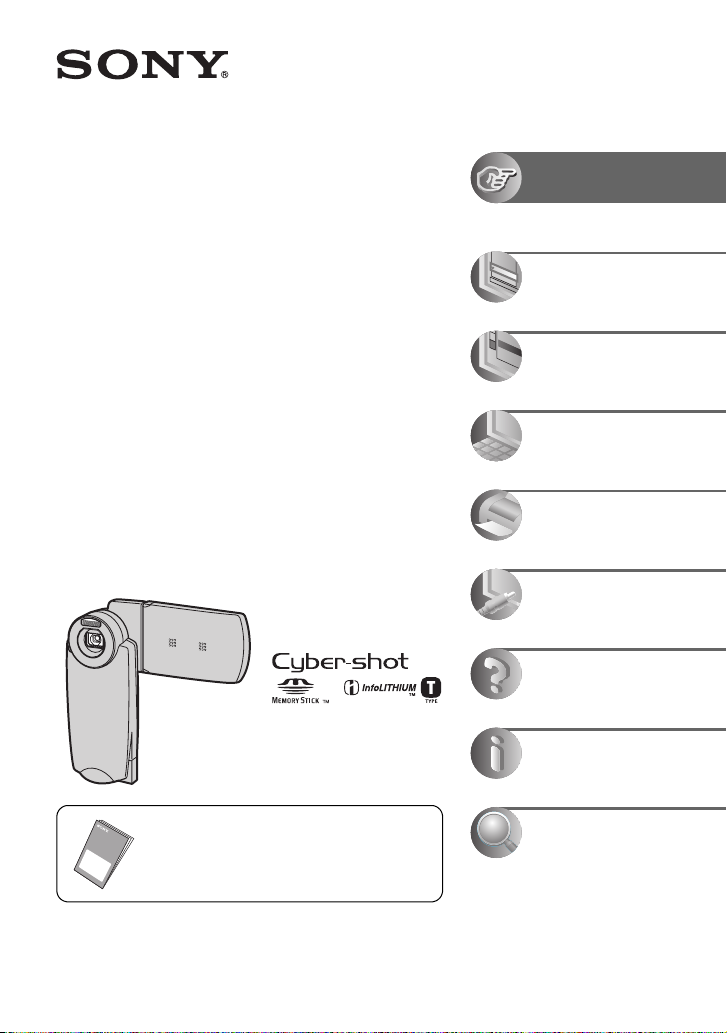
2-638-430-11(1)
Digitálny fotoaparát
Príručka užívateľa/
Riešenie problémov
Návod na použitie
Skôr než zariadenie použijete, prečítajte si pozorne tento
návod a jeho úvodnú časť “Prečítajte ako prvé” a uschovajte
ho pre prípadné budúce použitie.
Záznam majiteľa
Typové označenie (Model No.) a výrobné číslo (Serial No.)
sú vyznačené na spodnej časti zariadenia. Výrobné číslo si
poznamenajte do kolónky uvedenej nižšie. Kedykoľvek
budete kontaktovať predajcu Sony ohľadom tohto zariadenia,
informujte ho o uvedených číslach/označeniach.
Model No. DSC-M2
Serial No. ___________________________
DSC-M2
Práca
s fotoaparátom
Používanie ponuky
Menu
Používanie ponuky
nastavení Setup
Používanie PC
Tlač statických záberov
Pripojenie fotoaparátu
k TVP
Riešenie problémov
“Prečítajte ako prvé” (samostatná časť)
Popisuje nastavenia a základné operácie
snímania/prehrávania s fotoaparátom.
© 2005 Sony Corporation
Ostatné
Index
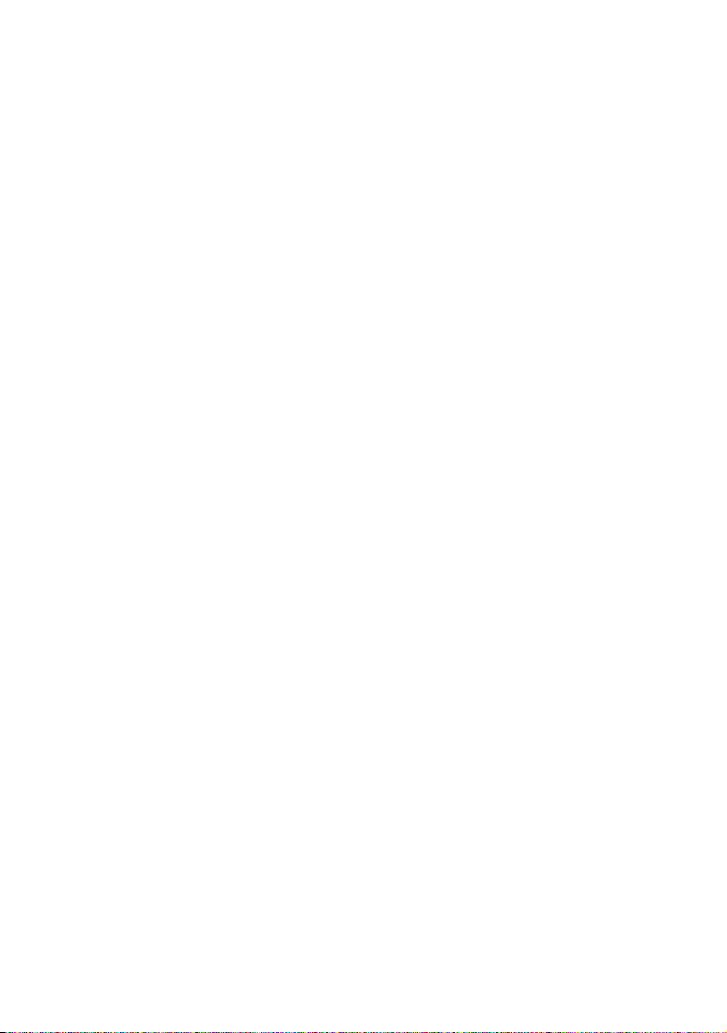
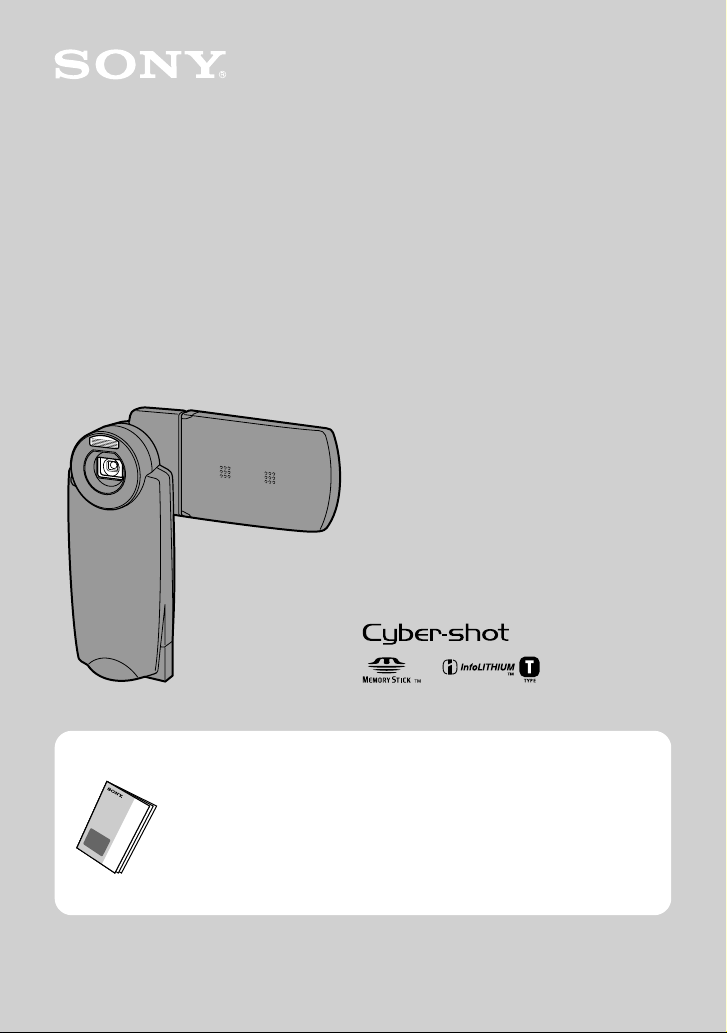
2-635-482-11 (1)
é
é
Digitálny fotoaparát
Prečítajte ako prv
Prečítajte ako prv
Návod na použitie
Skôr než zariadenie použijete, prečítajte si pozorne túto úvodnú časť a tiež celý návod “Príručka
užívateľa/Riešenie problémov” a uschovajte ho pre prípadné budúce použitie.
DSC-M2
Pozri tiež “Príručka užívateľa/Riešenie
problémov” (za touto časťou)
Popisuje pokročilejšie operácie a postup v prípade problémov
s fotoaparátom.
© 2005 Sony Corporation Printed in Czech Republic (EU)
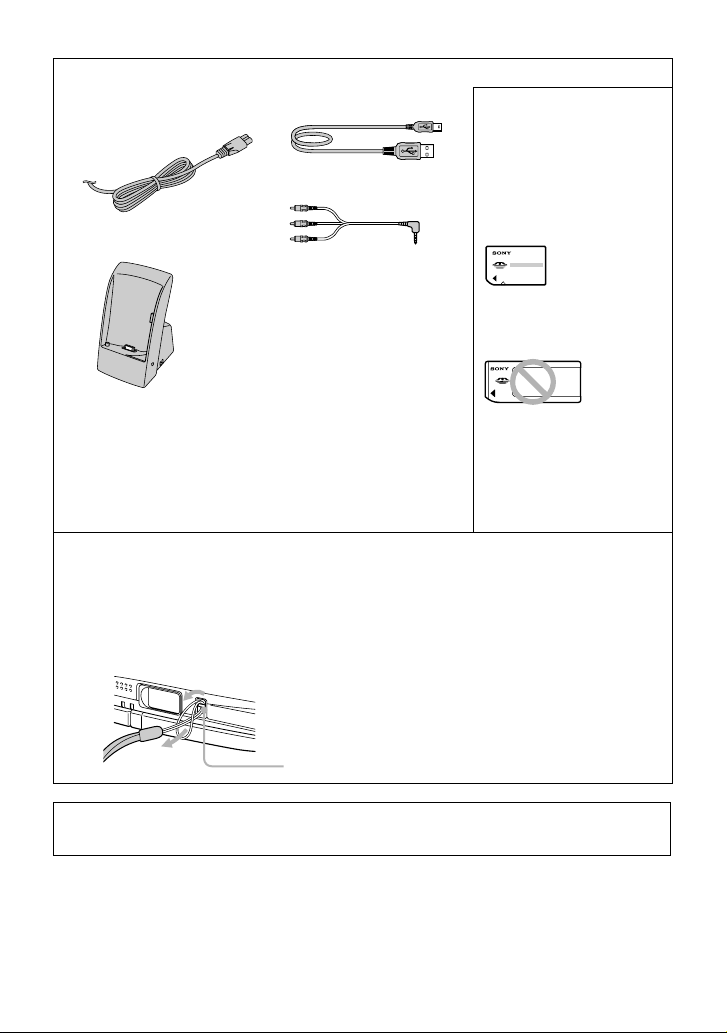
Kontrola dodávaného príslušenstva
• AC adaptér AC-LS5
• Sieťová šnúra
• Podstavec Cyber-shot Station
UC-MB
• Nabíjateľný akumulátor
NP-FT1/Puzdro pre
akumulátor
•USB kábel
• A/V prepojovací kábel
• Popruh na zápästie
• CD-ROM disk (softvér
Cyber-shot/NeroVision
Express 3)
• Návod na použitie:
“Prečítajte ako prvé” (táto
časť)
• Návod na použitie: “Príručka
užívateľa/Riešenie
problémov”
Pamäťová karta “Memory
Stick Duo” sa nedodáva.
Aby bolo možné snímať, je
potrebné zakúpiť kartu
“Memory Stick Duo”.
“Memory Stick Duo”:
Vo fotoaparáte môžete používať
karty “Memory Stick Duo”.
“Memory Stick”:
Vo fotoaparáte nie je možné
používať karty “Memory Stick”.
Iné typy kariet nie je možné
používať.
• Podrobnosti o karte “Memory
Stick Duo” t
užívateľa/Riešenie
problémov”
“Príručka
(str. 97)
Poznámky
• Pred prvým použitím fotoaparátu nabite dodávaný akumulátor NP-FT1.
• LCD monitor je vyrobený vysoko presnou technológiou. Na LCD monitore a v hľadáčiku sa však môžu
permanentne objavovať malé tmavé a/alebo jasné body (červené, modré, zelené alebo biele). Tieto body
sú výsledkom normálneho výrobného procesu a nijakým spôsobom neovplyvňujú nasnímaný obraz.
Pomer užitočnej plochy obrazu voči celkovej ploche bodov je 99,99% alebo viac.
• Fotoaparát je citlivé a presné zariadenie. Vyhnite
sa nárazom alebo vyvíjaniu prílišného tlaku na
objektív alebo LCD monitor. Aby fotoaparát
Háčik
nespadol, upevnite popruh na zápästie.
Ďalšie informácie ohľadom tohto zariadenia, ako aj odpovede na najčastejšie kladené otázky
môžete nájsť na našej web stránke pre pomoc spotrebiteľom (Customer Support).
http://www.sony.net/
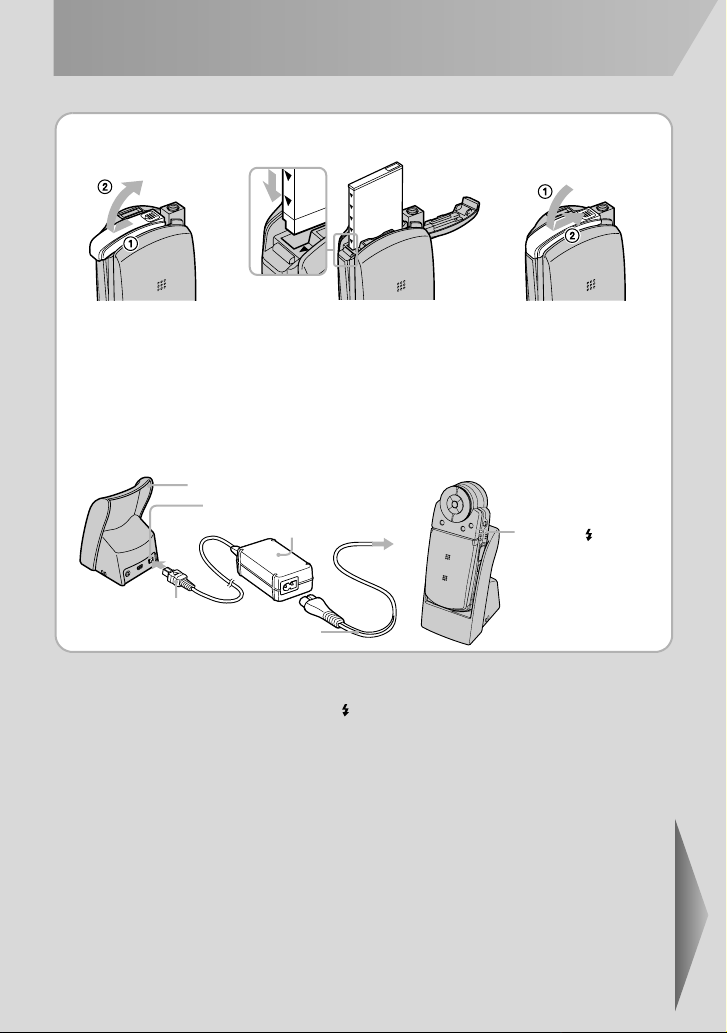
Pripravte akumulátor
1
1 Vložte akumulátor.
Posuňte kryt priestoru
pre akumulátor/pamäťovú
kartu “Memory Stick Duo”
v smere šípky.
2Pripojte AC adaptér (dodávaný)
k podstavcu Cyber-shot Station
(dodávaný).
Cyber-shot Station
Značka v
• Čas potrebný na nabitie úplne vybitého akumulátora pri teplote 25°C je cca 150 minút. V závislosti
od podmienok používania sa môže čas nabíjania odlišovať.
• Počas nabíjania blesku svieti kontrolka nabíjania /CHG.
• AC adaptér pripojte do ľahko prístupnej elektrickej zásuvky. Ak spozorujete nejaký problém pri používaní
adaptéra, okamžite odpojte sieťovú šnúru adaptéra od elektrickej siete.
• AC adaptér nepoužívajte v stiesnených priestoroch, napr. medzi stenou a nábytkom.
• Po skončení používania AC adaptéra odpojte adaptér od podstavca Cyber-shot Station aj od elektrickej siete.
• Fotoaparát je pod napätím, kým je adaptér pripojený do elektrickej siete, aj keď je samotný fotoaparát
vypnutý.
Nabíjanie akumulátora len pomocou AC adaptéra
Akumulátor môžete nabíjať aj bez podstavca Cyber-shot Station. t “Príručka užívateľa/
Riešenie problémov” (str. 16)
Akumulátor vložte správne.
Akumulátor vložte tak, aby značka V
na akumulátore smerovala rovnako ako
značka V na slote pre akumulátor.
Konektor DC IN
AC adaptér
Sieťová šnúra
Do elektrickej
zásuvky
Zatvorte kryt priestoru
pre akumulátor/kartu
“Memory Stick Duo”.
3Nasaďte fotoaparát
na podstavec Cybershot Station.
Kontrolka /CHG
Svieti: Nabíjanie
Nesvieti: Dokončené
(Vyberte fotoaparát
z podstavca Cybershot Station.)
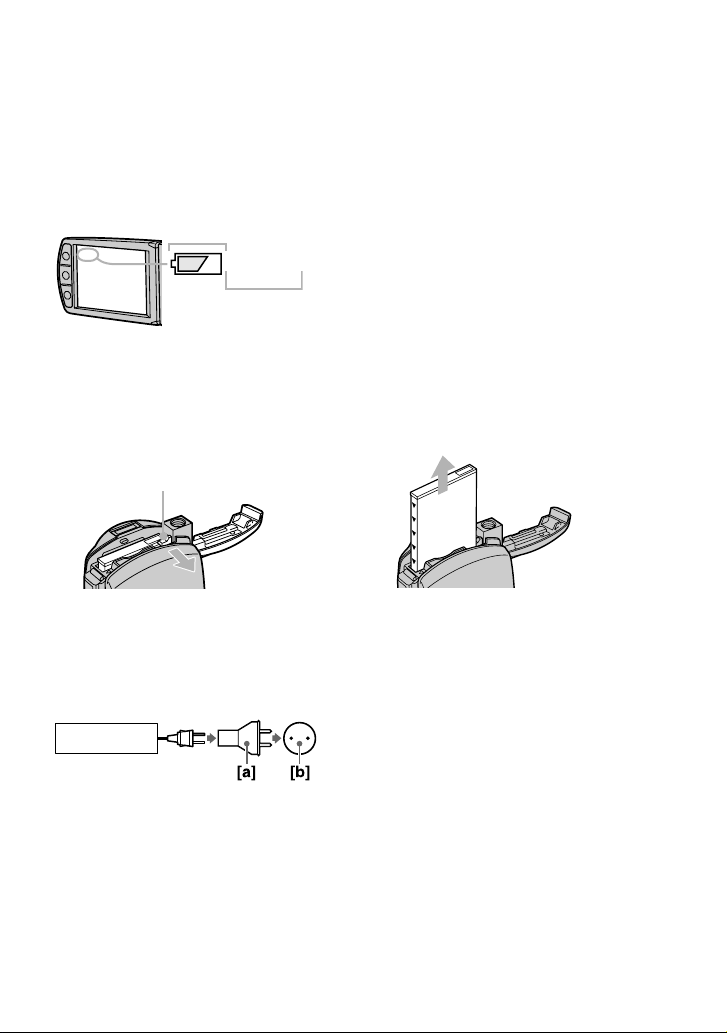
Používanie AC adaptéra
Fotoaparát môžete pripojiť do elektrickej zásuvky pomocou AC adaptéra AC-LS5 (dodávaný).
t “Príručka užívateľa/Riešenie problémov” (str. 16).
Kontrola zostávajúceho času akumulátora
Odklopte LCD panel, alebo stlačením POWER zapnite fotoaparát, a skontrolujte čas na LCD
monitore.
Indikátor stavu akumulátora
60min
Zostávajúci čas
• Zobrazenie správneho času trvá cca minútu.
• V pohotovostnom režime pre snímanie (REC) sa indikuje
zostávajúci čas pri snímaní statických záberov.
• Indikátor stavu akumulátora nemusí za určitých podmienok
zobraziť správny údaj.
Vybratie akumulátora
Otvorte kryt priestoru pre akumulátor/kartu “Memory Stick Duo” a posuňte ovládač uvoľnenia
akumulátora v smere šípky. Aby akumulátor nespadol, po jeho uvoľnení nedržte fotoaparát
slotom pre akumulátor smerom nadol.
Ovládač uvoľnenia akumulátora
Používanie fotoaparátu v zahraničí — Napájanie
Fotoaparát s dodávaným AC adaptérom AC-LS5 môžete používať v akejkoľvek krajine
s napätím v elektrickej sieti v rozmedzí 100 V až 240 V AC, 50/60 Hz. Ak je to potrebné, použite
komerčne dostupný adaptér [a] v závislosti od tvaru príslušnej elektrickej zásuvky [b].
AC-LS5
• Nepoužívajte elektronický transformátor (cestovný menič napätia). V opačnom
prípade môže dôjsť k funkčnej poruche zariadenia.
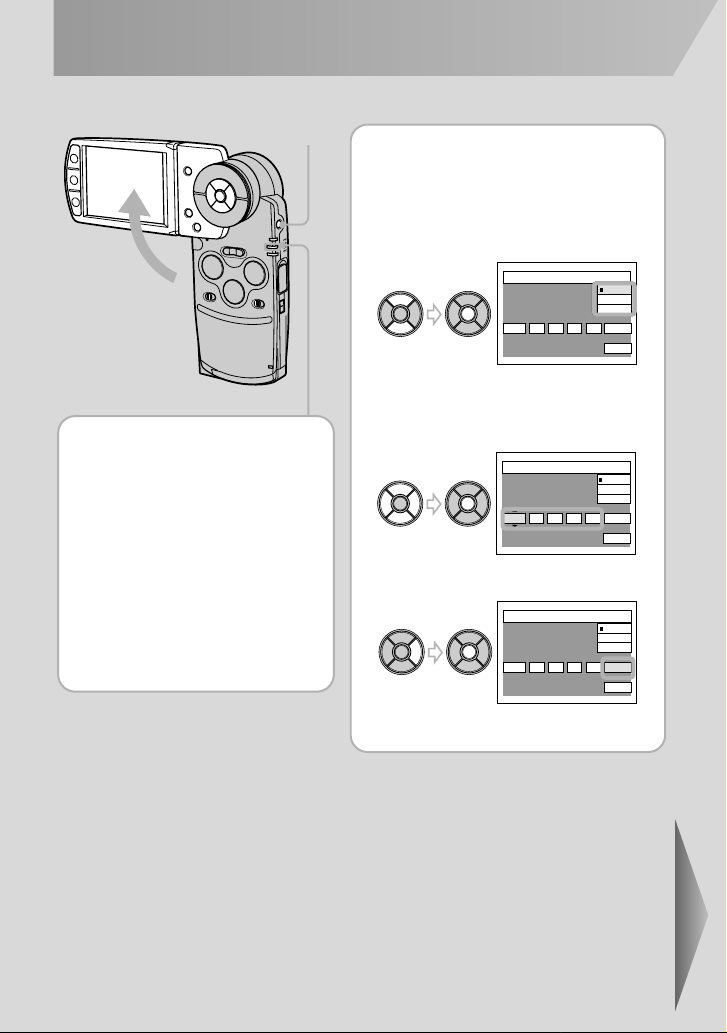
Zapnite fotoaparát/nastavte hodiny
Tlačidlo POWER
2 Ovládacím tlačidlom
nastavte hodiny.
1 Pomocou v/V na ovládacom tlačidle
zvoľte želaný formát zobrazenia dátumu,
potom stlačte z.
PHOTO
MOVIE
MODE
1 Otvorením LCD panela
v smere šípky zapnite
fotoaparát.
Otáčaním LCD
monitora nastavte
želaný zorný uhol.
Rozsvieti sa kontrolka REC (zelená).
• Fotoaparát môžete zapnúť aj stlačením
POWER.
2 Pomocou b/B vyberajte položky
a pomocou v/V nastavte číselnú
hodnotu, potom stlačte z.
3 Pomocou B zvoľte [OK] a stlačte z.
Clock Set
2005
Clock Set
2005
Clock Set
2005
Y/M/D
M/D/Y
12 00
12 00
10 30
AM
AM
AM
D/M/Y
OK
Cancel
Y/M/D
M/D/Y
D/M/Y
OK
Cancel
Y/M/D
M/D/Y
D/M/Y
OK
Cancel
/:
/
1 1
/
/:
1 1
/
/:
1 1
• Pre zrušenie zvoľte [Cancel] a stlačte z.
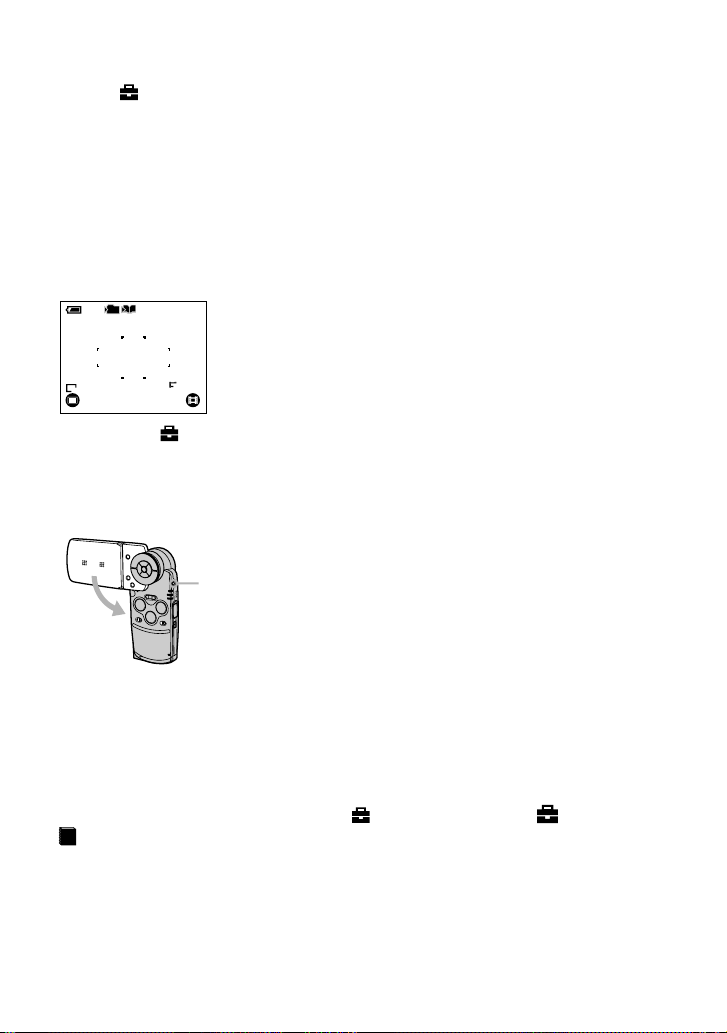
Zmena nastavenia dátumu a času
V ponuke (Setup) vyberte položku [Clock Set] a vykonajte postup od kroku 2 vyššie.
t “Príručka užívateľa/Riešenie problémov” (str. 50 a 59)
Zobrazenie hodín
• Ak ste v kroku 2-1 zvolili [D/M/Y], nastavili ste čas na 24-hodinový režim zobrazovania.
• Polnoc je indikovaná ako 12:00 AM a poludnie ako 12:00 PM.
Ak vypnete napájanie
• Kým nenastavíte hodiny, zobrazenie Clock Set sa bude zobrazovať pri každom zapnutí fotoaparátu.
• Po zapnutí fotoaparátu s nastavenými hodinami sa zobrazí nasledovné zobrazenie.
101
min
60
VGA
640 30 f
[00:10:48][ 96]
• Keď je v ponuke (Setup) vo voľbe Album tool nastavené [Write in Album] na [On], môže pripravenie
na snímanie od zapnutia fotoaparátu určitý čas trvať.
Vypnutie fotoaparátu
Zatvorte LCD panel, alebo znova stlačte POWER.
Tlačidlo POWER
PHOTO
MO
VIE
MODE
• Ak zatvoríte LCD panel v režime PLAY s monitorom smerom von, fotoaparát sa nevypne.
• Ak pri napájaní z akumulátora zapnutý fotoaparát nepoužívate cca 3 minúty, automaticky sa vypne, aby
sa predišlo vybíjaniu akumulátora (funkcia Auto power-off).
Zmena nastavení jazyka
OSD zobrazenia môžete zobrazovať v želanom jazyku. Jazyk zmeníte tak, že stlačením MENU
zobrazíte ponuku Menu. Ovládacím tlačidlom (Setup), potom v ponuke (Setup1) zvoľte
Language] a zvoľte želaný jazyk. t “Príručka užívateľa/Riešenie problémov” (str. 57)
[
A
1
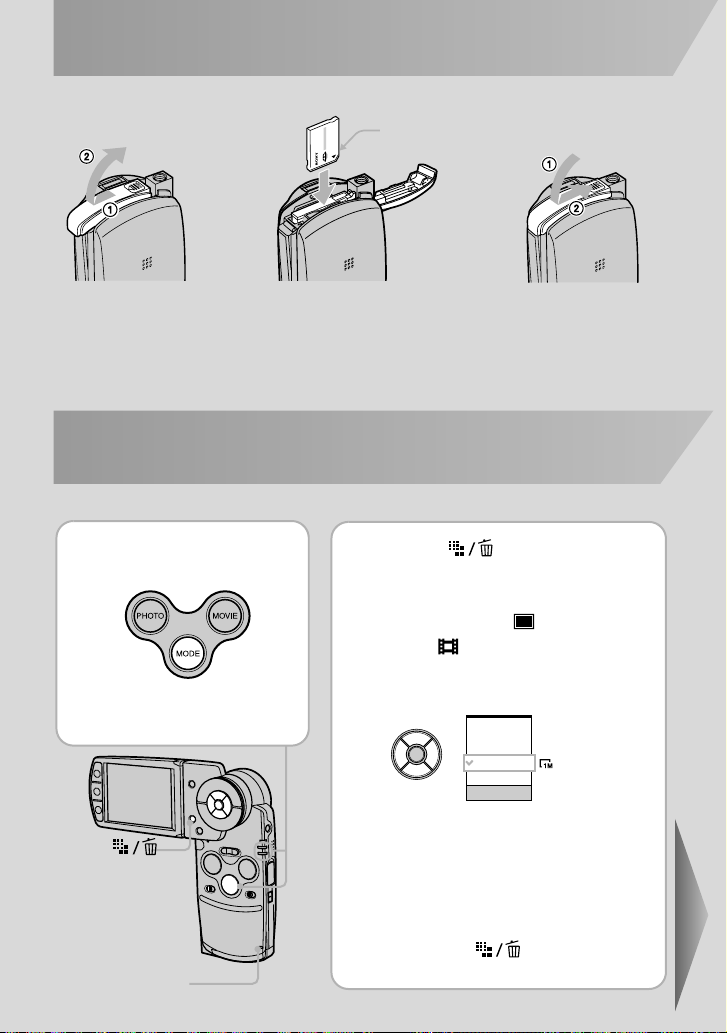
Vložte pamäťovú kartu “Memory Stick
Duo” (nedodávaná)
Strana s kontaktmi
Kartu “Memory Stick Duo”
vložte úplne tak, aby zacvakla.
Ak vo fotoaparáte nie je vložená karta “Memory Stick Duo”
Nie je možné snímať.
Zvoľte veľkosť
1
Pomocou MODE
nastavte režim na REC.
• Jedna kontroliek režimu REC/PLAY
(zelená) bude svietiť a indikovať tak
zvolený režim.
Tlačidlo
PHOT
O
MOVIE
M
ODE
2 Stlačte (Image Size).
3 Pomocou b / B na ovládacom
tlačidle zvoľte (Photo Size)
alebo (Movie Size), potom
pomocou v
požadovanú veľkosť záznamu.
• Uvedené zobrazenie zodpovedá statickým záberom.
• Pre pohyblivý záznam zvoľte [640(30fps)],
[320(30fps)] alebo [320(15fps)].
• Dostupný počet statických záberov alebo čas
pohyblivého záznamu je indikovaný v pravom
spodnom rohu LCD monitora.
/ V nastavte
5M
3:2
3M
1M
VGA
Photo Size
Kontrolka prístupu
4 Stlačením (Image Size)
dokončite nastavenie.
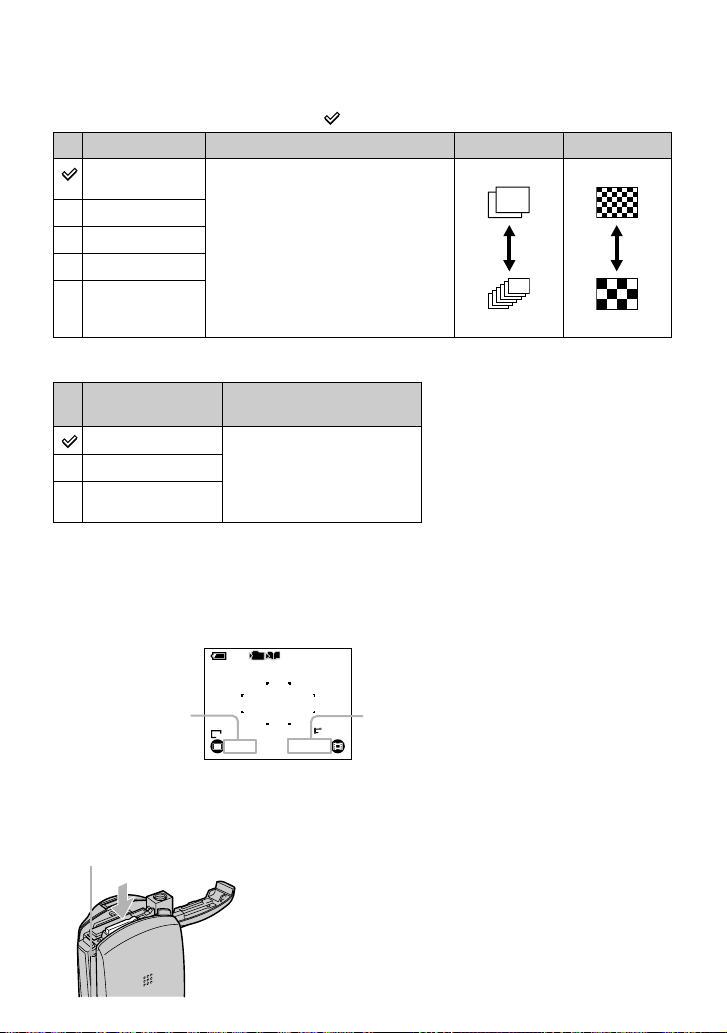
Veľkosť statických záberov
Podrobnosti o veľkosti záberov t “Príručka užívateľa/Riešenie problémov” (str. 13)
Výrobné nastavenia sú označené značkou .
Veľkosť Popis Počet záberov Tlač
5M (2592×1944) Pre tlač do formátu A4 alebo vo vyššej
hustote do formátu A5.
Menej
Kvalitnejšie
3:2* (2592×1728)
3M (2048×1536)
1M (1280×960) Tlač veľkosti pohľadnice.
VGA (640×480)
Snímanie veľkého počtu záberov.
Prílohy k e-mailu alebo tvorba web-stránok.
Viac
Nižšia kvalita
* Zábery sa snímajú v totožnom pomere strán 3:2, ako je pomer strán fotografického papiera alebo
pohľadnice a pod.
Veľkosť pohyblivého
Popis
záznamu
640(30 sn./s) Snímanie kvalitného
320(30 sn./s)
320(15 sn./s) Snímanie dlhšieho pohyblivého
pohyblivého záznamu.
záznamu.
• “sn./s” indikuje počet snímok
za sekundu (snímka za sekundu).
Skutočný počet záznamov, ktoré je
možné nasnímať závisí od podmienok
snímania a snímaného objektu.
Dostupný počet statických záberov/dostupný čas pre snímanie pohyblivého záznamu
Počet záberov a dĺžka snímania pohyblivého záznamu sa mení v závislosti od nastavenej veľkosti.
Podrobnosti o dostupnom počte a čase snímania t “Príručka užívateľa/Riešenie problémov”
(str. 24)
101
min
60
Statické zábery
Maximálny dostupný
počet záberov
VGA
[00:10:48][ 96]
640 30 f
Pohyblivý záznam
Maximálny
dostupný čas
záznamu
• Počet záberov a dĺžka snímania pohyblivého záznamu sa môže líšiť v závislosti od podmienok snímania.
Vybratie karty “Memory Stick Duo”
Kontrolka prístupu
Otvorte kryt priestoru pre akumulátor/kartu “Memory Stick
Duo” a jedenkrát zatlačte na kartu.
Kým svieti kontrolka prístupu
Nikdy neotvárajte kryt priestoru pre akumulátor/kartu
“Memory Stick Duo”, ani nevypínajte zariadenie. Údaje
sa môžu poškodiť.
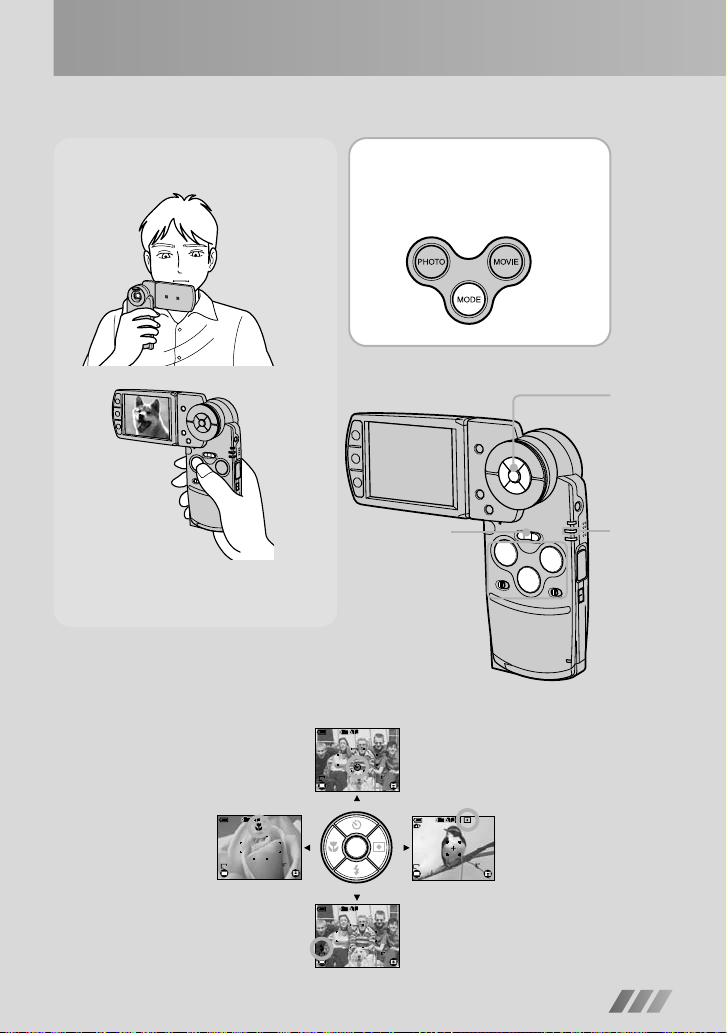
Jednoducho snímajte (Režim
automatických nastavení)
Držanie fotoaparátu
PHO
T
O
MO
VIE
MODE
Fotoaparát držte stabilne a snímaný objekt
zamerajte do stredu zaostrovacieho rámčeka.
Používanie ovládacieho tlačidla
VGA
101
min
Snímanie blízkych
objektov (Macro)
60
VGA
640 30 f
[00:10:48][ 96]
1 Prepínačom MODE
zvoľte režim REC.
Ovládač Zoom
101
min
60
[00:10:48][ 96]
640 30 f
Používanie
samospúšte
101
min
60
FINE
VGA
[00:10:48][ 96]
640 30 f
Ovládacie tlačidlo
PHOTO
MOVIE
MODE
Výber režimu
merania
Kontrolka
režimu
REC
(snímanie)
Používanie blesku
pri statických
záberoch
101
min
60
VGA
640 30 f
[00:10:48][ 96]
pokračovanie na ďalšej strane
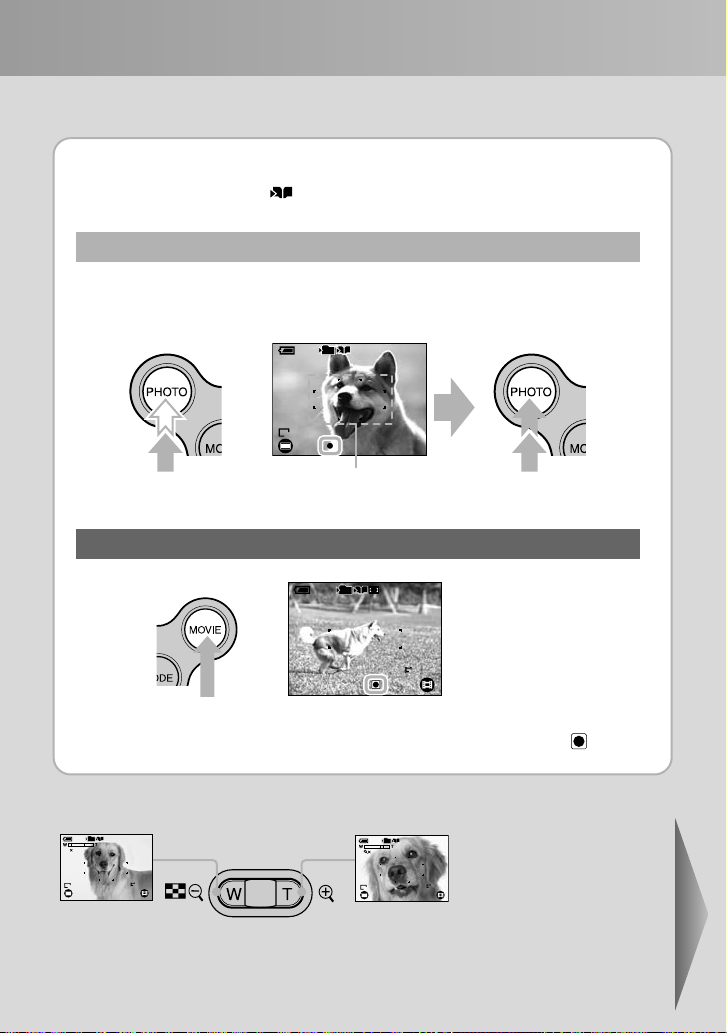
2 Snímajte záznam.
p
Ak snímate počas zobrazenia na monitore, do priečinka Album je možné ukladať
t
minimalizované kópie záznamov
Statické zábery:
“Príručka užívateľa/Riešenie problémov” (str. 30)
Do polovice zatlačte
a pridržte PHOTO,
aby sa zaostrilo.
Indikátor aretácie AE/AF
Bliká t Svieti/pípne
101
min
60
FINE
VGA
[ 96]
F2.830
Zameriavací rámček AF zóny
• Môžete tiež použiť PHOTO na boku LCD monitora, nie je však možné zatlačiť
a pridržať PHOTO do polovice.
Pohyblivý záznam:
Zatlačte MOVIE na doraz.
Snímanie zastavíte opätovným zatlačením MOVIE na doraz.
• Keď je dostupný čas pre snímanie krátky, v spodnej časti LCD monitora bliká .
• Môžete tiež
oužiť MOVIE na boku LCD monitora.
101
min
60
00:00:02
Používanie funkcie transfokácie (Zoom)
101
min
60
1.3
Ovládač Zoom
101
min
60
5.0
Zatlačte PHOTO
na doraz.
Zaznie zvuk spúšte.
640 30 f
VGA
640 30 f
[00:10:48][ 96]
VGA
640 30 f
[00:10:48][ 96]
• Keď transfokácia presiahne mieru 3x, fotoaparát použije digitálnu transfokáciu.
Podrobnosti o nastaveniach [Digital Zoom] a kvalite záznamu t “Príručka užívateľa/Riešenie problémov”
(str. 51)

Samospúšť
Pred krokom 2 stlačte v ( ) na ovládacom tlačidle.
Po stlačení PHOTO/MOVIE bliká kontrolka samospúšte sprevádzaná zvukovým signálom
(pípaním), až kým sa snímaný objekt nasníma (po uplynutí cca 10 sekúnd).
Pre zrušenie stlačte znova
Kontrolka samospúšte
• Ak sa pomocou samospúšte spustí snímanie pohyblivého záznamu, snímanie sa automaticky neukončí.
• Odporúčame používať statív (nedodávaný).
v.
Snímanie blízkych objektov (Macro)
Pred krokom 2 stlačte b ( ) na ovládacom tlačidle.
Pre zrušenie stlačte znova
• Odporúčame nastaviť transfokáciu maximálne na stranu W.
• Hĺbka ostrosti sa zúži, preto sa nemusí zaostriť na celý objekt.
• Automatické zaostrovanie sa spomalí.
• Pre snímanie bližších objektov než umožňuje režim snímania blízkeho objektu (Macro) použite (režim
Magnifying glass) v režime scén.
b.
Minimálne snímacie vzdialenosti od objektívu
Nastavenie transfokácie úplne na stranu W: Cca 8 cm.
Nastavenie transfokácie úplne na stranu T: Cca 25 cm.
Výber režimu blesku pre snímanie statických záberov
Pred krokom 2 stláčaním V ( ) na ovládacom tlačidle zvoľte požadovaný režim.
Bez indikátora Blesk blysne v tmavom prostredí (výrobné nastavenie).
Vynútený blesk
Slow synchro (Pomalá synchronizácia) (Vynútený blesk)
SL
V tomto režime sa v nedostatočných svetelných podmienkach spomalí rýchlosť
uzávierky, takže sa jasne nasníma aj pozadie mimo oblasti osvetlenej bleskom.
Bez blesku
• Dosah blesku (pri nastavení [ISO] na [Auto])
transfokácia na strane W: Cca 0,1 až 2,6 m
transfokácia na strane T: Cca 0,5 až 2,1 m
• Blesk blysne dvakrát. Prvé blysnutie slúži na nastavenie množstva svetla.
pokračovanie na ďalšej strane
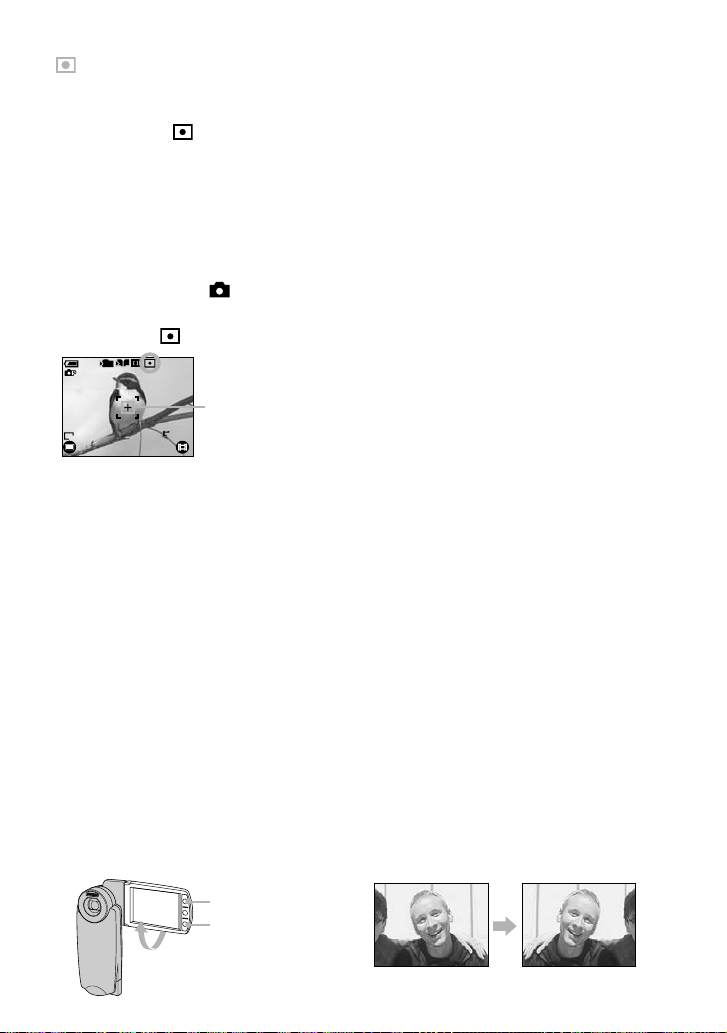
Výber režimu merania
Môžete zvoliť režim merania, aby sa nastavila tá časť objektu, ktorá sa využije na meranie expozície.
Bodové meranie ( )
Meranie sa vykoná len pre konkrétnu časť objektu. Režim je vhodný pri osvetlení objektu
protisvetlom alebo pri veľkom kontraste medzi objektom a pozadím.
Režim Multi-pattern metering (Bez indikátora)
Záber sa rozdelí na viacero častí a meranie sa vykoná pre každú časť. Fotoaparát nastaví vhodné
vyváženie expozície.
Pred krokom 2 nastavte (Camera) na iné nastavenie než [Auto] t “Príručka užívateľa/Riešenie
problémov” (str. 35)
Znova stlačte B ( ) na ovládacom tlačidle. Pre zrušenie funkcie bodového merania stlačte B znova.
101
min
60
Zameriavací krížik pre bodové meranie/
Zamerajte na túto časť objektu
FINE
VGA
640 30f
[00:10:48][ 96]
• Ak používate bodové meranie na zaostrenie v mieste merania, odporúčame nastaviť 9 (Focus)
na [Center AF] t “Príručka užívateľa/Riešenie problémov” (str. 38)
Ak snímate statický záber objektu, na ktorý je obtiažne zaostriť
• Keď je objekt bližšie než cca 50 cm, použite režim Macro (ľavý stĺpec).
• Keď fotoaparát nedokáže automaticky zaostriť na objekt, indikátor aretácie AE/AF pomaly bliká a nezaznie
pípnutie. Zmeňte kompozíciu záberu a znova zaostrite.
Objekty, pri ktorých je zaostrenie obtiažne:
–Vzdialené objekty v tmavom prostredí.
–Kontrast medzi objektom a pozadím je nízky.
–Objekty za sklom.
–Rýchlo sa pohybujúce objekty.
–Odrazové plochy a lesklé povrchy.
–Blikajúce objekty.
–Objekty v protisvetle.
Identifikácia zobrazovaných položiek
t “Príručka užívateľa/Riešenie problémov” (str. 18)
Otočenie LCD monitora (režim Mirror)
Pri snímaní v režime Mirror otočte LCD panel monitorom smerom k objektívu. Na LCD
monitore sa zobrazí zrkadlovo otočený obraz. Nasníma sa však správne.
Snímať môžete pomocou tlačidiel na boku LCD monitora.
Tlačidlo MOVIE
Tlačidlo PHOTO
Obraz na LCD monitore
Nasnímaný záber
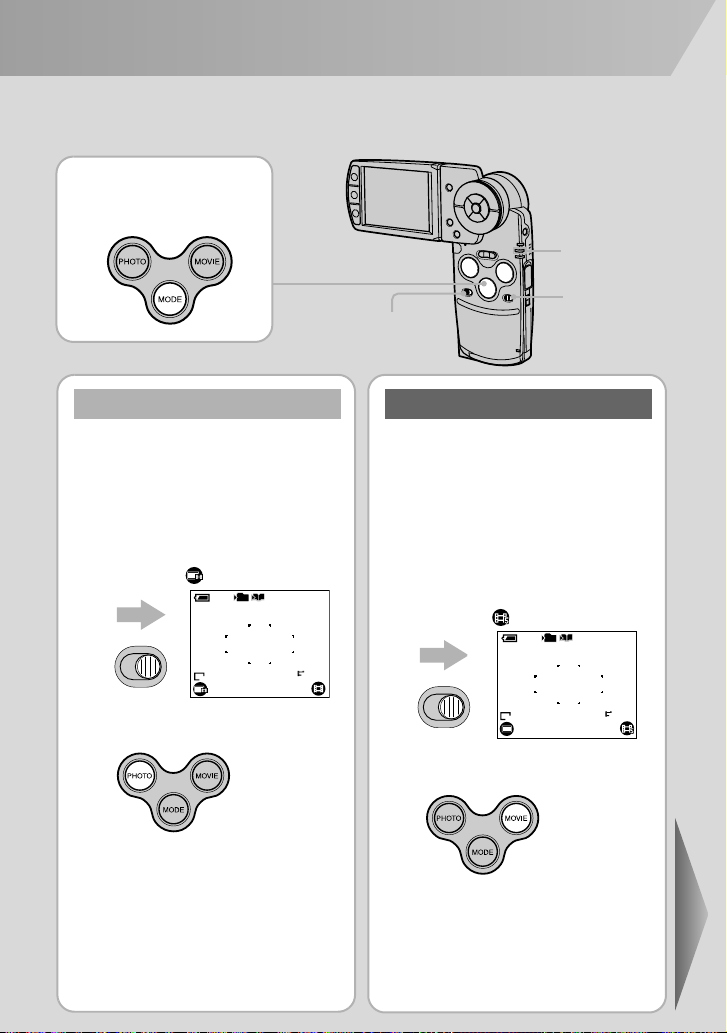
Snímajte statické zábery a pohyblivý záznam
(Hybridné snímanie/5SEC Recording)
1
Prepínačom MODE
zvoľte režim REC.
Prepínač HYBRID
Hybridné snímanie:
Pri hybridnom snímaní môžete nasnímať
pohyblivý záznam pred a po nasnímaní
statického záberu.
2 Prepínač HYBRID
nastavte na HYBRID.
Zobrazí sa .
HYBRID
101
min
60
VGA
640 30 f
[00:10:48][ 95]
3 Zatlačte PHOTO na doraz.
PHOTO
MOVIE
MO
DE
Kontrolka REC
Prepínač 5SEC
Snímanie 5SEC recording:
Po stlačení tlačidla tak ako pri snímaní
statického záberu môžete nasnímať
5-sekundový pohyblivý záznam, keďže je
čas jednotlivých pohyblivých záznamov
limitovaný na 5 sekúnd.
2 Prepínač 5SEC nastavte
na 5SEC.
Zobrazí sa .
5SEC
101
min
60
VGA
640 30 f
[00:10:48][ 96]
3 Zatlačte MOVIE na doraz.
Pred nasnímaním statického záberu
sa nasníma cca 5-sekundový a po
nasnímaní statického záberu sa nasníma
cca 3-sekundový pohyblivý záznam.
• Veľkosť pohyblivého záznamu sa nastaví
na 320 x 240 (15 sn./s). Pohyblivý záznam
sa nasníma vo formáte MPEG-4 (MP4).
Na LCD monitore sa zobrazí
“zzzzz” a indikátor z každú
sekundu zmizne.
• Nie je možné zastaviť snímanie v jeho
priebehu, aj keď znova stlačíte MOVIE.
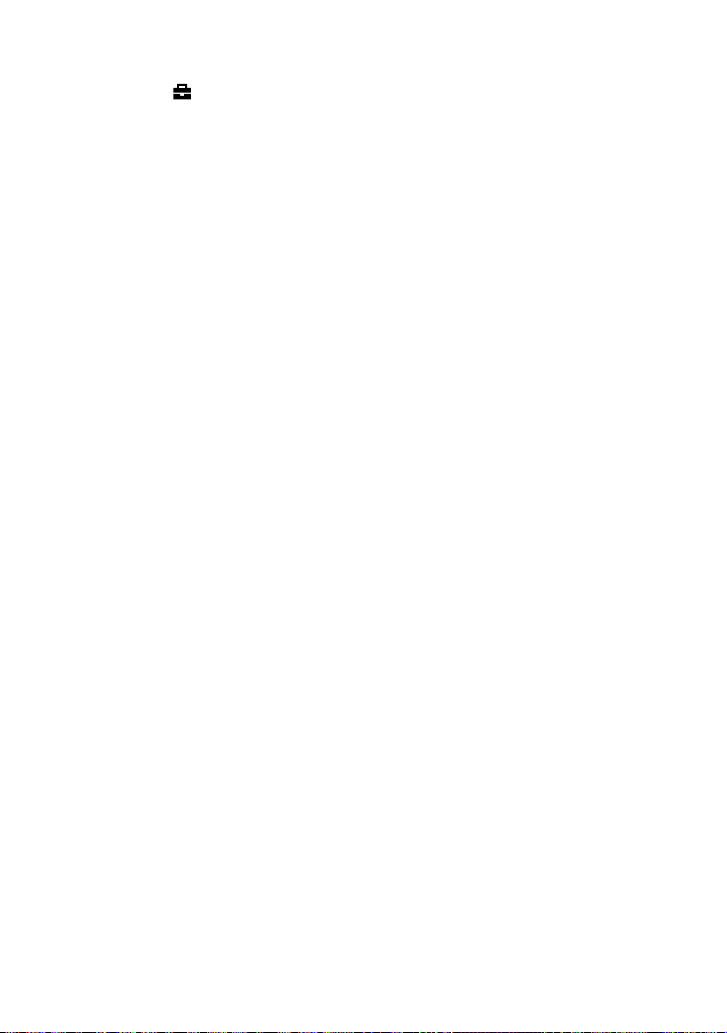
Snímanie v režime Hybrid
• Keď je v ponuke (Setup) [Hybrid Rec] nastavené na [Pre Rec], pred nasnímaním statického
záberu môžete nasnímať cca 5-sekundový pohyblivý záznam.
• V režime Hybrid nie je možné používať nasledovné funkcie.
– Speed Burst
– Multi Burst
– Exposure Bracket
– Auto Review (Automatický náhľad)
V režime Hybrid sa akumulátor vybíja rýchlejšie než pri bežnom snímaní.
•
• Pohyblivý záznam nasnímaný pred/po statickom zábere môžete byť v nasledovných prípadoch
kratší.
– Ak nasledujúci záber snímate ihneď.
– Pred alebo po snímaní zmeníte režim prepínačom MODE alebo HYBRID.
•
Aktuálne zobrazenie na LCD monitore sa priamo nasníma do pohyblivého záznamu snímaného
pred/po statickom zábere. Nasnímať sa tiež môže nasledovné.
– Prevádzkový zvuk nastavovania aretácie AE a zvuk samotnej aretácie.
– Svetlo AF iluminátora
– Zobrazenie na LCD monitore pri nastavovaní funkcie (napr. obrazový efekt) tesne pred snímaním
statického záberu.
– Zvuk samospúšte.
– Prevádzkový zvukový signál (pípnutie).
Ak nechcete nasnímať pípavý zvuk, nastavte [Beep] na [Off] alebo [Shutter]. Ak v ponuke
•
Setup nastavíte [Beep] na [Off], zaznamená sa zvuk spúšte.
Obnovenie štandardného režimu snímania z režimu hybridného snímania
Prepnite prepínač HYBRID do ľavej polohy.
Obnovenie štandardného režimu snímania z režimu 5SEC-recording
Prepnite prepínač 5SEC do ľavej polohy.
Predĺženie dostupného času snímania v režime 5SEC-recording
Počas snímania znova stlačte MOVIE. Dostupný čas snímania sa predĺži o 5 sekúnd.
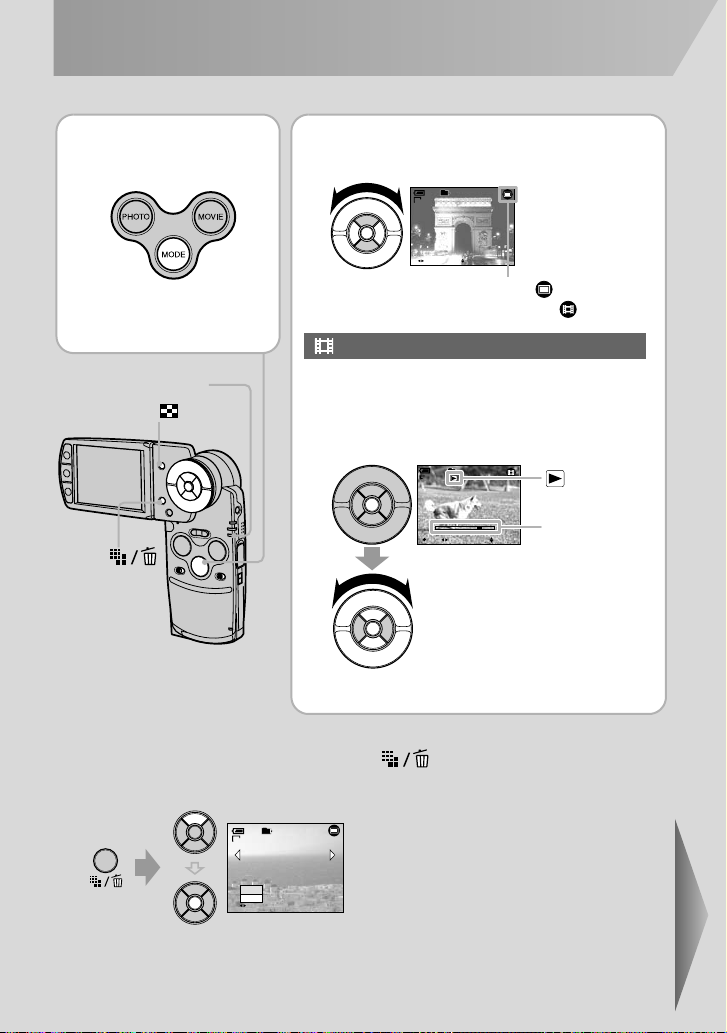
Prehliadajte/vymažte záznamy
1
Prepínačom MODE
zvoľte režim PLAY
Rozsvieti sa kontrolka PLAY
(zelená).
2 Pomocou b/B alebo ovládača
.
Shuttle zvoľte záznam.
60
VGA
BACK/NEXT VOLUME
Statický záber:Zobrazí sa .
Pohyblivý záznam:Zobrazí sa .
Pohyblivý záznam:
101
3/9
min
10:30PM2005 1 1101-0003
Kontrolka PLAY
Tlačidlo
Ak chcete prehrávať pohyblivý záznam, stlačte z.
Pri prehrávaní záznamu nasnímaného v režime Hybrid
sa záznam prehráva v nasledovnom poradí: predzáznam t statický záber t po-záznam.
min
101
60
10/10
00:00:03
640 30 f
Lišta
10:30
PM
2005 1 1101_0010
STOP BACK/NEXT VOLUME
prehrávania
Tlačidlo
PHOTO
MOVIE
M
OD
E
Zrýchlený posuv vzad/vpred:
Otočte ovládač Shuttle doľava/doprava.
(Obnovenie normálneho prehrávania: z)
Hlasitosť: v/V
Zastavenie prehrávania: z
• Pri prehrávaní záznamu nasnímaného v režime Hybrid nie je
možný zrýchlený posuv vzad/vpred ani pozastavenie.
Vymazávanie záznamov
1 Zobrazte záznam, ktorý chcete vymazať a stlačte (Delete).
2 Pomocou v zvoľte [Delete] a stlačte z.
101
2/9
min
60
VGA
Delete
Exit
BACK/NEXT
• Keď vymažete statický záber v režime Hybrid, vymaže sa aj pohyblivý záznam nasnímaný pred/po danom
statickom zábere.
• Aj keď vymažete nejaký záznam, miniatúry uložené v priečinku Album sa nevymažú.
Zrušenie vymazávania
Zvoľte [Exit] a stlačte z.
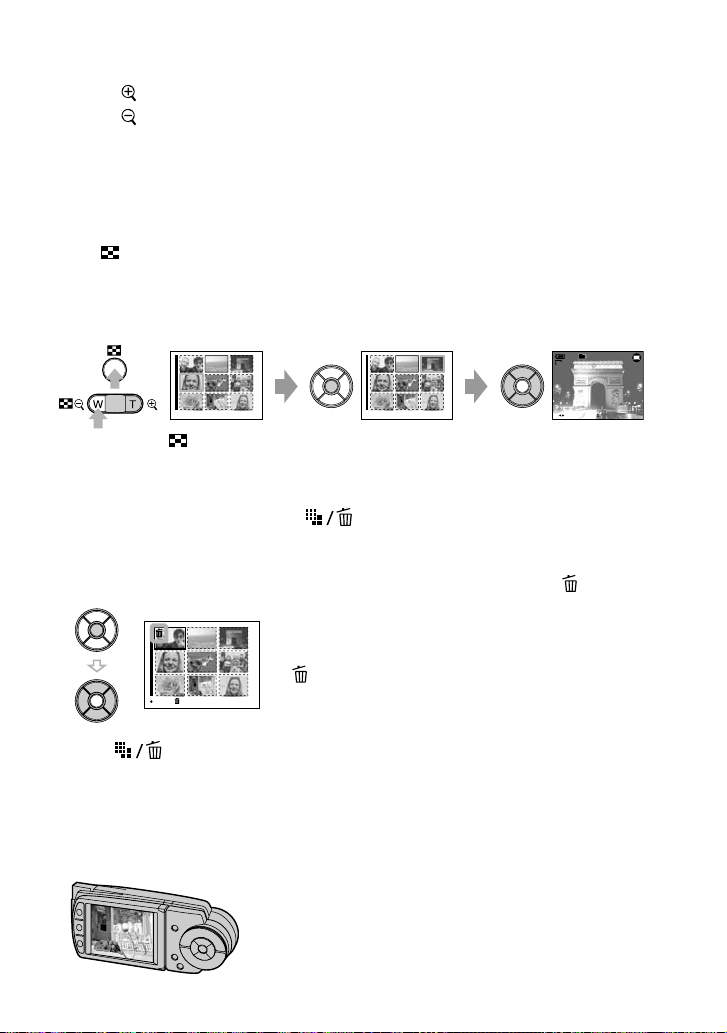
Sledovanie zväčšeného obrazu (Playback zoom)
Stlačením zväčšíte zobrazený statický záber.
Stlačením obraz zmenšíte.
Nastavenie polohy (okrajov): v/V/b/B
Zrušenie zobrazenia zväčšeného záznamu: z
Uloženie zväčšeného záznamu: [Trimming] t “Príručka užívateľa/Riešenie problémov” (str. 49)
Zobrazenie indexového zobrazenia
Stlačte (Index) a pomocou v/V/b/B alebo ovládača Shuttle zvoľte záznam.
Pre obnovenie zobrazenia samostatného záznamu stlačte z.
Pre zobrazenie nasledujúceho (predchádzajúceho) indexového zobrazenia posuňte žltý rámček nahor/
nadol/doľava/doprava pomocou
SINGLE DISPLAY
•
v/V/b/B
Ak znova stlačíte ,
zobrazí sa indexové zobrazenie 16 záznamov.
alebo ovládača Shuttle.
SINGLE DISPLAY
•
101
min
60
VGA
BACK/NEXT VOLUME
3/9
10:30
PM
2005 1 1101-0003
Vymazávanie záznamov v indexovom zobrazení
1 Počas indexového zobrazenia stlačte (Delete) a pomocou b/B na ovládacom tlačidle
zvoľte [Select] a stlačte z.
2 Pomocou v/V/b/B na ovládacom tlačidle alebo ovládačom Shuttle zvoľte záznam, ktorý
chcete vymazať, potom stlačením z zobrazte v zvolenom zázname indikátor (Delete).
Zrušenie výberu
Zvoľte záznam určený pre vymazanie a stlačte z tak, aby indikátor
zo záznamu zmizol.
TO NEXTSELECT
3 Stlačte (Delete).
4 Pomocou B zvoľte [OK] a stlačte z.
• Vymazanie všetkých záznamov v priečinku zvoľte v kroku 1 pomocou b/B [All In This Folder] namiesto
[Select], potom stlačte z.
Zobrazenie záznamu so zatvoreným LCD panelom
Ak zatvoríte LCD panel v režime PLAY s monitorom smerom
von, fotoaparát sa nevypne. Záznam môžete zobraziť na LCD
monitore aj so zavretým LCD panelom.
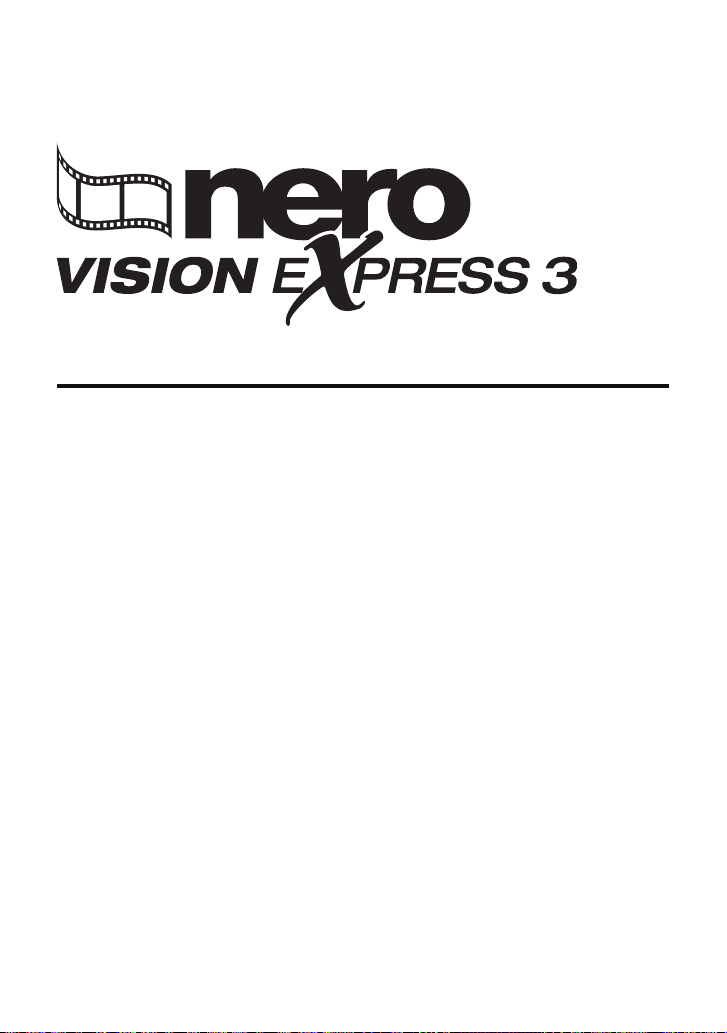
2-655-399-01(1)
Softvér pre editovanie pohyblivého záznamu a autorizáciu DVD (autoring)
Pre model DSC-M2
“NeroVision Express 3” Stručný prehľad
© 2005 Sony Corporation Printed in Czech Republic (EU)
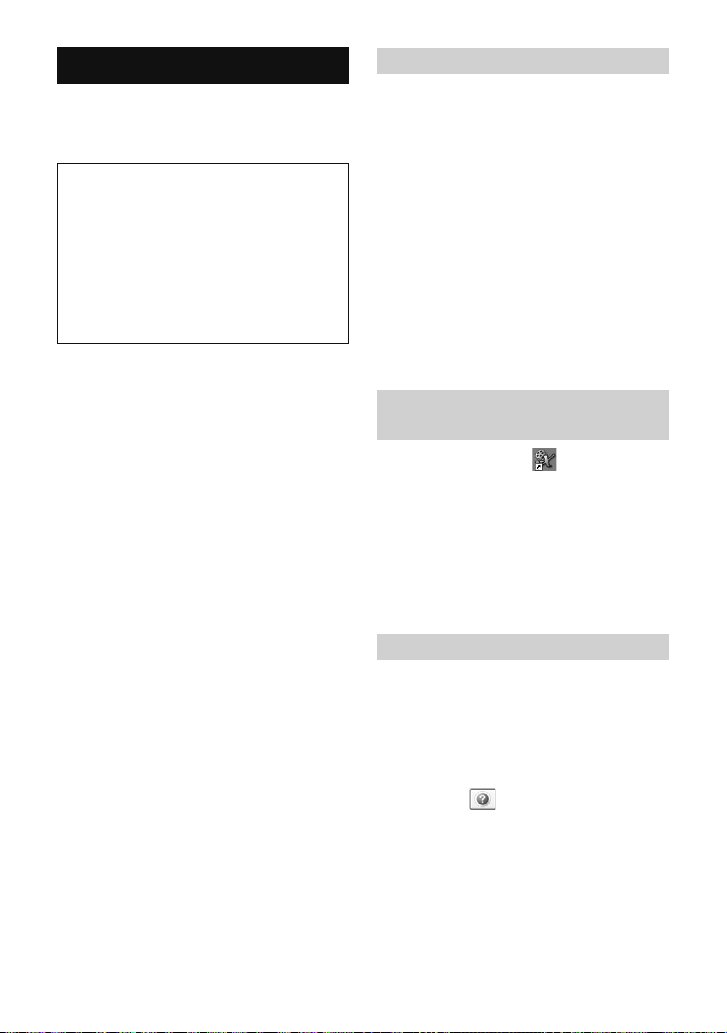
Slovensky
Pomocou softvéru NeroVision
Express 3 dodávaného s DSC-M2
dokážete...
- Editovať pohyblivé
záznamy nasnímané
fotoaparátom DSC-M2.
- Zapisovať pohyblivé
záznamy nasnímané
fotoaparátom DSC-M2
na DVD disky.
Systémové požiadavky
• OS: Microsoft Windows 98SE/Millennium
Edition/2000 Professional/XP Home
Edition/XP Professional
(Macintosh nie je kompatibilný.)
• CPU: Pentium III 800 MHz alebo
výkonnejší
(Odporúča sa Pentium 4 1,6 GHz alebo
výkonnejší.)
• Voľné miesto na pevnom disku:
Pre potreby štandardnej inštalácie: 250 MB
Pre DVD autoring: 4 GB a viac
• Musí byť nainštalovaný DirectX 9.0a alebo
novšia verzia.
• Ak používate iný OS než Windows XP,
za účelom prenosu záznamu musí byť
nainštalovaný softvér Picture Package
(dodávaný) alebo USB ovládač.
• Podrobnosti o uchovávaní záznamu
nasnímaného fotoaparátom DSC-M2
na pevnom disku PC pozri v návode
Príručka užívateľa/Riešenie problémov
pre fotoaparát DSC-M2.
Inštalácia
1 Vložte CD-ROM disk NeroVision
Express 3 do CD-ROM
mechaniky PC.
Zobrazí sa okno pre inštaláciu.
2 Kliknite na tlačidlo [Nero Vision
Express].
Spustí sa inštalácia softvéru
NeroVision Express 3.
3 Nainštalujte NeroVision
Express 3 podľa zobrazovaných
pokynov.
4 Reštartujte PC.
Spustenie NeroVision
Express 3
- Dvakrát kliknite na
Express 3) na pracovnej ploche PC.
- Otvorte Menu Start.
Kliknite na [Start] p [Programs]
(Pre Windows XP, [All Programs]) p
[Nero] p [Nero Digital] p [NeroVision
Express].
Používanie pomocníka Help
Podrobnosti o používaní softvéru
NeroVision Express 3 pozri
v súboroch pomocníka Help softvéru.
Pomocníka Help môžete otvoriť
nasledovne:
Kliknutím na
pomocníka Help a zvoľte príslušný
príkaz.
(ikona Help) zobrazte
NeroVision
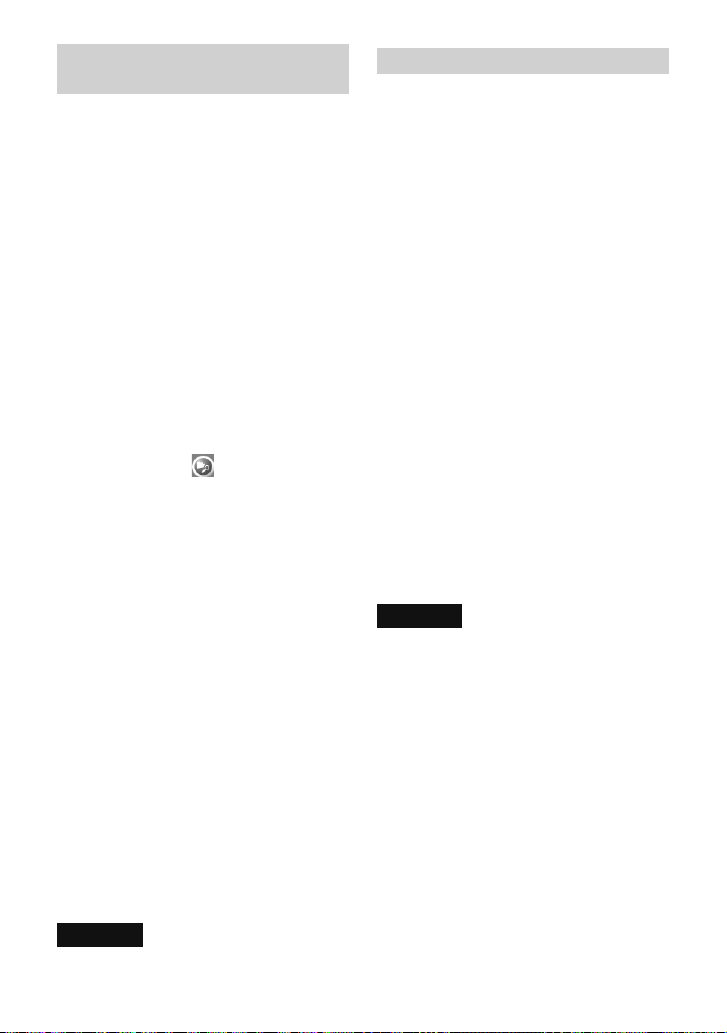
Editovanie pohyblivého
záznamu
Pomocou softvéru NeroVision Express
3 môžete editovať pohyblivé záznamy
nasnímané fotoaparátom DSC-M2.
- Vyberte želané snímky pohyblivého
záznamu za účelom editovania.
- Spojte viacero pohyblivých
záznamov pomocou špeciálnych
efektových funkcií.
1 Spustite softvér NeroVision
Express 3.
Zobrazí sa úvodné okno START.
2 Kliknite na [Make Movie].
Zobrazí sa okno Make Movie
(Vytvoriť film).
3 Zvoľte pohyblivé záznamy, ktoré
chcete editovať.
Kliknutím na
výber súboru. Pomocou okna zvoľte
požadovaný pohyblivý záznam.
zobrazte okno pre
4 Editujte pohyblivý záznam a vy-
exportujte ho na pevný disk PC.
Editujte pohyblivý záznam
a kliknite na tlačidlo [Export].
• Podrobnosti pozri v pomocníkovi
Help softvéru NeroVision Express 3.
Prehrávanie editovaného pohyblivého
záznamu vo fotoaparáte DSC-M2
Pri exporte pohyblivého záznamu
vykonajte nasledovné nastavenia:
- Nastavte šablónu Export na [Nero Digital].
- Nastavte Profile na [Memory Stick Video
(PSP compatible)].
- Nastavte Audio Settings na [LC AAC CBR
- 64 kbit/s].
• Uloženie všetkých záznamov na kartu
“Memory Stick Duo” pozri v návode
Príručka užívateľa/Riešenie problémov
pre fotoaparát DSC-M2.
Poznámka
Nemusí byť možné správne editovať pohyblivé záznamy nasnímané v režime Hybrid.
Zápis na DVD disky
Pohyblivé záznamy nasnímané
fotoaparátom DSC-M2 môžete zapísať
na DVD disky.
1 Spustite softvér NeroVision
Express 3.
Zobrazí sa úvodné okno START.
2 Kliknite na [Make DVD...] p
[DVD-Video].
Zobrazí sa okno Make DVD
(Vytvoriť DVD).
3 Zvoľte pohyblivé záznamy, ktoré
chcete zapísať na DVD disk.
Kliknutím na [Add Video Files...]
zobrazte okno pre výber súboru.
Pomocou okna zvoľte pohyblivé
záznamy, ktoré chcete zapísať na
DVD disk.
4 Pohyblivé záznamy
zapíšte na DVD disk podľa
zobrazovaných pokynov.
• Podrobnosti pozri v pomocníkovi
Help softvéru NeroVision Express 3.
Poznámky
• Aby bol možný DVD autoring, PC
musí disponovať DVD mechanikou
kompatibilnou so softvérom NeroVision
Express 3.
• Podrobnejšie informácie o DVD
mechanikách kompatibilných so softvérom
NeroVision Express 3 nájdete na
web-stránke Nero (www.nero.com)
v informáciách pre podporu užívateľov.
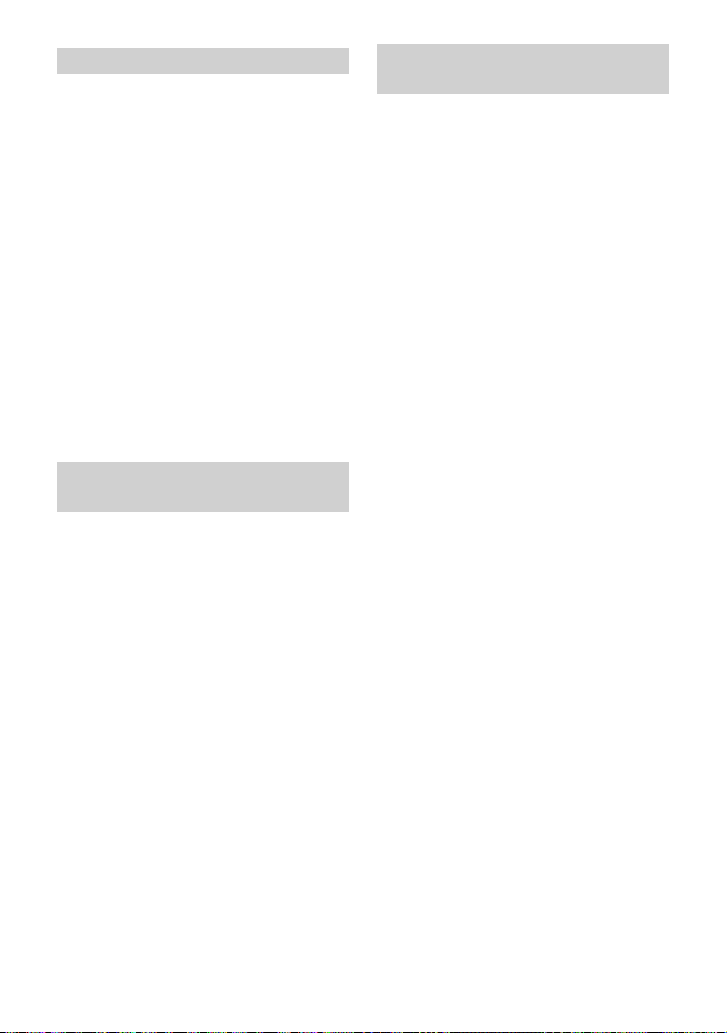
Odinštalovanie
1 Kliknite na [Start] p [Settings] p
[Control Panel].
Zobrazí sa Control Panel (Ovládací
panel).
2 Kliknite na [Add/Remove
Programs] (Pri iných OS než
Windows XP, [Add or Remove
Programs]).
Zobrazí sa zoznam programov
nainštalovaných v PC.
3 Zvoľte “Nero Suite” a kliknite
na [Change/Remove].
4 Odinštalujte NeroVision
Express 3 podľa zobrazovaných
pokynov.
Informácie pre podporu
užívateľov
Kontaktné informácie o softvéri
NeroVision Express 3 nájdete
na nasledovnej web-stránke.
Domovská stránka Nero:
www.nero.com
Ďalšie informácie o softvéri
NeroVision Express 3 nájdete
na nasledovnej web-stránke.
http://sony.nero-support.com/
Informácie o obchodných
značkách
• “Memory Stick Duo” je obchodná značka
spoločnosti Sony Corporation.
• Microsoft a Windows sú ochranné známky
spoločnosti Microsoft Corporation v USA
a/alebo ostatných krajinách.
• Macintosh je obchodná značka
spoločnosti Apple Computer, Inc.
registrovaná v USA a/alebo ostatných
krajinách.
• Pentium je obchodná značka alebo
ochranná známka spoločnosti Intel
Corporation.
• Všetky ostatné spomenuté názvy
produktov a systémov sú všeobecne
obchodnými značkami alebo ochrannými
známkami príslušných spoločností.
Označenie ™ alebo ® však nie je vždy
v tomto návode uvádzané.
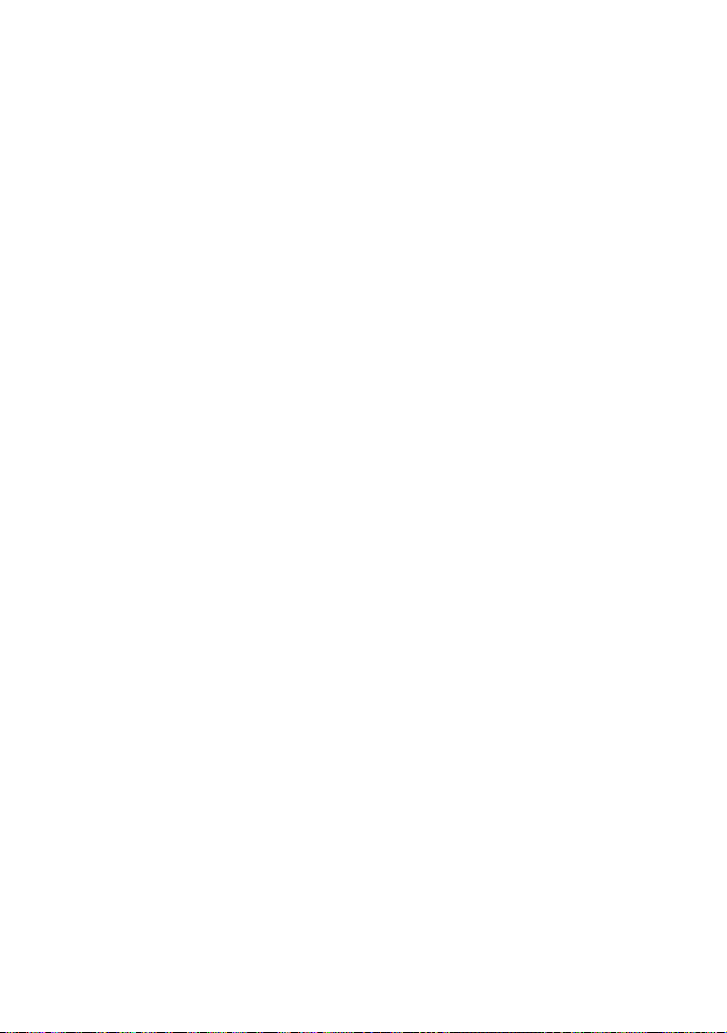
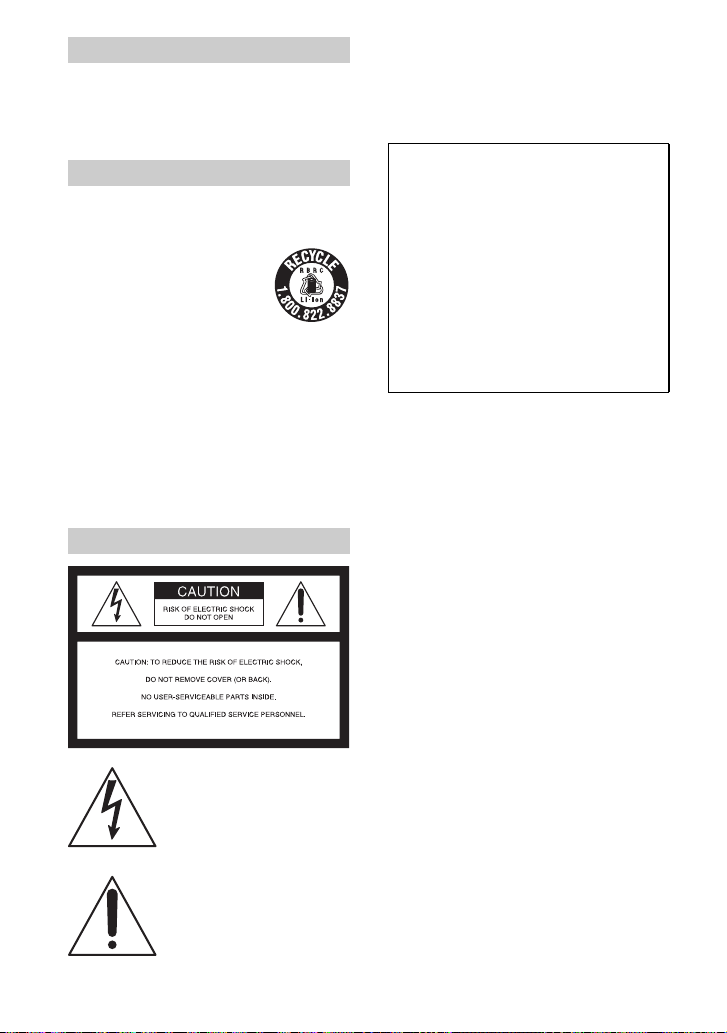
VÝSTRAHA
Aby ste predišli riziku vzniku požiaru
alebo úrazu elektrickým prúdom,
nevystavujte zariadenie dažďu ani
vlhkosti.
Upozornenie pre spotrebiteľov
RECYKLÁCIA LÍTIUM-IÓNOVÝCH
(Li-Ion) AKUMULÁTOROV
Li-Ion akumulátory je možné
recyklovať.
Odovzdaním nepotrebných
nabíjateľných akumulátorov
do najbližšieho zberného
a recyklačného strediska prispejete
k ochrane životného prostredia.
Viac informácií o recyklovaní nabíjateľných
akumulátorov nájdete na stránke
http://www.rbrc.org/
Upozornenie: Nemanipulujte s poškodenými
alebo vytečenými Li-Ion akumulátormi.
Upozornenie pre spotrebiteľov
Ak máte akékoľvek otázky ohľadom tohto
výrobku, kontaktujte:
najbližšieho predajcu Sony alebo Zákaznícke
informačné centrum Sony.
Usmerňujúca informácia
Vyhlásenie o zhode
Obchodný názov: SONY
Typové ozn.: DSC–M2
Zodp. spoločnosť: Sony Electronics Inc.
Adresa: 16450 W. Bernardo Dr,
San Diego, CA 92127U.S.A.
Toto zariadenie spĺňa podmienky odseku B
Časti 15 Predpisov FCC. Prevádzka je
podmienená splneniu dvoch podmienok:
(1) Zariadenie nemôže spôsobovať rušivé
interferencie a (2) zariadenie musí absorbovať
všetky prijaté interferencie, vrátane
interferencií, ktoré môžu spôsobiť neželanú
prevádzku.
Poznámka:
Fotoaparát DSC-M2 je potrebné používať
s podstavcom Cyber-shot Station model UC-MB
a AC adaptérom model AC-LS5.
UPOZORNENIE
Upozorňujeme vás, že akoukoľvek manipuláciou
so zariadením, ktorá nie je výslovne uvedená
v tomto návode, sa zbavujete práva na prípadnú
reklamáciu výrobku.
Táto značka upozorňuje
na výskyt “nebezpečného
napätia” na odizolovaných
častiach vo vnútri zariadenia,
ktoré môže spôsobiť úraz
elektrickým prúdom.
Táto značka upozorňuje
užívateľa na dôležité funkčné
a servisné operácie
nachádzajúce sa
v sprievodnom návode.
2
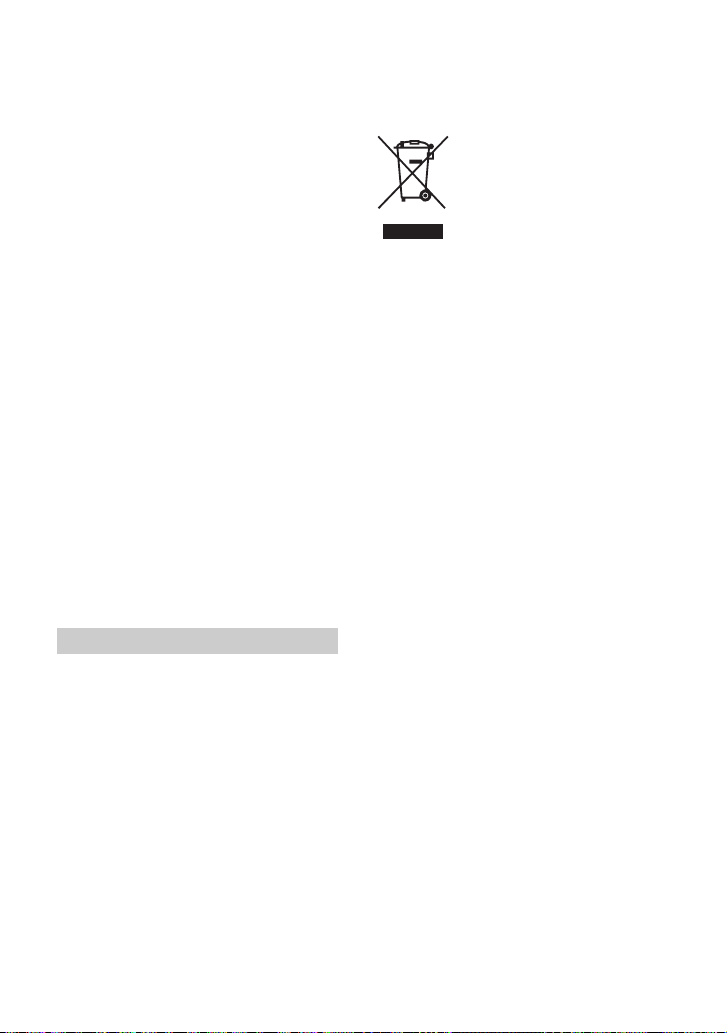
Poznámka:
Správa federálnej komisie pre komunikácie
(FCC-Federal Communication Commision)
Toto zariadenie bolo testované a bolo zistené, že
vyhovuje požiadavkám, stanoveným pre digitálne
zariadenia triedy B, v zhode s časťou 15 predpisov
FCC.
Tieto predpisy boli zavedené kvôli zabezpečeniu
dostatočnej a primeranej ochrany proti rušeniu pri
inštaláciách zariadení v obytných oblastiach. Toto
zariadenie generuje, používa a môže vyžarovať
výkon v oblasti rádiových frekvencií a ak nie je
inštalované v súlade s príslušnými inštrukciami,
môže spôsobovať rušenie a nežiaduce interferencie.
Nie je však možné zaručiť, že sa rušenie
v špecifických prípadoch nevyskytne aj pri
správnej inštalácii. Ak zariadenie spôsobuje rušenie
príjmu rozhlasového a televízneho vysielania, čo je
možné overiť zapnutím a vypnutím zariadenia,
užívateľ by sa mal pokúsiť odstrániť rušenie
pomocou nasledujúcich opatrení:
– Zmeniť orientáciu alebo umiestnenie
prijímacej antény.
– Zväčšiť vzdialenosť medzi zariadením
a prijímačom.
– Zapojiť zariadenie do zásuvky v inom
elektrickom obvode, než je zapojený prijímač.
– Konzultovať problém s predajcom, prípadne
so skúseným rádio/TV technikom.
Likvidácia starých elektrických
a elektronických zariadení
(Platí v Európskej únii a ostatných
európskych krajinách so zavedeným
separovaným zberom)
Tento symbol na výrobku alebo obale znamená,
že s výrobkom nemôže byť nakladané ako
s domovým odpadom. Miesto toho je potrebné ho
doručiť do vyhradeného zberného miesta na
recykláciu elektrozariadení. Tým, že zaistíte
správne zneškodnenie, pomôžete zabrániť
potencionálnemu negatívnemu vplyvu na životné
prostredie a ľudské zdravie, ktoré by v opačnom
prípade hrozilo pri nesprávnom nakladaní s týmto
výrobkom. Recyklácia materiálov pomáha
uchovávať prírodné zdroje. Pre získanie ďalších
podrobných informácií o recyklácii tohoto
výrobku kontaktujte prosím váš miestny alebo
obecný úrad, miestnu službu pre zber domového
odpadu alebo predajňu, kde ste výrobok zakúpili.
Dodávaný prepojovací (interface) kábel je možné
používať len so zariadením spĺňajúcim podmienky
pre digitálne zariadenie odseku B Časti 15
Predpisov FCC.
Upozornenie pre spotrebiteľov
Tento výrobok bol testovaný a vyrobený v súlade
s kritériami stanovenými nariadením EMC pre
používanie prepojovacích káblov kratších než
3metre.
Upozornenie
Elektromagnetické polia môžu pri tomto
fotoaparáte pri určitých frekvenciách spôsobiť
rušenie obrazu a zvuku.
Upozornenie
Ak spôsobí statická elektrina alebo
elektromagnetizmus prerušenie prenosu dát
(zlyhanie prenosu), reštartujte aplikáciu, alebo
odpojte a znova pripojte USB kábel.
3
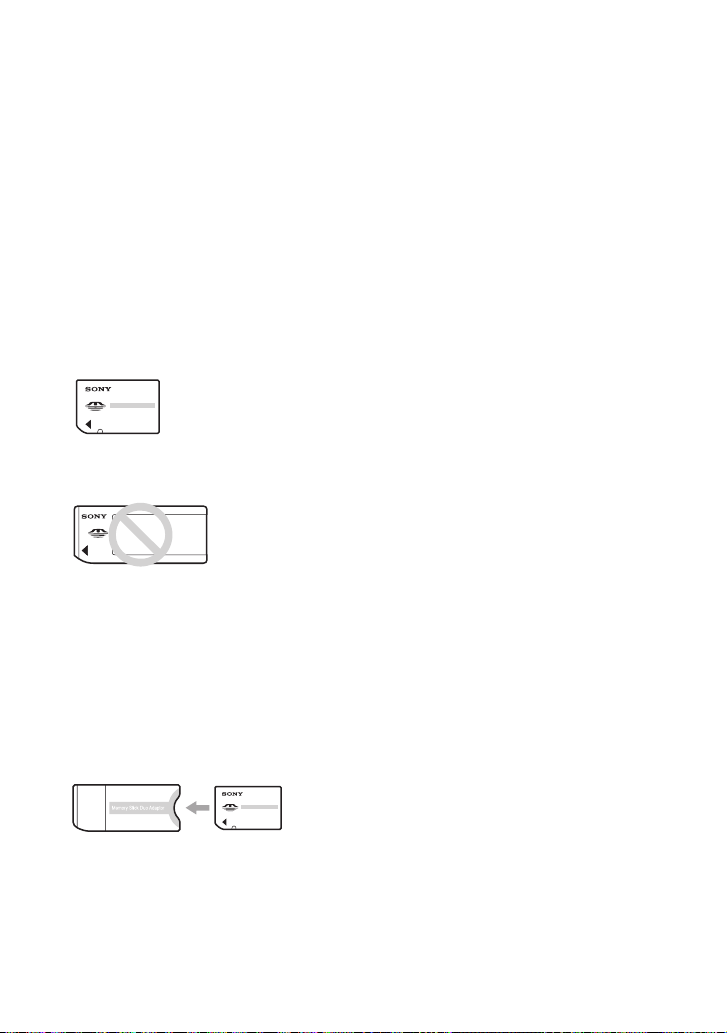
Poznámky k používaniu fotoaparátu
S fotoaparátom sa nedodáva pamäťová
karta “Memory Stick Duo”.
Aby bolo možné snímať, je potrebné
zakúpiť kartu “Memory Stick Duo”.
Typy kariet “Memory Stick” vhodné pre
fotoaparát (nedodávané)
IC záznamové médium používané v tomto
fotoaparáte je pamäťová karta “Memory
Stick Duo”. Existujú dva druhy kariet
“Memory Stick”.
“Memory Stick Duo”: Vo fotoaparáte môžete
používať karty “Memory Stick Duo”.
“Memory Stick”: Vo fotoaparáte nie je
možné používať karty “Memory Stick”.
Iné typy kariet nie je možné používať.
• Podrobnosti o karte “Memory Stick Duo” pozri
na str. 97.
Ak budete v “Memory Stick”kompatibilnom zariadení používať kartu
“Memory Stick Duo”
Karty “Memory Stick Duo” môžete
používať po vložení do adaptéra Memory
Stick Duo (nedodávaný).
Adaptér Memory Stick Duo
Poznámky k akumulátoru
“InfoLITHIUM”
• Pred prvým použitím fotoaparátu nabite
dodávaný akumulátor NP-FT1. (
v časti “Prečítajte ako prvé”)
t krok 1
• Akumulátor môžete nabíjať, aj keď nie je
celkom vybitý. A tiež ak akumulátor nie je
maximálne nabitý, môžete použiť akumulátor
s jeho aktuálnou kapacitou.
• Ak neplánujete akumulátor dlhší čas používať,
vybite ho a vyberte ho z fotoaparátu. Potom ho
uskladnite na chladnom a suchom mieste. Takto
udržujete akumulátor v optimálnom stave (str. 99).
• Podrobnosti o vhodných akumulátoroch pozri
na str. 99.
Objektív Carl Zeiss
Fotoaparát je vybavený objektívom Carl
Zeiss, ktorý produkuje obraz vysokej
kvality (ostrý obraz s vynikajúcim
kontrastom).
Objektív tohto fotoaparátu bol vyrobený
v zmysle systému garancie kvality
používaného spoločnosťou Carl Zeiss
a poskytuje kvalitu objektívov Carl Zeiss.
Kompenzácia obsahu záznamu
• Záznam, ktorý nie je možné uskutočniť
snímaním alebo prehrávaním z dôvodu
nefunkčnosti fotoaparátu alebo záznamového
média atď. nie je možné nijakým spôsobom
kompenzovať.
Odporúčanie k zálohovaniu dát
• Aby ste predišli možnému riziku straty dát,
pravidelne kopírujte (zálohujte) dáta na disk.
Poznámky ku snímaniu/prehrávaniu
• Fotoaparát nie je odolný voči prachu,
špliechaniu ani vode. Pred používaním
fotoaparátu si prečítajte časť “Bezpečnostné
upozornenia” (str. 100).
• Pred snímaním neopakujúcich sa udalostí
vykonajte testovacie snímanie, ktorým
skontrolujete, či fotoaparát pracuje správne.
• Dávajte pozor, aby fotoaparát nezmokol.
V prípade vniknutia vody do fotoaparátu môže
dôjsť k poruchám, ktoré sú niekedy
neopraviteľné.
• Fotoaparátom nemierte do slnka ani do iného
zdroja silného svetla. Môže dôjsť k poruche
fotoaparátu.
4
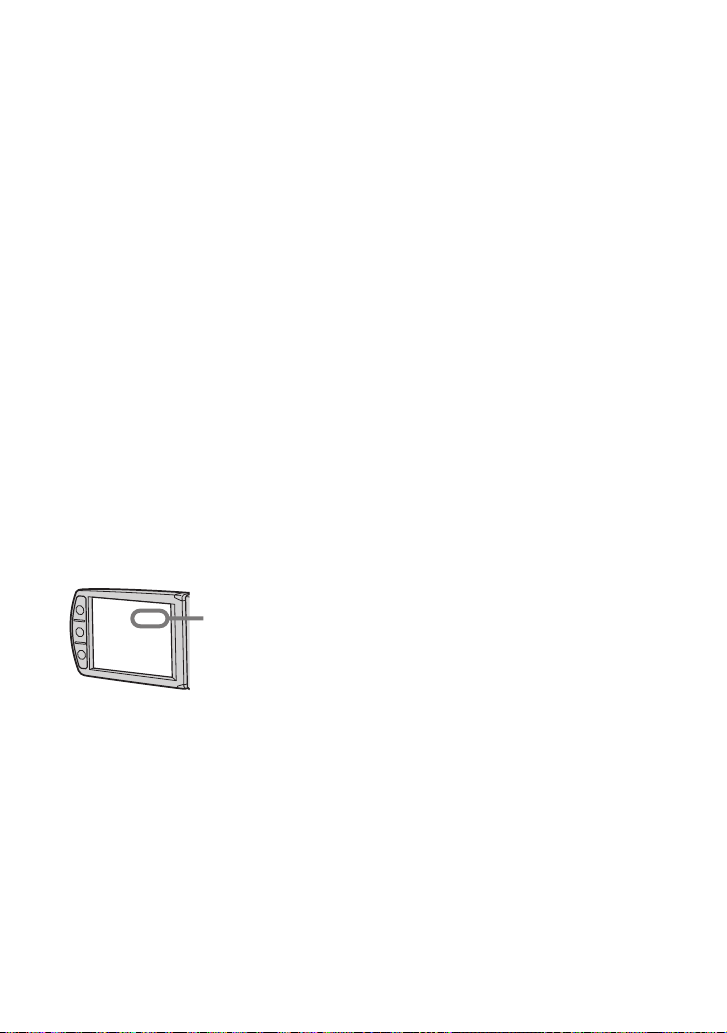
• Fotoaparát nepoužívajte na miestach, kde
dochádza ku generovaniu rádiových vĺn alebo
k vyžarovaniu radiácie. Fotoaparát nemusí
snímať/prehrávať správne.
• Používanie fotoaparátu v piesčitom alebo
prašnom prostredí môže spôsobiť poruchu.
• Ak sa vyskytne kondenzácia vlhkosti, pred
používaním vlhkosť z fotoaparátu odstráňte
(str. 100).
• Fotoaparátom netraste, ani nenarážajte. Okrem
poruchy a nemožnosti snímania môžete spôsobiť
nefunkčnosť záznamového média alebo
poškodenie, prípadne stratu údajov.
• Pred použitím vyčistite povrch blesku. Tepelná
energia uvoľnená pri blysnutí blesku môže
spôsobiť roztopenie nečistôt na povrchu blesku,
čím môže dôjsť k nedostatočnému osvetleniu.
Poznámky k LCD monitoru a objektívu
• LCD monitor je vyrobený vysoko presnou
technológiou. Na LCD monitore a v hľadáčiku
sa však môžu permanentne objavovať malé
tmavé a/alebo jasné body (červené, modré,
zelené alebo biele). Tieto body sú výsledkom
normálneho výrobného procesu a nijakým
spôsobom neovplyvňujú nasnímaný obraz.
Pomer užitočnej plochy obrazu voči celkovej
ploche bodov je 99,99% alebo viac.
Čierne (červené/
modré/zelené/
biele) body
Kryt objektívu
Kryt objektívu fotoaparátu sa otvára a zatvára
automaticky, keď zapnete/vypnete fotoaparát.
Dávajte pozor, aby ste si pri otváraní/zatváraní
nepricvikli prsty. Nepokúšajte sa nasilu otvárať
kryt objektívu. Môže dôjsť k poruche.
Kompatibilita obrazových údajov
• Fotoaparát spĺňa pravidlá DCF (Design Rules
for Camera File Systems) - univerzálnu normu
vypracovanú asociáciou JEITA (Japan
Electronics and Information Technology
Industries Association).
• Prehrávanie záznamu nasnímaného týmto
fotoaparátom v inom zariadení nie je zaručené
a naopak, prehrávanie záznamov nasnímaných
alebo editovaných v inom zariadení nie je
v tomto zariadení zaručené.
Upozornenie k autorským právam
Televízne programy, filmy, videokazety a ďalšie
materiály môžu byť chránené autorskými právami.
Neautorizovaným kopírovaním takýchto
materiálov sa môžete dopustiť porušenia zákonov
o autorských právach.
Obrázky v návode
Obrázky používané v tomto návode ako imitácie
fotografií sú reprodukcie. Nejde o skutočné
fotografie nasnímané týmto fotoaparátom.
• Vystavením LCD monitora alebo objektívu
priamemu slnečnému žiareniu na dlhší čas môže
dôjsť k poruche zariadenia. Pri umiestňovaní
fotoaparátu blízko okna alebo dverí buďte
opatrný.
• Na LCD monitor príliš netlačte. Obraz sa môže
rozmazať a môže dôjsť k poruche.
• V chladnom prostredí môžu v obraze na
monitore vznikať závoje. Nejde o poruchu.
• Vyhnite sa nárazom alebo vyvíjaniu prílišného
tlaku na objektív.
5
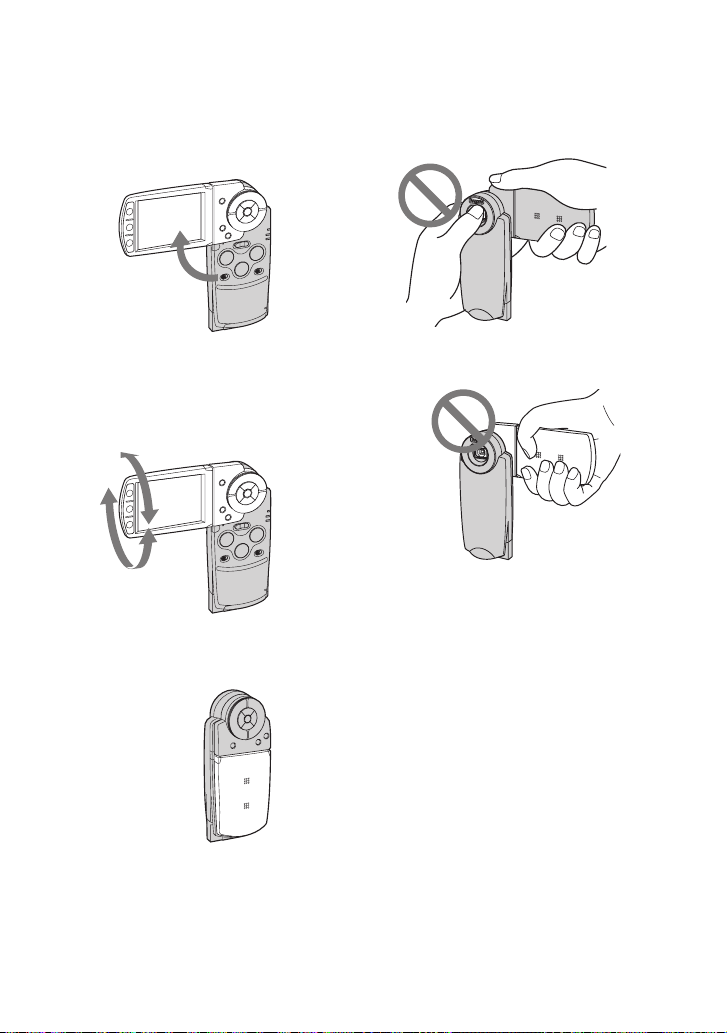
Správne držanie fotoaparátu
• Pri otváraní LCD panela otočte panel doľava
podľa obrázka.
MOVIE
PHOTO
DE
MO
• Pri otváraní LCD panela dávajte pozor, aby ste
sa nedotýkali objektívu.
• LCD panel sa otáča o 90 a 180 stupňov do
každej strany podľa obrázka. Môžete nastaviť
uhol LCD monitora tak, aby vyhovoval danej
situácii. Nastavte LCD monitor, keď je LCD
panel otvorený na 90 stupňov.
90°
MOVIE
PHOTO
MODE
180°
• Ak prenášate fotoaparát, priklopte LCD panel
podľa obrázka.
• Nedržte rukami za LCD panel.
6
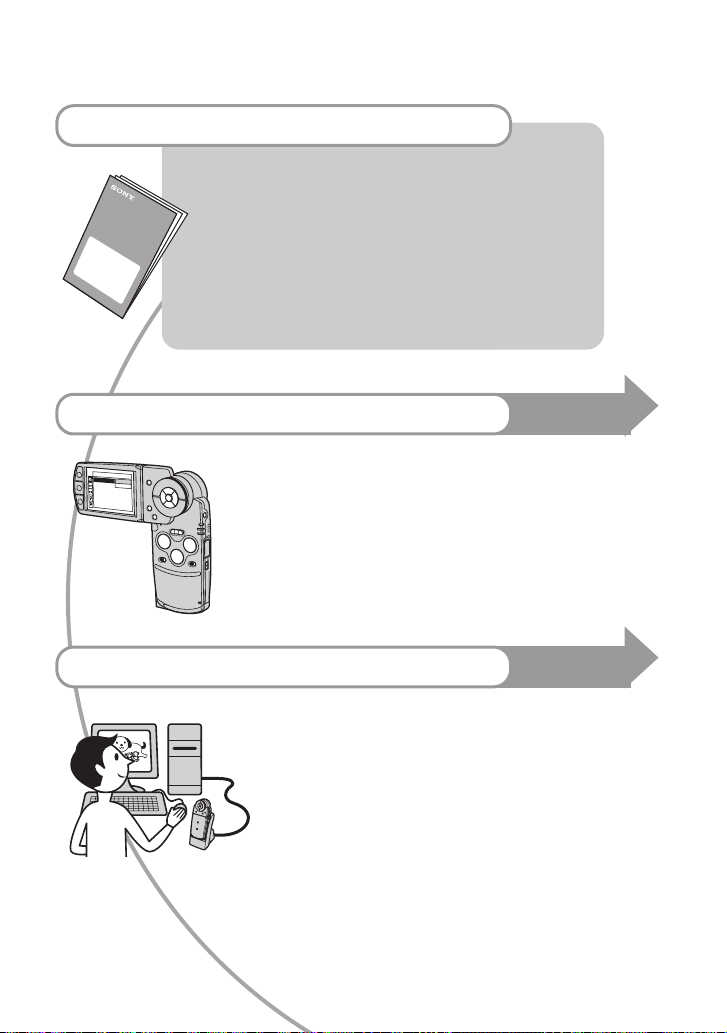
Maximálne využívanie fotoaparátu
Pripravte fotoaparát a jednoducho snímajte
“Prečítajte ako prvé” (samostatná časť)
1 Pripravte akumulátor
2 Zapnite fotoaparát/nastavte hodiny
3 Vložte pamäťovú kartu “Memory Stick Duo” (nedodávaná)
4 Zvoľte veľkosť
5
J
ednoducho snímajte (Režim automatických nastavení)
Snímajte statické zábery a pohyblivý záznam (Hybridné snímanie/
5SEC Recording)
6 Prehliadajte/vymažte záznamy
Oboznámte sa s vašim fotoaparátom podrobnejšie
• Snímajte s obľúbenými nastaveniami (Snímanie
v predprogramovaných režimoch)
t str. 35
PHOTO
MOVIE
MODE
• Realizujte rôzne snímania/prehrávanie pomocou ponúk
Menu t str. 32
• Prehliadajte záznamy prezentáciou Slide Show a usporiadajte
ich do albumov (Album)
t str. 28, 30
• Zmeňte výrobné nastavenia fotoaparátu t str. 50
Pripojte fotoaparát k PC alebo tlačiarni
• Skopírujte záznam do PC a editujte ho rôznymi spôsobmi
t str. 60
• Vytlačte si zábery po pripojení fotoaparátu priamo k tlačiarni
(len PictBridge-kompatibilné tlačiarne) t str. 75
Tento návod
Tento návod
7
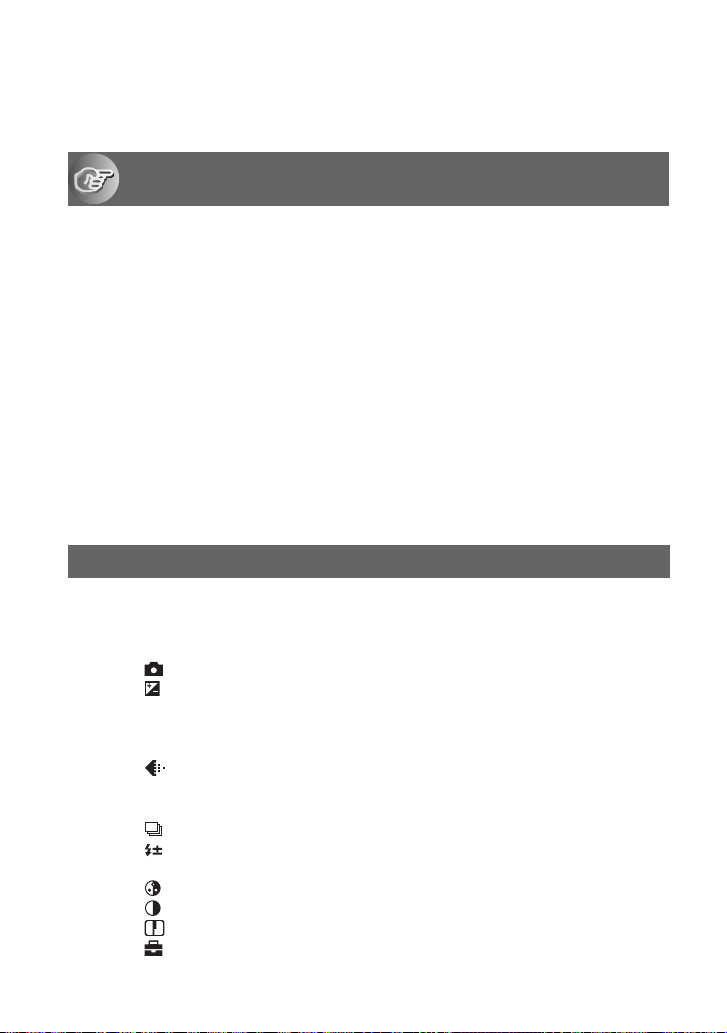
Obsah
Poznámky k používaniu fotoaparátu......................................................... 4
Práca s fotoaparátom
Základné techniky pre kvalitnejší záznam ..............................................11
Zaostrovanie – Úspešné zaostrenie ................................................................11
Expozícia – Nastavenie svetelnej intenzity ...................................................... 12
Farby – Efekty osvetlenia.................................................................................13
Kvalita – “Kvalita obrazu” a “veľkosť záznamu”...............................................13
Popis častí ..............................................................................................15
Indikátory na monitore ............................................................................18
Zmena zobrazenia .................................................................................. 23
Dostupný počet statických záberov a čas pre snímanie pohyblivých
záznamov................................................................................................ 24
Výdrž akumulátora a počet záberov, ktoré je možné nasnímať/zobraziť ......26
Používanie tlačidiel pre snímanie/prehrávanie .......................................27
Prezentácia Slide show........................................................................... 28
Album...................................................................................................... 30
Používanie ponuky Menu
Používanie položiek ponuky Menu................................................ 32
Položky ponuky Menu....................................................................... 33
Menu pri snímaní .................................................................................... 35
(Camera)
(EV)
9 (Focus)
WB (White Bal)
ISO
(P.Quality)
Mode (REC Mode)
BRK (Bracket Step)
M
(Interval)
(Flash Level)
PFX (P.Effect)
(Saturation)
(Contrast)
(Sharpness)
(Setup)
8

Menu pri prehrávaní ................................................................................45
(Folder)
- (Protect)
DPOF
(Print)
(Resize)
(Rotate)
(Setup)
Trimming
Používanie ponuky nastavení Setup
Používanie položiek ponuky Setup................................................50
Camera (Fotoaparát) .........................................................................51
Hybrid Rec (Hybridné snímanie)
Digital Zoom (Digitálna transfokácia)
Date/Time (Dátum/čas)
Red Eye Reduction (Redukcia efektu červených očí)
AF Illuminator (AF iluminátor)
Auto Review (Automatický náhľad)
Memory Stick Tool (Nástroj Memory Stick) .......................................54
Format (Formátovanie)
Create REC.Folder (Vytvorenie priečinka pre snímanie)
Change REC.Folder (Zmena priečinka pre snímanie)
Copy (Kopírovanie)
Album tool (Nástroj Album)...............................................................56
Write in Album (Zápis do albumu)
Format (Formátovanie)
Setup 1 (Nastavenia 1).......................................................................57
1
Beep (Zvukový signál - Pípanie)
Format Music (Formátovanie hudby)
LCD Backlight (Osvetlenie LCD monitora)
Language (Jazyk)
Setup 2 (Nastavenia 2).......................................................................58
2
File Number (Číslovanie súborov)
USB Connect (USB prepojenie)
Video Out (Video výstup)
Clock Set (Nastavenie hodín)
9

Používanie PC
PC s OS Windows ..................................................................................60
Kopírovanie záznamu do PC .................................................................. 62
Zobrazenie záznamu uloženého v PC fotoaparátom.............................. 69
Používanie dodávaného softvéru............................................................ 70
PC Macintosh.......................................................................................... 72
Tlač statických záberov
Spôsob tlače statických záberov............................................................. 74
Priama tlač z fotoaparátu pomocou PictBridge-kompatibilnej tlačiarne.. 75
Tlač v obchode........................................................................................ 79
Pripojenie fotoaparátu k TVP
Zobrazenie záznamu na TV obrazovke .................................................. 81
Riešenie problémov
Riešenie problémov ................................................................................ 83
Výstražné indikátory a hlásenia .............................................................. 94
Ostatné
10
Pamäťová karta “Memory Stick” ............................................................. 97
Akumulátor “InfoLITHIUM”...................................................................... 99
Bezpečnostné upozornenia ..................................................................100
Technické údaje.................................................................................... 102
.................................................................................................... 104
Index

Práca s fotoaparátom
Základné techniky pre kvalitnejší záznam
Zaostro-
Expozícia Farby Kvalita
vanie
Táto časť popisuje základné operácie
s fotoaparátom. Dozviete sa, ako ovládať
rôzne funkcie ako tlačidlá/prepínače (str. 27),
ponuky Menu (str. 32) atď.
Zaostrovanie
PHO
T
O
MO
VIE
MODE
Úspešné zaostrenie
Keď stlačíte PHOTO do polovice, fotoaparát automaticky zaostrí (Auto Focus). PHOTO
stlačte len do polovice.
Indikátor aretácie
Zatlačte PHOTO
na doraz.
Stlačte PHOTO
do polovice
Snímanie statických záberov v prípade zložitého zaostrovania
AE/AF
Bliká , svieti/pípne
101
min
60
FINE
VGA
[ 96]
F2.830
t [Focus] (str. 38)
Potom zatlačte
PHOTO na doraz
Ak je záber po nasnímaní rozmazaný, môže to byť spôsobené otrasmi fotoaparátu.
t Pozri “Rady pre elimináciu rozmazania” (nižšie).
Práca s fotoaparátom
Rady pre elimináciu rozmazania
Fotoaparát držte pevne. Fotoaparát môžete stabilizovať aj opretím sa o strom alebo
budovu. V tmavom prostredí tiež odporúčame používať statív a blesk.
11

Expozícia
Nastavením expozície a citlivosti ISO môžete vytvárať rôzne zábery. Expozícia je množstvo
svetla, ktoré vojde do fotoaparátu, keď uvoľníte spúšť.
Nastavenie svetelnej intenzity
Expozícia:
Preexponované
= priveľa svetla
Presvetlený obraz
Správna expozícia
Podexponované
= málo svetla
Tmavý obraz
Rýchlosť uzávierky = Čas vstupu svetla do fotoaparátu.
Clona = Veľkosť otvorenej štrbiny prepúšťajúcej svetlo.
Citlivosť pri snímaní.
ISO =
Expozícia sa automaticky nastaví na
správnu hodnotu v režime automatických
nastavení. Môžete ju však nastaviť
manuálne pomocou nižšie uvedených
funkcií.
EV:
Umožňuje skorigovať expozíciu nastavenú
fotoaparátom.
t str. 37
Režim merania:
Umožňuje zmeniť časť objektu, pre ktorú
sa zmerala expozícia.
“Prečítajte ako prvé”
t krok 5 v časti
Nastavenie citlivosti ISO
ISO je merná jednotka (citlivosť), udávajúca množstvo svetla, ktoré získa snímacie zariadenie
(ekvivalent pre fotografické filmy). V závislosti od citlivosti ISO bude obraz odlišný aj pri
rovnakej expozícii.
Nastavenie citlivosti ISO t str. 40
Vysoká citlivosť ISO
Snímanie jasného obrazu aj v tmavých podmienkach.
Obraz je však zrnitý.
12
Nízka citlivosť ISO
Snímanie kvalitnejšieho obrazu.
Obraz však môže byť tmavší.

Farby
Efekty osvetlenia
Farebné podanie objektu je ovplyvnené svetelnými podmienkami.
Príklad: Farby záberu ovplyvnené svetelnými podmienkami
Počasie/osvetlenie
Charakteristiky svetla
Farebné tóny sa nastavujú automaticky v režime automatických nastavení.
Farebné tóny však môžete nastaviť manuálne pomocou [White Bal] (str. 40).
Kvalita
Digitálny obraz je tvorený malými obrazovými bodmi nazývanými pixely.
Ak obraz obsahuje veľký počet pixelov, veľkosť je väčšia a zaberá viac pamäte. Obraz sa však
zobrazí s väčšími detailmi. “Veľkosť záznamu” je vyjadrená počtom pixelov. Aj keď rozdiel
nepostrehnete na monitore fotoaparátu, jemné detaily a čas spracovania dát sa prejaví pri tlači
záberov alebo pri zobrazovaní na monitore PC.
Popis pixelov a veľkosti záznamu
2592
640
Pixely
Denné svetlo Zamračené Žiarivka Žiarovka
Biela (štandard) Domodra Modravý
nádych
“Kvalita obrazu” a “veľkosť záznamu”
1 Veľkosť záznamu: 5M
2592 pixelov × 1944 pixelov = 5 038 848 pixelov
2 Veľkosť záznamu: VGA
480
1944
640 pixelov × 480 pixelov = 307 200 pixelov
Dočervena
Práca s fotoaparátom
13

Výber veľkosti (t krok 4 v časti “Prečítajte ako prvé”)
Pixel
Výrobné nastavenia sú označené značkou .
Veľkosť záznamu Popis
5M (2592×1944) Väčšie
3:2* (2592×1728)
3M (2048×1536)
1M (1280×960) Tlač veľkosti pohľadnice.
VGA (640×480) Snímanie veľkého počtu záberov.
Menšie
* Zábery sa snímajú v totožnom pomere strán 3:2, ako je pomer strán fotografického papiera alebo
pohľadnice a pod.
Veľkosť pohyblivého záznamu Popis
640(30 sn./s) (640×480) Snímanie kvalitného pohyblivého záznamu.
320(30 sn./s) (320×240)
320(15 sn./s) (320×240) Snímanie dlhšieho pohyblivého záznamu.
• “sn./s” indikuje počet snímok za sekundu (snímka za sekundu). Skutočný počet záznamov, ktoré je možné
nasnímať závisí od podmienok snímania a snímaného objektu.
Mnoho pixelov
(Vysoká kvalita
obrazu a väčší
obrazový súbor)
Málo pixelov (Nízka
kvalita obrazu, ale
menší obrazový súbor)
Príklad: Tlač až
do formátu A4
Príklad: Záber, ktorý
chcete poslať ako
prílohu e-mailu
Pre tlač do formátu A4 alebo vo vyššej hustote
do formátu A5.
Prílohy k e-mailu alebo tvorba web-stránok.
Nastavenie kvality obrazu (miera kompresie) v kombinácii (str. 41)
Pri ukladaní digitálnych záberov môžete zvoliť mieru kompresie. Pri vyššej miere kompresie
záberu chýba jemnejší detail, má však menší objem.
14

Popis častí
1
Popis častí
Podrobnosti o ovládaní pozri na stránkach,
ktorých čísla sú uvedené v zátvorkách.
Fotoaparát
2
3
4
5
6
7
8
9
0
qa
qs
qd
A Tlačidlo (Index) (75 t krok 6
v časti “Prečítajte ako prvé”)
B LCD monitor (23)
C Pri snímaní: Tlačidlo PHOTO (t krok
5 v časti “Prečítajte ako prvé”)
Pri prehrávaní: Tlačidlo (28)
D Tlačidlo (Zobrazenie/zapnutie/
vypnutie osvetlenia LCD monitora) (23)
E Pri snímaní: Tlačidlo MOVIE (t krok
5 v časti “Prečítajte ako prvé”)
Pri prehrávaní: Tlačidlo (30)
F Tlačidlo (veľkosť záznamu/
vymazanie) (t krok 4 a 6 v časti
“Prečítajte ako prvé”)
G Tlačidlo MENU (32)
H Tlačidlo RESET (83)
I Tlačidlo PHOTO (,27, t krok 5 v časti
“Prečítajte ako prvé”)
J Prepínač HYBRID (t krok 5 v časti
“Prečítajte ako prvé”)
K Tlačidlo MODE (27)
L Tlačidlo MOVIE (27, t krok 5 v časti
“Prečítajte ako prvé”)
PHOTO
MOVIE
MODE
M Prepínač 5SEC (t krok 5 v časti
“Prečítajte ako prvé”)
N Ovládacie tlačidlo
Zapnuté Menu: v/V/b/B/
v časti “Prečítajte ako prvé”)
Vypnuté Menu: / / / (t krok
5 v časti “Prečítajte ako prvé”)
O Ovládač Shuttle (27, t krok 6 v časti
“Prečítajte ako prvé”)
P Pri snímaní: Tlačidlo Zoom (W/T) (t
krok 5 v časti “Prečítajte ako prvé”)
Pri prehrávaní: Tlačidlo /
(Playback zoom) Tlačidlo (Index)
(t krok 6 v časti “Prečítajte ako
prvé”)
Q Tlačidlo POWER (t krok 2 v časti
“Prečítajte ako prvé”)
R Kontrolka /CHG (oranžová) (t krok
1 v časti “Prečítajte ako prvé”)
REC: Kontrolka režimu REC
(snímanie) (zelená) (t krok 5 v časti
“Prečítajte ako prvé”)
PLAY: Kontrolka režimu PLAY
(prehrávanie) (zelená) (t krok 6 v časti
“Prečítajte ako prvé”)
qf
qg
qh
qj
qk
ql
w;
wa
ws
z (t krok 2
Práca s fotoaparátom
15

S Konektor DC IN
Ak používate AC adaptér AC-LS5
(dodávaný)
Konektor DC
Značka v
Do elektrickej
AC adaptér
Sieťová šnúra
zásuvky
T Kryt konektora DC IN
U Háčik pre popruh (t “Prečítajte ako
prvé”)
V Kontrolka prístupu (t krok 4 v časti
“Prečítajte ako prvé”)
16
1
5
2
3
4
6
7
8
9
0
qa
A Blesk (t krok 5 v časti “Prečítajte ako
prvé”)
B Objektív
C Kontrolka samospúšte (t krok 5
v časti “Prečítajte ako prvé”) /
AF iluminátor (53)
D Reproduktor
E Mikrofón
F Multikonektor
G Slot pre akumulátor (t krok 1 v časti
“Prečítajte ako prvé”)
H Slot pre pamäťovú kartu “Memory Stick
Duo” (t krok 3 v časti “Prečítajte ako
prvé”)
I
Kryt priestoru pre akumulátor/pamäťovú
kartu “Memory Stick Duo” (
a 3 v časti “Prečítajte ako prvé”
t krok 1
)
J Otvor pre statív
Skrutka na statíve musí byť kratšia než 5,5 mm.
V prípade dlhšej skrutky než 5,5 mm nie je
možné pripevniť fotoaparát na statív bezpečne
a skrutka môže poškodiť fotoaparát.
K Ovládač uvoľnenia akumulátora (t
krok 1 v časti “Prečítajte ako prvé”)

Podstavec Cyber-shot Station
Používa sa pri nabíjaní akumulátora alebo
pri prepojení fotoaparátu k TVP, PC atď.
1
Nasadenie
Fotoaparát nasaďte podľa obrázka.
Práca s fotoaparátom
.
234
A Konektor pre fotoaparát
B Konektor A/V OUT (STEREO) (81)
C (USB) konektor (63)
D Konektor DC IN (t krok 1 v časti
“Prečítajte ako prvé”)
• Zasuňte ho správne a pevne.
Vybratie
Podľa obrázka nižšie uchopte fotoaparát
a podstavec a fotoaparát vyberte.
• Pred nasadením/vybratím fotoaparátu
do/z podstavca Cyber-shot Station fotoaparát
vypnite.
17

Indikátory na monitore
Podrobnosti o ovládaní pozri na stránkach,
ktorých čísla sú uvedené v zátvorkách.
V režime snímania (REC)
V pohotovostnom režime pre snímanie
1
60
C:32:00
3
101
min
4
2
VGA
[
]
+2.0EV
400
640 30f
[00:28:25]
5
Pri jemnom stlačení PHOTO (do polovice)
F3.5 2”+2.0EV
6
Pri snímaní pohyblivého záznamu
640 30f
+2.0EV
7
A
Zobrazenie Indikácia
60min
Indikátor stavu akumulátora
(t krok 1 v časti
“Prečítajte ako prvé”)
101
Cieľový priečinok pre
snímanie (54)
Album (30, 56)
Stupnica transfokácie
1.3
1.3
(51, t krok 5 v časti
“Prečítajte ako prvé”)
Režim Camera (Scene
Selection - výber scén) (35)
Režim Camera (Program)
(35)
WB
Vyváženie bielej farby (40)
Obrazové efekty (Picture
effect) (43)
Dátum/čas (52)
t krok 5 v časti
Makro (
“Prečítajte ako prvé”)
Ostrosť (44)
Kontrast (44)
Sýtosť (44)
Citlivosť ISO (40)
C:32:00 Samodiagnostické
zobrazenia (94)
18

B
Zobrazenie Indikácia
Redukcia efektu červených
očí (52)
SL
Režim blesku (t
krok 5
v časti “Prečítajte ako prvé”
3:2
5M 3M
1M VGA
Veľkosť (t krok 4 v časti
“Prečítajte ako prvé”)
FINE STD Kvalita (41)
ON
M
BRK
AF iluminátor (53)
S
Režim snímania (41,
krok 5 v časti “Prečítajte
ako prvé”)
400 Dostupný počet pre
snímanie záberov (24)
DPOF
(nezobrazuje sa
v zobrazení na
predchádzajúcej
strane)
Ponuka Menu/sprievodné
Menu (32)
• Stlačením MENU vypnite/
zapnete zobrazenie Menu/
sprievodného Menu.
C
Zobrazenie Indikácia
Indikátor zameriavacieho
rámčeka AF zóny (38)
0.5m Predvolená zaostrovacia
vzdialenosť (38)
Režim merania (t
krok 5
v časti “Prečítajte ako prvé”
Histogram (23, 37)
t
D
Zobrazenie Indikácia
Výstražný indikátor pre
otrasy (11)
• Indikácia vibrácií, ktoré
)
môžu zabrániť nasnímaniu
ostrých záberov z dôvodu
nedostatočných svetelných
podmienok. Aj keď sa
zobrazí tento indikátor,
môžete snímať.
Odporúčame však použiť
blesk na zvýšenie
osvetlenia a statív na
stabilizovanie fotoaparátu.
E Výstražný indikátor pre
akumulátor (26, 94)
+ Zameriavací krížik pre
bodové meranie (
v časti “Prečítajte ako
prvé”)
Zameriavací rámček AF
zóny (38)
Samospúšť (t
“Prečítajte ako prvé”
E
Zobrazenie Indikácia
)
Veľkosť pohyblivého
záznamu (t krok 4 v časti
“Prečítajte ako prvé”)
+2.0EV Hodnota expozície (37)
[00:28:05] Maximálny čas záznamu
(25)
Režim snímania
pohyblivého záznamu
(
t krok 5 v časti
“Prečítajte ako prvé”)
Práca s fotoaparátom
t krok 5
krok 5 v časti
)
19

F
Zobrazenie Indikácia
z Aretácia AE/AF (t krok 5
v časti “Prečítajte ako
prvé”)
+2.0EV Hodnota expozície (37)
Potlačenie šumu v režime
pomalej uzávierky (NR)
• Keď je rýchlosť uzávierky
1/6 sekundy alebo pomalšia
(pri nastavení ISO64/100/
200) alebo 1/25 sekundy
alebo pomalšia (pri nastavení
ISO400), fotoaparát sa
automaticky prepne do
režimu redukcie šumu
v režime pomalej uzávierky
(NR).
2” Rýchlosť uzávierky
F3.5 Hodnota clony
G
Zobrazenie Indikácia
+2.0EV Hodnota expozície (37)
Snímania pohyblivého
záznamu
zzzzz 5SEC recording (
t krok 5
v časti “Prečítajte ako
prvé”)
00:00:02 Dostupný čas snímania (25)
20

Pri prehrávaní statických záberov
101
min
12/12
60
101
VGA
1
1.3
C:32:00
F4.5500
ISO
2
PLAY
100 +2.0EV
9:30AM112005101-0012
Pri prehrávaní pohyblivého záznamu
101
min
12/12
60
1
640 30f
VOL.
00:00:00
C:32:00
3
4
5
3
A
Zobrazenie Indikácia
60min
Indikátor stavu akumulátora
(
t krok 1 v časti “Prečítajte
ako prvé”)
101
/
Priečinok pre prehrávanie
(45)/Album pre prehrávanie
(30)
101
Cieľový priečinok pre
snímanie (54)
12/12 Číslo záznamu/Počet
záznamov uložených
vo zvolenom priečinku
3:2
5M 3M
1M VGA
Veľkosť (
t krok 4 v časti
“Prečítajte ako prvé”)
Práca s fotoaparátom
2
• Zobrazenie pre prehrávanie v režime
DPOF
Album pozri na str. 30.
4
//
Prehrávanie/zastavenie/Slide
Show zrýchlený posuv vpred
t krok 6 v časti
(28, 30,
“Prečítajte ako prvé”)
//
//
00:00:12 Počítadlo (
Zrýchlený posuv vpred/
Zrýchlený posuv vzad
t krok 6 v časti
“Prečítajte ako prvé”)
Step
12/16
Prehrávanie snímky
po snímke (41)
/
1.3
Stupnica transfokácie
(
t krok 6 v časti
“Prečítajte ako prvé”)
Hlasitosť (
t krok 6 v časti
“Prečítajte ako prvé”)
C:32:00 Samodiagnostické
zobrazenia (94)
B
Zobrazenie Indikácia
z PLAY Prehrávanie v hybridnom
režime (
t krok 6 v časti
“Prečítajte ako prvé”)
101-0012 Číslo priečinka - súboru (45)
Lišta prehrávania (t
v časti “Prečítajte ako prvé”
krok 6
)
21

C
Zobrazenie Indikácia
Indikátor zmeny priečinka
(45)
• Nezobrazí sa v režime
Album.
- Ochrana (46)
Pripojenie PictBridge (76)
Značka pre tlač (DPOF)
(79)
M
Režim snímania (41, t
krok 5 v časti “Prečítajte
ako prvé”)
D
Zobrazenie Indikácia
Neodpájajte USB kábel
(77)
Histogram (23, 37)
• Keď je zobrazený
histogram, zobrazí sa .
Blesk
Režim merania (t
krok 5
v časti “Prečítajte ako prvé”
WB
Vyváženie bielej farby (40)
500 Rýchlosť uzávierky
F4.5 Hodnota clony
Citlivosť ISO (40)
+2.0EV Hodnota expozície (37)
DPOF
Ponuka Menu/sprievodné
Menu (32)
)
E
Zobrazenie Indikácia
2005 1 1
9:30 AM
22
Dátum/čas nasnímania
prehrávaného záznamu (52)

Zmena zobrazenia
Po každom stlačení tlačidla
(Zobrazenie/zapnutie/vypnutie osvetlenia
LCD monitora) sa zobrazenie prepína
nasledovne.
Histogram zapnutý
101
min
60
VGA
640 30 f
[00:10:48][ 96]
Histogram (str. 37)
Indikátory vypnuté
Osvetlenie LCD monitora vypnuté
Indikátory zapnuté
101
min
60
VGA
640 30 f
[00:10:48][ 96]
– Pri prehrávaní pohyblivého záznamu.
– Pri prehrávaní Slide Show.
• Pri zobrazení histogramu počas snímania
a prehrávania sa môžu vyskytnúť veľké rozdiely,
ak:
– Blysne blesk.
– Rýchlosť uzávierky je nízka alebo vysoká.
• Histogram sa nemusí zobraziť pre zábery
nasnímané iným fotoaparátom.
• Ak vypnete LCD monitor, predĺžite dostupný
čas akumulátora.
• Keď spustíte Slide Show, indikátory sa vypnú.
V režime Slide Show môžete indikátory vypnúť
stlačením tlačidla (Zobrazenie/zapnutie/
vypnutie osvetlenia LCD monitora).
Práca s fotoaparátom
• Keď zapnete zobrazenie histogramu, počas
prehrávania sa zobrazia informácie o zábere.
• Histogram sa nezobrazí v nasledovných
prípadoch:
Počas snímania
– Počas zobrazenia Menu.
– Počas snímania pohyblivého záznamu.
– Veľkosť záberu je nastavená na 3:2.
– Počas snímania s digitálnou transfokáciou.
Počas prehrávania
– Počas zobrazenia Menu.
– V režime indexového zobrazenia.
– Používate funkciu Playback zoom.
– Otáčate statické zábery.
– Pri zobrazení záberov nasnímaných v režime
Multi Burst.
23

Dostupný počet statických záberov a čas pre
snímanie pohyblivých záznamov
Tabuľka zobrazuje približný počet statických záberov a dĺžku pohyblivého záznamu, ktoré je
možné nasnímať na pamäťovú kartu “Memory Stick Duo” formátovanú v tomto fotoaparáte.
Hodnoty sa môžu líšiť v závislosti od podmienok snímania.
Počet statických záberov (Kvalita je v hornom riadku nastavená na [Fine] a v dolnom
na [Standard].)
Kapacita
Veľkosť
5M 12 25 51 92 188 384 789
3:2 12 25 51 92 188 384 789
3M 20 41 82 148 302 617 1265
1M 50 101 202 356 725 1481 3038
VGA 196 393 789 1427 2903 5927 12153
• Uvedený počet záberov zodpovedá nastaveniu [Mode] na [Normal].
• Pri nastavení [Mode] na [Multi Burst] je veľkosť jedného záberu 1M.
• Ak je dostupný počet záberov pre snímanie viac než 9 999, zobrazí sa indikátor “>9999”.
• Veľkosť záberu môžete neskôr zmeniť ([Resize], str. 47).
32MB 64MB 128MB 256MB 512MB 1GB 2GB
23 48 96 174 354 722 1482
23 48 96 174 354 722 1482
36 74 149 264 537 1097 2250
93 187 376 649 1319 2694 5524
490 984 1974 3569 7259 14819 30383
(Jednotky: zábery)
Počet záberov nasnímaných v režime hybridného snímania (Kvalita je v hornom
riadku nastavená na [Fine] a v dolnom na [Standard].)
Kapacita
Veľkosť
5M 9 18 37 67 138 282 578
3:2 9 18 37 67 138 282 578
3M 12 25 51 93 191 389 799
1M 20 41 83 148 302 617 1265
VGA 29 59 119 216 439 898 1841
• Uvedený počet záberov zodpovedá nastaveniu [Hybrid Rec] na [Normal].
32MB 64MB 128MB 256MB 512MB 1GB 2GB
14 28 57 103 210 429 880
14 28 57 103 210 429 880
17 36 72 129 263 538 1104
25 51 102 183 372 759 1558
32 65 131 237 483 987 2025
(Jednotky: zábery)
24

Čas snímania pohyblivého záznamu (Jednotky: hodiny:minúty:sekundy)
Kapacita
Veľkosť
640(30 sn./s) 0:01:29 0:02:59 0:05:59 0:10:49 0:22:01 0:44:57 1:32:10
320(30 sn./s) 0:04:45 0:09:34 0:19:12 0:34:43 1:10:37 2:24:10 4:55:36
320(15 sn./s) 0:16:37 0:33:24 1:07:00 2:01:08 4:06:24 8:23:01 17:11:20
• Podrobnosti o veľkosti a kvalite pozri na str. 13.
• Maximálny čas snímania je dve hodiny na jedno snímanie.
• Prehrávanie záznamu nasnímaného iným zariadením ne je zaručené.
• Pri prehrávaní záznamu nasnímaného staršími modelmi Sony v tomto fotoaparáte sa môže záznam
zobraziť v inej než skutočnej veľkosti.
32MB 64MB 128MB 256MB 512MB 1GB 2GB
Práca s fotoaparátom
25

Výdrž akumulátora a počet záberov, ktoré je
možné nasnímať/zobraziť
Tabuľka zobrazuje približné údaje o počte
záberov, ktoré je možné nasnímať/zobraziť
a výdrži akumulátora pri nastavení na
štandardný režim snímania [Normal]
s maximálne nabitým dodávaným
akumulátorom a pri okolitej teplote 25°C.
Údaje o počte záberov, ktoré je možné
nasnímať/prehrávať sú platné za
predpokladu, že v prípade potreby vymeníte
pamäťovú kartu “Memory Stick Duo”.
V závislosti od podmienok používania
sa môžu skutočné hodnoty od uvedených
mierne odlišovať.
• Kapacita akumulátora sa s dlhodobým používaním
znižuje, až sa stane nepoužiteľným (str. 99).
• Počet záberov, ktoré je možné nasnímať/
prehrávať a výdrž akumulátora poklesne
v nasledovných podmienkach:
– Okolitá teplota je nízka.
– Pri používaní blesku.
– Fotoaparát opakovane vypínate/zapínate.
– Pri častom používaní transfokácie.
– [LCD Backlight] je nastavené na [Bright].
– Kapacita akumulátora je nízka.
Pri snímaní statických záberov
Normal
(Štan-
dardný)
Hybrid-
ný
Osvetlenie
LCD
monitora
Zap.
Vyp.
Zap.
Vyp.
Počet záberov
Cca 210 Cca 105
Cca 250 Cca 125
Cca 130 Cca 65
Cca 160 Cca 80
Výdrž
akumulátora
(min.)
Pri zobrazovaní statických záberov
Výdrž akumulátora (min.)
Cca 100
• Hodnoty zobrazujú prehrávanie s hudbou
(Music) v čase, keď je v režime Slide Show
[Transition] nastavené [Normal].
Pri snímaní pohyblivého záznamu
Veľkosť
pohyblivého
záznamu
640(30 sn./s)
320(15 sn./s)
Výdrž akumulátora (min.)
LCD monitor zap.
Cca 55 Cca 65
Cca 65 Cca 75
LCD monitor vyp.
Pri prehrávaní pohyblivého záznamu
Veľkosť pohyblivého
záznamu
640(30 sn./s) Cca 90
320(15 sn./s) Cca 100
Výdrž akumulátora
(min.)
• Snímanie v nasledovných podmienkach:
– (P.Quality) je nastavené na [Fine].
– Jedno snímanie každých 30 sekúnd.
– Striedavá zmena transfokácie z polohy W
do polohy T.
– Blesk blysne pri každom druhom snímaní.
– Po 10 snímaniach vypnete a znova zapnete
napájanie.
• Metóda merania je založená na štandarde CIPA.
(CIPA: Camera & Imaging Products
Association - Asociácia snímacích
a zobrazovacích zariadení)
• Počet nasnímaných záberov/výdrž akumulátora
sa nezmení bez ohľadu na veľkosť.
26

Používanie tlačidiel pre snímanie/prehrávanie
Tlačidlá a ovládač Shuttle môžete používať na snímanie/prehrávanie podľa želaného
nastavenia.
Tlačidlo
Práca s fotoaparátom
Pri nastavení PLAY môžete prehrávať nasnímaný záznam
t
so sprievodnou hudbou (Prezentácia Slide show
str. 28).
Pri nastavení REC funguje tlačidlo ako PHOTO.
Tlačidlo
Pri nastavení PLAY môžete prepnúť normálne prehrávanie
na prehrávanie priečinka Album (Album t str. 30).
Pri nastavení REC
funguje tlačidlo ako
MOVIE.
Ovládač Shuttle
Počas prehrávania pohyblivého
záznamu môžete vykonávať zrýchlený
posuv vpred/vzad tromi rôznymi
rýchlosťami otáčania ovládača
Shuttle, kým nenastavíte požadovanú
rýchlosť. Pri snímaní tiež môžete
PHO
TO
MO
VIE
MODE
nastaviť clonu EV (str. 37). Počas
prehrávania statických záberov
funguje ovládač Shuttle ako
b/B
na ovládacom tlačidle.
Tlačidlo PHOTO
Snímanie statických záberov.
t
krok 5 v časti “Prečítajte ako prvé”
Tlačidlo MOVIE
Snímanie pohyblivého
záznamu.
t
krok 5 v časti “Prečítajte ako prvé”
Tlačidlo MODE
Prepínanie režimu PLAY
(Prehrávanie) a REC
(Snímanie).
27

Prezentácia Slide show
Na prezentáciu záberov so sprievodnou hudbou (Slide Show) stačí jednoducho stlačiť .
PHO
T
O
MO
VIE
MO
DE
1 Pomocou MODE
2 Stlačte . 3 Spustí sa Slide Show.
zvoľte režim PLAY.
V režime Slide Show môžete zobraziť predchádzajúci/nasledujúci záber pomocou b/B
na ovládacom tlačidle.
• Ak tlačidlo stlačíte v režime normálneho prehrávania, môžete zobraziť zábery uložené na karta
“Memory Stick Duo” a ak v režime Album, môžete zobraziť zábery uložené v Albume.
• Ak ste snímali v režime Hybrid, môžete prehrávať len statické zábery.
• Ak ste snímali v režime Multi Burst, môžete prehrávať len prvú snímku série súvislo nasnímaných
záberov.
Pozastavenie prehliadania Slide show
Stlačte z v strede ovládacieho tlačidla. Ak chcete znova spustiť Slide Show, pomocou B
zvoľte [Continue] a stlačte z.
Ukončenie prehliadania Slide show
Stlačte alebo z. Ak ste stlačili z, zvoľte [Exit] a stlačte z.
Nastavenie
Pre Slide Show môžete vykonať požadované nastavenie.
1 Počas prezentácie Slide Show stlačte MENU. Zobrazí sa ponuka Menu.
2 Pomocou v/V na ovládacom tlačidle zvoľte požadovanú položku Menu.
101
3/9
min
60
Slide Show
Image
Folder
Music
Music 1
Transition
Normal
Restart
Exit
3 Pomocou b/B zvoľte nastavenie.
4 Zvoľte [Restart] a stlačte z.
28

Dostupné nastaviteľné položky sú uvedené nižšie.
Výrobné nastavenia sú označené značkou .
Image (Záber)
Folder (This Date)
All
Postupné prehrávanie série záberov uložených
v špecifikovanom priečinku (alebo v špecifikovanom
priečinku “This Date” počas prehrávania Album).
Postupné prehrávanie všetkých záberov z karty “Memory
Stick Duo” (v priečinku Album pre prehrávanie Album).
Music (Prehrávanie s hudbou)
Music1
Music2
Music3
Music4
Off
Pre prehliadanie Slide Show zvoľte sprievodnú hudbu.
Dostupný počet voliteľných hudieb v [Music1] - [Music4]
závisí od uložených audio súborov (Music).
Zrušenie sprievodnej hudby pre prehliadanie Slide Show.
Transition (Prelínanie)
Quick
Normal
Slow
Môžete nastaviť prelínanie pri prepínaní záberov. Efekty
zobrazovania záberov závisia od nastaveného prelínania.
Ak však nastavíte prelínanie na [Slow], zábery sa zobrazujú
ako pri normálnom prehrávaní. Efekty sú aktívne len pri
prepínaní záberov.
z Pridanie/zmena audio súborov (Music)
Do fotoaparátu môžete preniesť želané audio súbory z CD alebo MP3 diskov a prehrávať ich
v režime Slide Show. Audio súbory môžete do fotoaparátu preniesť po prepojení fotoaparátu
s PC cez USB prepojenie a pomocou softvéru “Music Transfer”. Karta “Memory Stick Duo”
musí byť vybratá. Podrobnosti pozri na str. 71.
• Do fotoaparátu môžete uložiť až 4 audio súbory (predvolené súbory (Music1-4) môžete nahradiť novými).
• Maximálna dĺžka jedného audio súboru pre prehrávanie vo fotoaparáte je 180 sekúnd.
• Ak sa audio súbor nedá prehrať napr. z dôvodu jeho poškodenia a pod., vykonajte postup [Format Music]
(str. 57) a preneste nové audio súbory.
Práca s fotoaparátom
29

Album
Pri snímaní záberov pri zobrazení na monitore je možné do priečinka Album ukladať ich
minimalizovné kópie (str. 56). Aj keď vymažete zábery z karty “Memory Stick Duo,” stále
bude možné zobraziť ich miniatúry z priečinka Album.
PHOTO
MOVIE
MODE
• Pri snímaní statických záberov je veľkosť miniatúr ukladaných do priečinka Album [VGA]. Môžete
nasnímať maximálne 1 100 statických záberov. Ako miniatúra pohyblivého záznamu (špecifikovaná
nižšie) sa uloží až prvých 5 sekúnd záznamu:
Veľkosť pohyblivého záznamu
Veľkosť záznamu uloženého
do Album
PHOTO
MOVIE
MODE
640(30 sn./s) 640(2 sn./s)
320(30 sn./s) 320(2 sn./s)
320(15 sn./s) 320(1 sn./s)
• Pri snímaní v režime Hybrid nie je možné uložiť do priečinka Album pohyblivý záznam snímaný pred
a po statickom zábere.
Prehrávanie záznamu z priečinka Album
1 Prepínačom MODE zvoľte režim PLAY.
2 Stlačte .
Záznamy v priečinku Album sa usporiadajú podľa dátumu snímania. Každá jednotka tejto
skupiny sa nazýva “This Date” a zobrazuje sa v indexovom zobrazení.
2005 20
137
1
15 20 25
3918
2
MOVE
3 Pomocou v/V/b/B alebo ovládačom Shuttle zvoľte “This Date” a stlačte z.
Všetky záznamy zo skupiny “This Date” sa zobrazia v indexovom zobrazení.
2005 1 10:00
1
AM
A: Rok snímania
B: Mesiac snímania
C: Deň snímania
D
: Záznamy nasnímané v daný dátum (“This Date”)
A: Rok/mesiac snímania
B: Deň snímania
30
SELECT

4 Pomocou v/V/b/B alebo ovládača Shuttle vyberte záznam, ktorý chcete prehrávať a stlačte z.
Zvolený záznam sa zobrazí.
1/200
min
60
10:30
VOLUME
PM
BACK/NEXT
2005 1 1
• Pre obnovenie indexového zobrazenia skupiny “This Date” stlačte (Index).
Vymazanie záznamov z priečinka Album
Vymazávanie záznamov v režime zobrazenia samostatného záznamu
1 Zobrazte záznam, ktorý chcete vymazať a stlačte (Delete).
2 Pomocou v zvoľte [Delete] a stlačte z.
Vymazávanie záznamov v indexovom zobrazení
1 Vykonajte krok 3 z časti “Prehrávanie záznamu z priečinka Album” (str. 30) a stlačte
(Delete).
(V kroku 2 z časti “Prehrávanie záznamu z priečinka Album” nie je možné vymazať skupinu
“This Date”.)
2 Pomocou b/B zvoľte [Select], potom stlačte z.
3 Pomocou v/V/b/B alebo ovládača Shuttle zvoľte záznam, ktorý chcete vymazať a stlačte z,
aby sa zobrazila značka (Delete).
4 Stlačte (Delete).
5 Pomocou B zvoľte [OK] a stlačte z.
• Pre vymazanie všetkých záznamov v skupine “This Date” zvoľte v kroku 2 [All in this date] a stlačte z.
Pomocou B zvoľte [OK] a stlačte z.
z Zaznamenané obrazové dáta v priečinku Album
•
Keď je Album plný, staré dáta sa automaticky vymazávajú. Potrebné záznamy chráňte (str. 46).
• Keď sa kapacita priečinka Album zaplní chránenými záznamami, bliká . Aj keď môžete záznam
ukladať na kartu “Memory Stick Duo”, nemôžete ho už ukladať do priečinka Album. Ak zrušíte ochranu
nepotrebných záznamov v priečinku Album, môžete záznam ďalej ukladať do priečinka Album.
• Pre zálohovanie záznamov z priečinka Album vykonajte postup z časti [Copy] (str. 55).
• Záznamy z priečinka Album nie je možné prenášať priamo do PC. Vykonajte postup z časti [Copy] (str. 55).
Požadované záznamy skopírujte na kartu “Memory Stick Duo” a potom ich preneste do PC.
• Záznamy z karty “Memory Stick Duo” alebo PC nie je možné kopírovať do priečinka Album.
• Aj keď nastavíte ochranu pre záznamy z karty “Memory Stick Duo”, ich miniatúry v priečinku Album
nebudú chránené. A tiež keď nastavíte ochranu pre miniatúry v priečinku Album, záznamy na karte
“Memory Stick Duo” nebudú chránené (str. 46).
• Ak upravíte alebo zväčšíte záznam počas normálneho prehrávania, nebude to mať vplyv na záznamy
vpriečinku Album.
• Nasledovné funkcie nie je možné používať pri záznamoch z priečinka Album:
– Priradenie značky pre tlač (DPOF).
–Tlač.
– Resize (Zmena veľkosti).
– Trimming (Úprava).
Práca s fotoaparátom
31

Používanie ponuky Menu
Používanie položiek ponuky Menu
Tlačidlo v/V/b/B
Ovládacie tlačidlo
Tlačidlo MENU
PHO
T
O
M
OVIE
M
Tlačidlo z
ODE
1 Zapnite fotoaparát a prepínačom MODE nastavte režim.
V závislosti od nastavení Menu (Camera) sú dostupné rôzne položky.
2 Stlačením MENU zobrazte ponuku Menu.
3 Pomocou b/B na ovládacom tlačidle
zvoľte požadovanú položku Menu.
• V režime REC je indikované [PHOTO/MOVIE].
Položku nie je možné nastaviť, ak je indikátor
[PHOTO/MOVIE] šedý.
•V režime PLAY stlačte po nastavení položky z.
4 Pomocou v/V zvoľte nastavenie.
Zvolené nastavenie sa zväčší a nastaví sa.
400
200
100
64
Auto
ISO
PHOTO / MOVIE
WB
ISO
5 Stlačením MENU vypnite zobrazenie Menu.
• Ak je v Menu položka, ktorá sa nezobrazila, v mieste kde sa má zvyčajne zobraziť sa zobrazí značka v/V/b/B.
Pre zobrazenie nezobrazenej položky zvoľte uvedenú značku ovládacím tlačidlom.
• Nie je možné zvoliť položky, ktoré sú zvýraznené našedo.
32

Položky ponuky Menu
Dostupné položky Menu závisia od nastaveného režimu.
Menu pri snímaní (str. 35)
(Camera) –
(EV) –
9 (Focus) –
WB (White Bal) –
ISO – –
(P.Quality) – –
Mode (REC Mode)
BRK (Bracket Step)
M
PFX (P.Effect) –
(Saturation) – – –
(Contrast) – – –
2)
(Interval)
(Flash Level) –
(Sharpness) – – –
(Setup)
1)
2)
PHOTO
Auto Program Scene
–
–
Podrobnosti o ovládaní t str. 32
( : dostupné)
PHOTO/MOVIE
3)
3)
3)
MOVIE
–
–
–
–
Používanie ponuky Menu
1)
Počas snímania v režime Hybrid je [Mode](REC Mode) nastavené na [Normal].
2)
Počas snímania v režime Hybrid nie je možné zvoliť.
3)
V závislosti od režimu pri funkcii Scene Selection nie je možné použiť (str. 36).
33

Podrobnosti o ovládaní t str. 32
Menu pri prehrávaní (str. 45)
(Folder) –
- (Protect)
DPOF –
(Print) –
(Resize) –
(Rotate)
(Setup) –
4)
Trimming
4)
Dostupné len v režime Playback zoom.
Normálne prehrávanie Prehrávanie priečnika Album
–
34

Menu pri snímaní
Podrobnosti o ovládaní t str. 32
Výrobné nastavenia sú označené značkou .
Keď je režim nastavený na PLAY, zmeňte ho na REC pomocou MODE.
(Camera) (Fotoaparát)
Dostupné sú nasledovné predvolené režimy, ktoré zodpovedajú daným scénam.
Scene Selection (Výber scény)
Magnifying glass
(Lupa)
Objekt sa zobrazí na LCD
monitore až 3,5x zväčšený.
Twilight portrait*
(Portrét v šere)
Snímanie portrétov osôb
v popredí a v tme.
Twilight* (Šero)
Snímanie vzdialených
objektov na tmavých
miestach so zachovaním
temnej atmosféry pozadia.
Landscape (Krajinka)
Snímanie krajiniek a pod.
(zaostruje sa na vzdialené
objekty).
PHOTO
MOVIE
Používanie ponuky Menu
Snow (Sneh)
Kvalitné snímaní
zasnežených (bielych)
scén.
High-speed shutter
(Vysoká rýchlosť uzávierky)
Snímanie pohybujúcich sa
objektov v exteriéri alebo
na iných svetlých miestach.
Candle* (Sviečka)
Snímanie scén pri
osvetlení sviečkami bez
narušenia atmosféry.
Program
Auto
* Keďže je rýchlosť uzávierky pomalá, odporúčame používať statív, aby sa predišlo otrasom.
Potrebné nastavenia sa vykonajú automaticky ako pri snímaní
s automatickými nastaveniami, ale môžete tiež zmeniť
zaostrenie a iné nastavenia. Navyše môžete pomocou ponúk
Menu manuálne nastaviť potrebné funkcie.
Snímať môžete v režime automatických nastavení. t krok 5
v časti “Prečítajte ako prvé”
Beach (Pláž)
Pri snímaní na pobreží sa
nasníma modrá farba vody
veľmi presne.
Fireworks*
(Ohňostroj)
Nasnímanie ohňostrojov
v plnej kráse.
35

Podrobnosti o ovládaní t str. 32
V režime Magnifying glass (Lupa)
Vzdialenosť od objektu Miera zväčšenia
1 cm 3,5x
2 cm 2,2x
5 cm 1,1x
10 cm 0,5x
20 cm 0,3x
• Zaostrovacia vzdialenosť pre objekt je cca 1 cm až 20 cm.
• Optická transfokácia je aretovaná na strane W a nie je ju možné zmeniť.
• Pri stlačení ovládača Zoom sa transfokácia vykonáva digitálne.
1.1
Režim Scene Selection
Pre snímaní vhodné pre danú scénu fotoaparát nastaví vhodnú kombináciu funkcií.
Zameriavací
Makro Blesk*
rámček AF
zóny
– / – –
–––
SL
– /
/
/
/
–– ––
– Center AF
( : môžete zvoliť požadované nastavenie)
Predvolená
zaostrovacia
vzdialenosť
0.5m/1.0m/
3.0m/7.0m
Vyváženie bielej
farby
Intenzita
blesku
––
Speed Burst*/
Multi Burst
Bracket
*
–
*/
*Pri snímaní pohyblivého záznamu nie je možné funkcie používať.
36

(EV) (Hodnota expozície)
Smerom k – Smerom k +
Podrobnosti o ovládaní t str. 32
Manuálne nastavenie expozície.
PHOTO
MOVIE
M +2.0EV
0EV
m –2.0EV
Smerom k +: Zosvetlenie záberu.
Expozícia je nastavovaná automaticky fotoaparátom.
Smerom k –: Stmavnutie záberu.
• Podrobnosti o expozícii t str. 12
• Hodnotu korekcie expozície môžete nastavovať v 1/3EV krokoch.
• EV tiež môžete nastaviť ovládačom Shuttle bez použitia ponuky Setup.
• Keď je objekt extrémne svetlý alebo tmavý, alebo keď používate blesk, nastavená hodnota sa nemusí
v skutočnosti aplikovať.
z Nastavenie EV (Hodnota expozície) zobrazením histogramu
101
60min
A
VGA
[
400
640 30 f
]
[00:28:25]
+2.0EV
B
SvetléTmavé
Histogram (stĺpcový diagram) je graf zobrazujúci
svetlú časť záberu. Stláčaním (Zobrazenie/
Zapnutie/vypnutie osvetlenia LCD monitora)
zobrazte na monitore histogram. Zobrazenie
histogramu indikuje svetlý záber, ak je graf
naklonený doprava a tmavý záber, ak je graf
naklonený doľava. Pri snímaní statických záberov
nastavujte EV pri sledovaní, ako sa expozícia
prejaví v histograme.
A Počet pixelov
B Jas
• Histogram sa zobrazí aj v nasledovných prípadoch, nie je však možné nastaviť expozíciu.
– Keď je (Camera) nastavené na [Auto].
– Počas zobrazenia samostatného záberu.
Používanie ponuky Menu
37

Podrobnosti o ovládaní t str. 32
9 (Focus) (Zaostrovanie)
PHOTO
Môžete zmeniť spôsob zaostrovania. Keď je obtiažne zaostriť automatickým zaostrením,
použite ponuku Menu.
(nekonečno)
7.0m
3.0m
1.0m
Zaostrenie na objekt využitím skôr nastavenej vzdialenosti.
(Focus preset)
• Pri snímaní objektu cez sieťku alebo sklo v okne je
v automatickom režime zložité správne zaostriť. V takomto
prípade je vhodné použiť funkciu [Focus].
0.5m
Spot AF ( )
Automatické zaostrenie na extrémne malý objekt alebo úzku
oblasť.
• Režim je vhodný pri zaostrovaní na extrémne malý objekt alebo
úzku oblasť. Nasnímať môžete zostavenú kompozíciu záberu
metódou aretácie AF. Fotoaparát držte pevne, aby sa objekt
neposúval zo zameriavacej zóny.
min
101
60
Indikátor zameriavacieho
rámčeka AF zóny
Zameriavaci rámček AF zóny
FINE
VGA
[ 96]
F3.530
MOVIE
38
Center AF
()
Multi AF
(Multipoint AF)
(Statický záber )
(Pohyblivý záznam )
Automatické zaostrenie na objekt v strede zameriavacieho
rámčeka.
• Nasnímať môžete zostavenú kompozíciu záberu metódou
aretácie AF.
min
101
60
Indikátor zameriavacieho
rámčeka AF zóny
Zameriavaci rámček AF zóny
FINE
VGA
[ 96]
F3.530
Automatické zaostrenie na objekt v celom zameriavacom
rámčeku.
• Režim je vhodný, keď objekt nie je v strede zameriavacieho
rámčeka.
101
min
60
Indikátor zameriavacieho
rámčeka AF zóny
Zameriavaci rámček AF zóny
FINE
VGA
640 30 f
[00:10:48][ 96]

Podrobnosti o ovládaní t str. 32
• AF znamená Auto Focus (Automatické zaostrenie).
• Informácie o vzdialenosti vo [Focus] sú orientačné. Pri posúvaní objektívu vpred/vzad odchýlka vzrastá.
• Pri snímaní pohyblivého záznamu sa odporúča používať [Multi AF], keďže AF (automatické
zaostrovanie) pracuje aj pri určitých otrasoch (pohyboch).
• Pri používaní funkcie Digital Zoom alebo AF iluminátora sa automatické zaostrenie vykoná podľa
strednej časti zameraného objektu. V takomto prípade bliká indikátor , alebo a zameriavací
rámček AF zóny sa nezobrazí.
• V závislosti od režimu scén (str. 36) nemusia byť niektoré voľby dostupné.
z Keď je objekt nezaostrený
Ak snímate objekt, ktorý je zameraný v okraji rámčeka (alebo monitora), alebo pri používaní režimov
[Center AF] alebo [Spot AF] nemusí zaostriť na objekt na okraji rámčeka. V takomto prípade vykonajte
nasledovné.
1 Zostavte celkovú kompozíciu záberu tak, aby ste snímaný objekt zamerali do stredu
zameriavacieho rámčeka AF zóny a do polovice zatlačte spúšť, aby sa zaostrilo na objekt
(aretácia AF).
min
101
60
Zameriavaci rámček AF zóny
FINE
VGA
[ 96]
F3.530
Indikátor aretácie AE/AF
Kým nezatlačíte PHOTO na doraz, postup môžete mnohokrát opakovať.
2 Keď prestane blikať indikátor aretácie AE/AF a bude svietiť nepretržite, zostavte celkovú
kompozíciu záberu a zatlačte PHOTO na doraz.
min
101
60
FINE
VGA
[ 96]
F3.530
Používanie ponuky Menu
39

Podrobnosti o ovládaní t str. 32
WB (White Bal) (Vyváženie bielej farby)
PHOTO
Nastavenie farebných tónov podľa podmienok osvetlenia, napríklad ak sú farby záberu
zvláštne.
WB
(Flash) (Blesk)
n (Incandescent) (Žiarovka)
(Fluorescent) (Žiarivka)
(Cloudy) (Zamračené)
(Daylight) (Deň)
Auto
• Podrobnosti o vyvážení bielej farby t str. 13
• Pri snímaní s osvetlením žiarivkou, ktorá bliká, môžete mať dojem, že aj pri nastavení režimu [ ]
(Fluorescent) sa biela farba nevyvážila správne.
• Okrem režimov [ ] (Flash) sa [WB] nastaví na [Auto], keď blysne blesk.
• V závislosti od režimu scén (str. 36) nemusia byť niektoré voľby dostupné.
WB
Nastavenie pre snímanie s bleskom.
• Položku nie je možné použiť pri snímaní pohyblivého záznamu.
Snímanie v prostredí, kde sa svetelné podmienky rýchlo
menia, napr. snímanie v sálach a príliš osvetlených
miestnostiach ako fotoštúdio.
Snímanie pri osvetlení žiarivkou.
Snímanie v zamračenom počasí.
Snímanie v exteriéri, nočných scén, pri neónovom osvetlení,
snímanie ohňostrojov, východu slnka alebo pred a po západe
slnka.
Automatické vyváženie bielej farby.
MOVIE
ISO
Nastavenie svetelnej citlivosti jednotkami ISO. Čím vyššie je číslo, tým je citlivosť vyššia.
400
200
Nastavenie väčšej hodnoty pri snímaní v nedostatočných
svetelných podmienkach, pri snímaní rýchlo sa pohybujúceho
objektu, alebo nižšej hodnoty, aby sa dosiahol kvalitný záber.
100
64
Auto
• Podrobnosti o citlivosti ISO t str. 12
• So zvyšovaním čísla citlivosti ISO bude obraz zašumenejší.
• V režime scén je [ISO] nastavené na [Auto].
40
PHOTO
MOVIE

Podrobnosti o ovládaní t str. 32
(P.Quality) (Kvalita)
Nastavenie kvality statických záberov.
Fine (FINE)
Standard (STD)
• Podrobnosti o kvalite t str. 13
Snímanie vo vysokej kvalite (nízka kompresia).
Snímanie v štandardnej kvalite (vysoká kompresia).
Mode (REC Mode) (Režim snímania)
Nastavenie, či bude fotoaparát pri zatlačení PHOTO snímať nepretržite alebo nie.
Multi Burst ( )
M
Pri zatlačení PHOTO sa do jedného záznamu nasníma až
16 snímok v slede.
• Funkcia je vhodná napr. pri snímaní športového výkonu.
• Pre Multi Burst môžete nastaviť interval uzávierky v režime
[Interval] (str. 43).
Exp Brktg (BRK)
Nasnímanie série troch záberov s automaticky posunutou
hodnotou expozície.
• Ak sa vám nedarí snímať kvalitné zábery s vhodnou expozíciou,
po snímaní môžete zvoliť záber so správnou expozíciou.
Speed Burst ( )
S
Nasnímanie maximálne 4 záberov v slede pri zatlačení
a pridržaní PHOTO.
• Po zmiznutí hlásenia “Recording” je možné snímať ďalší záber.
Normal
Nepoužívanie funkcie nepretržitého snímania.
PHOTO
PHOTO
MOVIE
MOVIE
Používanie ponuky Menu
41

Podrobnosti o ovládaní t str. 32
Režim [Multi Burst]
• Nasledovnými postupmi môžete súvislo prehrávať zábery nasnímané v režime Multi Burst:
– Pozastavenie/obnovenie: Stlačte z na ovládacom tlačidle.
– Prehrávanie snímky po snímke: Stláčajte b/B počas pozastavenia. Stlačením z obnovíte postupné
súvislé prehrávanie.
• V režime Multi Burst nie je možné používať nasledovné funkcie:
–Blesk.
– Hybridné snímanie.
– Snímanie so záznamom dátumu a času.
– Rozdelenie série záberov nasnímaných v režime Multi Burst.
– Rozdelenie samotnej snímky zo série záberov nasnímaných v režime Multi Burst.
– Nastavenie intervalu snímkovania ne iný režim než [1/30], keď je (Camera) nastavené na [Auto].
• Pri prehrávaní série záberov nasnímaných v režime Multi Burst pomocou PC alebo fotoaparátu
nevybaveného funkciou Multi Burst sa záznam zobrazí ako samostatný záber so 16 snímkami.
• Veľkosť záberov nasnímaných v režime Multi Burst je 1M.
• V závislosti od režimu scény (str. 36) nemusí byť možné snímať v režime Multi Burst.
Režim [Exp Brktg]
• Blesk je nastavený na (Bez blesku).
• Zaostrenie a vyváženie bielej farby sa vykoná pre prvý záber a tieto nastavenia sa aplikujú aj pre zvyšné
zábery.
• Ak je expozícia nastavená manuálne (str. 37), expozícia sa posunie na základe nastaveného jasu.
• Interval snímania je cca 0,36 sekundy.
• Keď je objekt príliš svetlý alebo tmavý, s nastaveným krokom posunu expozície nemusí byť snímanie
správne.
• Nie je možné súvislé snímanie v režime Hybrid.
• V závislosti od režimu scény (str. 36) nemusí byť možné snímať v režime Exposure Bracket.
Režim [Speed Burst]
• Blesk je nastavený na (Bez blesku).
• Ak snímate so samospúšťou, nasníma sa séria maximálne 4 záberov.
• Ak je akumulátor slabý alebo je karta “Memory Stick Duo” zaplnená, snímanie Speed Burst sa zastaví.
• Nie je možné súvislé snímanie v režime Hybrid.
• V závislosti od režimu scény (str. 36) nemusí byť možné snímať v režime Speed Burst.
42

Podrobnosti o ovládaní t str. 32
BRK (Bracket Step) (Posun expozície)
Nasnímanie série troch záberov s automaticky posunutou hodnotou expozície.
±1.0EV
±0.7EV
±0.3EV
• V niektorých režimoch scén sa nezobrazuje BRK (Bracket Step).
M
(Interval)
Posun v hodnote expozície o plus/mínus 1.0EV.
Posun v hodnote expozície o plus/mínus 0.7EV.
Posun v hodnote expozície o plus/mínus 0.3EV.
Nastavenie intervalu snímkovania v režime [Multi Burst] (str. 41).
1/7.5
1/15
• Nastavenie nie je dostupné, keď je v Menu položka [Mode] (REC
Mode) nastavená na iné nastavenie než [Multi Burst] (str. 41).
1/30
M
• V niektorých režimoch scén sa nezobrazuje ___ (Interval).
(Flash Level) (Intenzita blesku)
Nastavenie intenzity blesku.
+ ( +)
Smerom k +: Posuv intenzity blesku vyššie.
Normal ( )
– ( –)
• Zmena režimu blesku t krok 5 v časti “Prečítajte ako prvé”.
• V závislosti od režimu scény (str. 36) nemusí byť možné nastaviť intenzitu blesku.
Smerom k –: Posuv intenzity blesku nižšie.
PHOTO
PHOTO
PHOTO
MOVIE
Používanie ponuky Menu
MOVIE
MOVIE
PFX (P.Effect) (Obrazový efekt)
Umožňuje snímanie so špeciálnymi efektmi.
B & W ( )
Sepia ( )
Snímanie monochromatických záberov (čiernobiele).
Snímanie záberov so sfarbením dohneda (ako stará
fotografia).
Off
• Tieto nastavenia sa neuchovajú, ak po vypnete fotoaparát.
Žiadny efekt.
PHOTO
MOVIE
43

Podrobnosti o ovládaní t str. 32
(Saturation) (Sýtosť farieb)
Nastavenie farebnej sýtosti obrazu.
+ ( )
Normal
– ( )
(Contrast) (Kontrast)
Nastavenie kontrastu obrazu.
+ ( )
Normal
– ( )
(Sharpness) (Ostrosť)
Nastavenie ostrosti obrazu.
+ ( )
Normal
– ( )
(Setup) (Nastavenia)
Pozri str. 50.
Smerom k +: Zvýšenie intenzity farieb.
Smerom k –: Zníženie intenzity farieb.
Smerom k +: Zvýšenie kontrastu obrazu.
Toward –: Zníženie kontrastu obrazu.
Smerom k +: Zostrenie obrazu.
Smerom k –: Zjemnenie obrazu.
PHOTO
PHOTO
PHOTO
MOVIE
MOVIE
MOVIE
44

Menu pri prehrávaní
Podrobnosti o ovládaní t str. 32
Výrobné nastavenia sú označené značkou .
Keď je režim nastavený na REC, zmeňte ho na PLAY pomocou MODE.
(Folder) (Priečinok)
Výber priečinka pre prehrávanie, keď používate fotoaparát s vloženou kartou “Memory Stick
Duo”.
OK
Cancel
Pozri nasledovný postup.
Zrušenie výberu.
1 Pomocou b/B na ovládacom tlačidle zvoľte požadovaný priečinok.
Select Folder
102
Folder Name:
No. Of Files:
Created:
2005 1 1 1:05:34
OK
Cancel
BACK/NEXT
2/2
102
0
AM
2 Pomocou v zvoľte [OK] a stlačte z.
z Priečinok
Fotoaparát sníma zábery do špecifikovaného priečinka na karte “Memory Stick Duo” (str. 54). Priečinok
môžete zmeniť alebo vytvoriť nový.
• Vytvorenie nového priečinka t [Create REC.Folder] (str. 54)
• Zmena priečinka pre snímanie záberov t [Change REC.Folder] (str. 55)
• Ak sú na karte “Memory Stick Duo” viaceré priečinky a z priečinka zvolíte prvý alebo posledný záber,
zobrazia sa nasledovné indikátory.
: Môžete sa presunúť do predchádzajúceho priečinka.
: Môžete sa presunúť do nasledujúceho priečinka.
: Môžete sa presunúť do predchádzajúceho aj nasledujúceho priečinka.
Používanie ponuky Menu
45

Podrobnosti o ovládaní t str. 32
- (Protect) (Ochrana)
Ochrana záznamu pred náhodným vymazaním. Nastavením ochrany môžete zabrániť
automatickému vymazávaniu záznamu z priečinka Album.
Protect (-)
Exit
Pozri nasledovný postup.
Vypnutie funkcie ochrany.
Nastavenie ochrany pre jeden záznam
1 Zobrazte záznam, ktorý chcete zabezpečiť pred vymazaním.
2 Stlačením MENU zobrazte ponuku Menu.
3 Pomocou b/B na ovládacom tlačidle zvoľte [-] (Protect), potom stlačte z.
Záznam je chránený a v zázname sa zobrazí indikátor -.
101
min
60
2/9
VGA
Protect
Exit
BACK/NEXT
4
Ochranu pre ďalšie záznamy nastavíte zvolením záznamu pomocou b/B. Nakoniec vždy stlačtez.
-
Nastavenie ochrany v indexovom zobrazení
1 Stlačením (Index) zobrazte indexové zobrazenie.
2 Stlačením MENU zobrazte ponuku Menu.
3 Pomocou b/B na ovládacom tlačidle zvoľte [-] (Protect), potom stlačte z.
4 Pomocou b/B zvoľte [Select], potom stlačte z.
5 Pomocou v/V/b/B zvoľte statický záznam, ktorý chcete chrániť, potom stlačte z.
Vo zvolenom zázname sa zobrazí zelený indikátor -.
- (zelený)
MENU
TO NEXT
SELECT
•
6 Ochranu pre ďalšie záznamy nastavujte opakovaním kroku 5.
7 Stlačte tlačidlo MENU.
8 Pomocou B zvoľte [OK] a stlačte z.
Indikátor - sa zmení dobiela. Zvolené záznamy budú chránené.
• Ochranu všetkých záznamov v priečinku nastavíte zvolením [All In This Folder] v kroku 4 a stlačením
z. Pomocou B zvoľte [On] a stlačte z.
• Ochranu všetkých záznamov v priečinku Album v indexovom zobrazení nastavíte vykonaním kroku 3
z časti “Prehrávanie záznamu z priečinka Album” (str. 30) a následným zobrazením [-] po stlačení
MENU. Stlačte z, potom vykonajte vyššie uvedený postup od kroku 4. Ochranu všetkých záznamov
v skupine “This Date” nastavíte zobrazením [-] a následným stlačením z. Pomocou B zvoľte [All in
this date] a stlačte z. Pomocou B zvoľte [On] a stlačte z.
46

Podrobnosti o ovládaní t str. 32
Zrušenie ochrany
V zobrazení samostatného záznamu
V kroku 3 alebo 4 z časti “Ochrana záznamu v zobrazení jedného záznamu” stlačte z.
V režime indexového zobrazenia
1 V kroku
2 Stláčaním z zmeňte farbu indikátora - došeda.
3 Opakovaním vyššie uvedeného postupu zrušte ochranu ostatných záznamov.
4 Stlačte MENU, pomocou B zvoľte [OK] a stlačte z.
5 z časti “Nastavenie ochrany v indexovom zobrazení” zvoľte záznam, ktorého
ochranu chcete zrušiť.
Zrušenie ochrany všetkých chránených záznamov v priečinku
V kroku 4 z časti “Nastavenie ochrany v indexovom zobrazení” zvoľte [All In This Folder]
a stlačte
z. Pomocou B zvoľte [Off], potom stlačte z.
• Formátovanie karty “Memory Stick Duo” alebo priečinka Album vymaže všetky dáta zo záznamového
média vrátane chránených záznamov. Záznam nie je možné obnoviť!
• Nastavenie ochrany záznamu môže trvať určitý čas.
DPOF
Pridanie značky pre tlač (Print order) do záberov, ktoré chcete neskôr vytlačiť (str. 79).
(Print) (Tlač)
Pozri str. 75.
Používanie ponuky Menu
(Resize) (Zmena veľkosti)
Veľkosť záberu môžete zmeniť (Resize) a upravený záber môžete uložiť ako nový súbor. Záber
v pôvodnej veľkosti zostáva uchovaný.
5M
3M
1M
VGA
Cancel
1 Zobrazte záber, ktorého veľkosť chcete zmeniť.
2 Stlačením MENU zobrazte ponuku Menu.
3 Pomocou b/B na ovládacom tlačidle zvoľte [ ] (Resize), potom stlačte z.
4 Pomocou v/V zvoľte požadovanú veľkosť a stlačte z.
Záber so zmenenou veľkosťou sa zaznamená do cieľového priečinka ako najnovší súbor.
Nastavená veľkosť je orientačná.
t krok 4 v časti “Prečítajte ako prvé”
Zrušenie zmeny veľkosti.
47

Podrobnosti o ovládaní t str. 32
• Podrobnosti o [Image Size]
• Pohyblivým záznamom, záznamom Multi Burst ani záznamom uloženým v priečinku Album nie je
možné meniť veľkosť.
• Pri zmene z malej veľkosti na väčšiu sa kvalita záberu zhorší.
• Nie je možné zmeniť veľkosť záberu vo formáte 3:2.
• Pri pokuse zmeniť veľkosť záberu vo formáte 3:2 sa na vrchu a spodku záberu zobrazia čierne pruhy.
t krok 4 v časti “Prečítajte ako prvé”
(Rotate) (Otočenie)
Otočenie statického záberu.
OK
Cancel
1 Zobrazte záber, ktorý chcete otočiť.
2 Stlačením MENU zobrazte ponuku Menu.
3 Pomocou b/B na ovládacom tlačidle zvoľte [ ] (Rotate), potom stlačte z.
4 Pomocou v zvoľte [ ] a pomocou b/B otočte záber.
5 Pomocou v/V zvoľte [OK], potom stlačte z.
• Nie je možné otáčať chránené zábery, pohyblivé záznamy ani záznam Multi Burst.
• Aj keď otočíte záznamy nasnímané v režime Hybrid, na monitore sa zobrazia v pôvodnej polohe.
• Zábery nasnímané iným zariadením sa nemusia dať otočiť.
• Pri zobrazení záberu na monitore PC nemusí byť v závislosti od aplikačného softvéru informácia o otočení
záberu akceptovaná.
Otočenie záberu. Pozri nasledovný postup.
Určenie smeru otočenia. Pozri nasledovný postup.
Zrušenie otočenia.
(Setup) (Nastavenia)
Pozri str. 50.
48

Podrobnosti o ovládaní t str. 32
Trimming (Úprava)
Uloženie zväčšeného záznamu (t krok 6 v “Prečítajte ako prvé”) ako nového súboru.
Trimming
Return
1 Pri zobrazení zväčšeného záberu stlačte tlačidlo MENU.
2 Pomocou B na ovládacom tlačidle zvoľte [Trimming], potom stlačte z.
3 Pomocou v/V zvoľte veľkosť záberu, potom stlačte z.
Záber sa zaznamená a po zázname sa na LCD monitore obnoví zobrazenie v pôvodnej veľkosti.
• Zväčšený záber sa zaznamená ako nový súbor, pričom pôvodný záber zostane uchovaný.
• Kvalita uloženého zväčšeného záberu sa môže zhoršiť.
• Nie je možné zaznamenať upravený záber vo formáte 3:2.
• Upravovať nie je možné záznamy uložené v priečinku Album.
Pozri nasledovný postup.
Zrušenie upravovania.
Používanie ponuky Menu
49

Používanie ponuky nastavení Setup
Používanie položiek ponuky Setup
Pomocou ponuky Setup môžete zmeniť výrobné nastavenia.
Tlačidlo v/V/b/B
Ovládacie tlačidlo
Tlačidlo MENU
VIE
Tlačidlo z
PHO
T
O
MO
MODE
1 Zapnite fotoaparát a prepínačom MODE nastavte režim.
2 Stlačením MENU zobrazte ponuku Menu.
3 Stlačením B na ovládacom tlačidle zvoľte (Setup).
4 Pomocou v/V/b/B na ovládacom
tlačidle zvoľte nastaviteľnú položku,
ktorú chcete meniť.
Rámček zvolenej položky sa zvýrazní nažlto.
5 Stlačením z zadajte nastavenie.
Stlačením MENU vypnete zobrazenie ponuky (Setup).
Pre návrat do Menu z ponuky (Setup) stláčajte b na ovládacom tlačidle.
Zrušenie nastavenia v ponuke (Setup)
Zvoľte [Cancel], ak sa zobrazí a stlačte z na ovládacom tlačidle. Ak sa nezobrazí, znova
zvoľte predošlé nastavenie.
• Vykonané nastavenia sa uchovajú aj po vypnutí fotoaparátu.
50

Camera (Fotoaparát)
Výrobné nastavenia sú označené značkou .
Podrobnosti o ovládaní t str. 50
Hybrid Rec (Hybridné snímanie)
Počas snímania v režime Hybrid je možné zvoliť, či sa bude snímať pohyblivý záznam pred
alebo pred aj po nasnímaní záberu.
Normal
Pre Rec
Nasnímanie 5-sekundového pohyblivého záznamu pred
a 3-sekundového pohyblivého záznamu po nasnímaní
statického záberu.
Nasnímanie 5-sekundového pohyblivého záznamu pred
nasnímaním statického záberu.
Digital Zoom (Digitálna transfokácia)
Aktivácia režimu Digital Zoom. Pri nastavení na [On] fotoaparát používa až trojnásobnú
transfokáciu. Ak je potrebná transfokácia, automaticky funguje optická transfokácia.
On ( )
Off ( )
• Pri stlačení ovládača Zoom sa indikátor stupnice transfokácie zobrazuje nasledovne.
• Maximálna stupnica digitálnej transfokácie vrátane stupnica optickej transfokácie.
• Zameriavací rámček AF zóny sa pri používaní digitálnej transfokácie nezobrazuje. Bliká indikátor ,
alebo a AF sa nastavuje s prioritou na objekt umiestnený v blízkosti stredu rámčeka.
• Na rozhraní optickej a digitálnej transfokácie sa transfokácia môže dočasne zastaviť.
Až 6-násobná celková transfokácia, kvalita však poklesne.
Nepoužívanie funkcie Digital Zoom.
Strana W zodpovedá zóne optickej transfokácie
a strana T zóne digitálnej transfokácie.
Indikátor stupnice transfokácie
Používanie ponuky nastavení Setup
51

Podrobnosti o ovládaní t str. 50
Date/Time (Dátum/čas)
Nastavovanie zaznamenávania dátumu a času snímania do záznamu. Nastavte ešte pred
snímaním.
• Pri snímaní sa dátum a čas nezobrazuje. Zobrazuje sa indikátor . Dátum a čas snímania sa zobrazuje
načerveno v pravom dolnom rohu monitora len počas prehrávania.
Day&Time
Date
Off
• Dátum a čas snímania sa nezaznamenáva pri snímaní pohyblivého záznamu a záznamu v režime Multi
Burst.
• Zaznamenaný dátum a čas snímania nie je možné neskôr zo záberu odstrániť.
Zaznamenanie dňa a času (hodiny, minúty) snímania.
Zaznamenanie roku, mesiaca a dňa snímania.
• Dátum sa ukladá v zvolenom nastavení. (t krok 2 v časti
“Prečítajte ako prvé”)
Nezaznamenávanie dátumu a času snímania.
Red Eye Reduction (Redukcia efektu červených očí)
Redukcia efektu červených očí pri snímaní
s bleskom. Nastavte ešte pred snímaním.
On ( )
Off
• Keďže cvaknutie spúšte nastane až za cca sekundu, fotoaparát držte stabilne, aby sa predišlo otrasom.
Objekt sa nesmie pohnúť.
• Redukcia efektu červených očí nemusí priniesť požadovaný efekt v závislosti od individuálnych
rozdielov, vzdialenosti snímaného objektu, ak objekt nezaregistroval predzáblesk a pod.
Redukcia efektu červených očí.
• Blesk blysne dva- alebo viackrát ešte pred snímaním.
Nepoužívanie funkcie Red Eye Reduction.
52

Podrobnosti o ovládaní t str. 50
AF Illuminator (AF iluminátor)
AF iluminátor osvetľuje snímaný objekt, aby sa umožnilo jeho jednoduchšie zaostrenie
v tmavých podmienkach.
AF iluminátor vyžaruje červené svetlo, aby sa umožnilo jednoduchšie zaostrenie počas
držania zatlačeného tlačidla PHOTO do polovice, kým sa zaostrenie nearetuje. V tomto čase
je zobrazený indikátor .
Auto
Off
• Ak AF iluminátor nedostatočne nasvieti objekt z dôvodu značnej vzdialenosti snímaného objektu alebo je
objekt málo kontrastný, zaostrenie nebude úspešné. (Odporúčaná vzdialenosť pri tejto funkcii je cca 1,8 m
(W)/2,1 m (T).)
• Zaostrovanie prebieha, kým AF iluminátor osvetľuje snímaný objekt, aj keď svetlo z iluminátora dopadá
nepatrne mimo strednej časti snímaného objektu.
• Pri nastavení predvolenej zaostrovacej vzdialenosti (str. 38) AF iluminátor nepracuje.
• Zameriavací rámček AF zóny sa nezobrazuje. Bliká indikátor , alebo a AF sa nastavuje
s prioritou na objekt umiestnený v blízkosti stredu rámčeka.
• AF iluminátor nepracuje, keď je režim scén nastavený na (režim Twilight), (režim Landscape),
(režim High-speed shutter) alebo (režim Fireworks).
• AF iluminátor vyžaruje intenzívne jasné svetlo. Aj keď používanie tohto svetla nepredstavuje žiadne
riziko ohrozenia zdravia, aby jeho používanie bolo maximálne bezpečné, nepozerajte sa priamo do AF
iluminátora.
ON
Používanie AF iluminátora.
Nepoužívanie AF iluminátora.
Auto Review (Automatický náhľad)
Zobrazovanie nasnímaného záberu na monitore na cca 2 sekundy ihneď po jeho nasnímaní.
(Keď je [Hybrid Rec] nastavené na [Normal], nasnímaný záber nie je možné zobrazovať.)
On
Off
Používanie funkcie Auto Review.
Nepoužívanie funkcie Auto Review.
Používanie ponuky nastavení Setup
53

Memory Stick Tool
Podrobnosti o ovládaní t str. 50
(Nástroj Memory Stick)
Táto položka sa zobrazuje, len ak vo fotoaparáte vložená karta “Memory Stick Duo”.
Výrobné nastavenia sú označené značkou .
Format (Formátovanie)
Formátovanie karty “Memory Stick Duo”. Bežne dostupné karty “Memory Stick Duo” sú už
naformátované a pripravené k okamžitému použitiu.
• Pri formátovaní karty “Memory Stick Duo” dôjde k trvalému vymazaniu všetkých údajov uložených
na karte “Memory Stick Duo” (vrátane údajov chránených proti vymazaniu).
OK
Cancel
1 Pomocou v na ovládacom tlačidle zvoľte [OK] a stlačte z.
Zobrazí sa hlásenie “All data in Memory Stick will be erased Ready?”.
2 Pomocou v zvoľte [OK] a stlačte z.
Formátovanie je dokončené.
Create REC.Folder (Vytvorenie priečinka pre snímanie)
Vytvorenie nového priečinka na karte “Memory Stick Duo” pre snímanie.
OK
Cancel
1 Pomocou v na ovládacom tlačidle zvoľte [OK] a stlačte z.
Zobrazí sa zobrazenie pre vytváranie priečinka.
min
60
Create REC. Folder
Creating REC. folder 102
Ready?
OK
Cancel
Pozri nasledovný postup.
Zrušenie formátovania.
Pozri nasledovný postup.
Zrušenie vytvárania priečinka
2 Pomocou v zvoľte [OK] a stlačte z.
Vytvorí sa nový priečinok. Označenie bude o číslo vyššie, než číslo naposledy vytvoreného
priečinka. Nový priečinok sa stane cieľovým priečinkom pre ukladanie záznamu.
• Podrobnosti o priečinkoch pozri na str. 45.
• Ak nevytvoríte nový priečinok, ako cieľový priečinok pre ukladanie záberov je nastavený priečinok “101”.
• Priečinky môžete vytvárať až do označenia “999”.
• Snímané zábery sa ukladajú do nového priečinka, kým nevytvoríte, alebo nezvolíte iný.
• Prostredníctvom fotoaparátu nie je možné vymazať priečinok. Priečinok vymažte pomocou PC atď.
• Do jedného priečinka je možné uložiť až 4 000 záberov. Po zaplnení kapacity priečinka sa automaticky
vytvorí nový priečinok.
• Podrobnosti pozri v časti “Cieľové priečinky pre ukladanie súborov a názvy súborov” (str. 67).
54

Podrobnosti o ovládaní t str. 50
Change REC.Folder (Zmena priečinka pre snímanie)
Zmena priečinka pre ukladanie záznamu.
OK
Cancel
Pozri nasledovný postup.
Zrušenie zmeny priečinka pre ukladanie záznamu.
1 Pomocou v na ovládacom tlačidle zvoľte [OK] a stlačte z.
Zobrazí sa zobrazenie pre výber priečinka.
Select REC. Folder
102
Folder Name:
No. Of Files:
Created:
2005 1 1 1:05:34
OK
Cancel
BACK/NEXT
2/2
102
0
AM
2 Pomocou b/B zvoľte požadovaný priečinok, pomocou v zvoľte [OK] a stlačte z.
• Priečinok “100” nie je možné zvoliť ako cieľový priečinok pre ukladanie záznamu.
• Pomocou tohto fotoaparátu nie je možné premiestňovať nasnímané záznamy medzi priečinkami.
Copy (Kopírovanie)
Kopírovanie všetkých záznamov do priečinka Album na karte “Memory Stick Duo”. Pri
používaní akumulátora sa táto ponuka Menu nezobrazuje. Ak chcete skopírovať záznamy,
používajte AC adaptér (dodávaný).
OK
Cancel
Pozri nasledovný postup.
Zrušenie kopírovania.
Používanie ponuky nastavení Setup
1 Vložte pamäťovú kartu “Memory Stick Duo” s kapacitou 64 MB alebo viac.
2 Pomocou v na ovládacom tlačidle zvoľte [OK] a stlačte z.
Zobrazí sa hlásenie “All data in album will be copied Ready?”.
3 Pomocou v zvoľte [OK] a stlačte z.
Spustí sa kopírovanie.
102
Copying
• Záznamy nie je možné kopírovať jednotlivo.
• Nie je možné zvoliť priečinok skopírovaný na kartu “Memory Stick Duo”.
• Záznamy z priečinka Album je možné skopírovať na kartu “Memory Stick Duo” bez vymazania
záznamov z priečinka Album.
• Po nasnímaní záberov nie je možné skopírovať zábery z priečinka pre ukladanie/prehrávanie do priečinka Album.
• Pri prehrávaní záberov z priečinka Album sa môže poradie zobrazovaných záberov odlišovať od poradia
záberov skopírovaných na karte “Memory Stick Duo”.
55

Album tool
Podrobnosti o ovládaní t str. 50
(Nástroj Album)
Výrobné nastavenia sú označené značkou .
Write in Album (Zápis do priečinka Album)
Pri snímaní záznamov môžete nastaviť, aby sa spolu s nimi ukladali ich miniatúry.
On
Off
• Podrobnosti o priečinku Album pozri v časti “Používanie priečinka Album” (str. 30).
Format (Formátovanie)
Formátovanie priečinka Album.
• Pri formátovaní dôjde k trvalému vymazaniu všetkých údajov uložených v priečinku Album (vrátane
údajov chránených proti vymazaniu).
OK
Cancel
1 Pomocou v na ovládacom tlačidle zvoľte [OK] a stlačte z.
Zobrazí sa hlásenie “All data in album will be erased Ready?”.
2 Pomocou v zvoľte [OK] a stlačte z.
Formátovanie je dokončené.
Pri snímaní záznamov sa spolu s nimi ukladajú do priečinka
Album ich miniatúry.
Neukladanie miniatúr záznamov do priečinka Album.
Pozri nasledovný postup.
Zrušenie formátovania.
56

Setup 1 (Nastavenia 1)
1
Podrobnosti o ovládaní t str. 50
Výrobné nastavenia sú označené značkou .
Beep (Zvukový signál - pípanie)
Nastavenie, či bude pri ovládaní fotoaparátu zaznievať zvukový signál.
Shutter
On
Off
Pri stlačení PHOTO zaznieva zvuk spúšte.
Sú zapnuté zvukové signály (pípanie) aj zvuk spúšte (po
stlačení ovládacieho tlačidla/tlačidla PHOTO).
Sú vypnuté zvukové signály aj zvuk spúšte.
Format Music (Formátovanie priečinka Music)
Ak nie je možné prehrávať súbor Music pri prezentácii Slide Show, súbor Music môže byť
poškodený. V takomto prípade najskôr naformátujte zapisovaciu časť pre súbor Music.
Vyberte kartu “Memory Stick Duo” a pripojte fotoaparát k PC pomocou USB prepojenia.
Potom znova preneste audio súbor pomocou dodávaného softvéru “Music Transfer”.
• Po naformátovaní zapisovacej časti pre súbory Music sa vymažú všetky údaje v danej časti. Nebude
možná ich obnova.
OK
Cancel
1 Pomocou v na ovládacom tlačidle zvoľte [OK] a stlačte z.
Zobrazí sa hlásenie “All data will be erased Ready?”.
2 Pomocou v zvoľte [OK] a stlačte z.
Formátovanie je dokončené.
Pozri nasledovný postup.
Zrušenie formátovania.
LCD Backlight (Osvetlenie LCD monitora)
Voľba jasu osvetlenia LCD monitora pri napájaní fotoaparátu z akumulátora.
Bright
Normal
• Nastavenie [Bright] rýchlejšie vybíja akumulátor.
Osvetlenie jasnejšie.
Language (Jazyk)
Výber jazyka používaného v ponukách Menu, výstražných a prevádzkových hláseniach.
Používanie ponuky nastavení Setup
57

Setup 2 (Nastavenia 2)
2
Podrobnosti o ovládaní t str. 50
Výrobné nastavenia sú označené značkou .
File Number (Číslovanie súborov)
Výber spôsobu číslovania súborov.
Series
Reset
Postupné priraďovanie čísel súborom za sebou, aj keď došlo
k zmene cieľového priečinka na karte “Memory Stick Duo”.
(Ak vymeníte kartu “Memory Stick Duo” obsahujúcu súbor
s vyšším číslom než bolo naposledy priradené, priradí sa číslo
o jedno vyššie, než je najvyššie číslo.)
Číslovanie od 0001 vždy pri zmene priečinka. (Ak priečinok
pre ukladanie záznamu obsahuje nejaký súbor, priradí sa
novému súboru číslo o jedno vyššie, než je číslo posledného
súboru.)
USB Connect (USB prepojenie)
Výber USB režimu, ktorý sa použije pri prepojení fotoaparátu s PC alebo PictBridgekompatibilnou tlačiarňou USB káblom.
PictBridge
PTP
Mass Storage
Auto
Pripojenie fotoaparátu k PictBridge-kompatibilnej tlačiarni
(str. 75).
Keď je nastavené [PTP] (Picture Transfer Protocol)
a fotoaparát je pripojený k PC, záznamy z cieľového
priečinka pre ukladanie vo fotoaparáte sa skopírujú do PC.
(Kompatibilné s Windows XP a Mac OS X.)
Zavedenie prepojenia Mass Storage (veľkokapacitná
pamäťová jednotka) medzi fotoaparátom a PC alebo iným
USB zariadením (str. 63).
• Ak je vo fotoaparáte karta “Memory Stick Duo”, môžete
zobrazovať záznamy z pamäťovej karty “Memory Stick Duo” na
monitore PC. Ak vo fotoaparáte nie je vložená karta “Memory
Stick Duo”, zobrazí sa zapisovacia časť pre súbory Music.
Pripojenie fotoaparátu k PC alebo PictBridge-kompatibilnej
tlačiarni (str. 63 a 76).
• Ak nie je možné prepojiť fotoaparát s PictBridge-kompatibilnou
tlačiarňou pri nastavení [Auto], zmeňte nastavenie na
[PictBridge].
• Ak nie je možné prepojiť fotoaparát s PC alebo iným USB
zariadením pri nastavení [Auto], zmeňte nastavenie na [Mass
Storage].
58

Podrobnosti o ovládaní t str. 50
Video Out (Video výstup)
Výber výstupného video signálu podľa TV normy pripojeného video zariadenia. V rôznych
krajinách sa používajú rôzne TV normy. Ak chcete zobraziť záznam na TV obrazovke,
skontrolujte TV normy používané v príslušných krajinách podľa str. 82.
NTSC
PAL
Nastavenie výstupného video signálu do normy NTSC
(napr. Japonsko, USA).
Nastavenie výstupného video signálu do normy PAL
(napr. Európa).
Clock Set (Nastavenie hodín)
Nastavenie dátumu a času.
OK
Cancel
Používanie ponuky nastavení Setup
Pomocou v na ovládacom tlačidle zvoľte [OK], potom stlačte
z. Potom vykonajte postup z časti “Zapnite fotoaparát/
nastavte hodiny” (t krok 2 v časti “Prečítajte ako prvé”).
Zrušenie nastavenia hodín.
59

Používanie PC
PC s OS Windows
Podrobnosti o používaní s PC Macintosh
pozri v časti “Používanie s PC Macintosh”
(str. 72).
Kopírovanie záznamu do PC (str. 62)
Zobrazenie záznamu
na monitore PC
Práca so záznamom v softvéri “PicturePackage” (str. 70)
Zobrazenie záznamov uložených
v PC
Uloženie záznamu na CD-R disk
Vytvorenie prezentácie Slide
Show
Pridanie/zmena súborov Music
pre Slide Show pomocou
softvéru “Music Transfer”
Tlač záberov
Inštalácia USB ovládača.
• Ak používate OS Windows XP,
nie je potrebné inštalovať USB
ovládač.
Inštalácia softvéru
“PicturePackage” (str. 70).
Príprava
60

Odporúčaná konfigurácia a OS
Pre prepojenie fotoaparátu s PC je odporúčaná
nasledovná konfigurácia PC a OS.
Odporúčaná konfigurácia pre
kopírovanie záznamu
OS (predinštalovaný): Microsoft Windows 98,
Windows 98SE, Windows 2000
Professional, Windows Millennium
Edition, Windows XP Home Edition alebo
Windows XP Professional.
• Fungovanie nie je zaistené v systémoch
s aktualizáciou uvedených OS alebo pri
Multi-boot prostredí.
CPU: MMX Pentium 200 MHz alebo
výkonnejší.
USB konektor: Musí byť štandardne
k dispozícii.
Zobrazenie: Minimálne rozlíšenie 800 x 600
bodov, High Color (16-bitová farebná
hĺbka, 65 000 farieb).
Odporúčaná konfigurácia pre
používanie softvéru “PicturePackage”
• “Movie Player” (aplikácia pre prehrávanie
pohyblivého záznamu) je možné nainštalovať
len pod Widows XP/2000.
Softvér: Macromedia Flash Player 6.0 alebo
novšia verzia, Windows Media Player 7.0
alebo novšia verzia, DirectX 9.0b alebo
novšia verzia.
Zvuková karta: 16-bitová stereo zvuková karta
a reproduktory.
Pamäť RAM: 64 MB alebo viac (odporúča sa
128 MB alebo viac).
Pevný disk: Potrebný priestor na HDD pre
inštaláciu—cca 500 MB.
Zobrazenie: Grafická karta (kompatibilná
s ovládačom Direct Draw) so 4 MB
pamäte VRAM.
• Pre automatickú tvorbu Slide Show (str. 70) je
potrebný procesor Pentium III 500 MHz alebo
výkonnejší.
• Tento softvér je kompatibilný s technológiou
DirectX. Pre potreby používania musí byť
nainštalovaný “DirectX”.
• Pre potreby zápisu na CD-R disky musí byť
nainštalovaná samostatná aplikácia na ovládanie
zapisovacej mechaniky.
Poznámky k prehrávaniu pohyblivého
záznamu (MPEG-4)
Aby bolo možné prehrávanie pohyblivého
záznamu (MPEG-4) nasnímaného
fotoaparátom, je potrebné do PC
nainštalovať MPEG-4-kompatibilný softvér
alebo “PicturePackage”. (Ak používate OS
Windows XP/2000, na prehrávanie
pohyblivého záznamu (MPEG-4) môžete
používať softvér “PicturePackage”.).
Poznámky k pripojeniu fotoaparátu k PC
• Napriek splneniu podmienok pri všetkých
odporúčaných konfiguráciách nie je fungovanie
v určitých situáciách zaručené ani pri dodržaní
uvedených podmienok.
• Fungovanie niektorého z pripojených zariadení
(vrátane tohto fotoaparátu) nie je v závislosti od
používaných USB zariadení zaručené, ak je
pripojených 2 alebo viac USB zariadení
k jednému PC súčasne.
• Fungovanie nie je zaručené, ak je používaný
USB rozbočovač.
• Keďže je fotoaparát kompatibilný
s vysokorýchlostným štandardom USB 2.0,
pripojením fotoaparátu k USB 2.0 (High Speed)
kompatibilnému PC sa dosiahne
vysokorýchlostný prenos dát.
• Pri USB prepojení s PC sú dostupné tri režimy:
[Auto] (výrobné nastavenie), [Mass Storage]
a [PTP]. V tejto časti je ako príklad popisovaný
režim [Auto] a [Mass Storage]. Podrobnosti
o [PTP] pozri na str. 58.
• Komunikácia medzi fotoaparátom a PC sa po
opätovnom spustení z pohotovostného režimu
alebo režimu spánku nemusí ihneď obnoviť.
Používanie PC
61

Kopírovanie záznamu do PC
V tejto časti je ako príklad popisované
používanie s PC s OS Windows.
Záznam z fotoaparátu môžete kopírovať
do PC nasledovne.
Pre PC so slotom pre kartu “Memory
Stick”
Vyberte kartu “Memory Stick Duo”
z fotoaparátu a vložte ju do adaptéra
Memory Stick Duo. Vložte adaptér
Memory Stick Duo do PC a skopírujte
záznam.
Pre PC bez slotu pre kartu “Memory
Stick”
Záznam skopírujte vykonaním Úkonov 1 až
4 na str. 62 až 66.
Úkon 1: Inštalácia USB ovládača
•Ovládač je softvér, ktorý umožní správne
ovládanie zariadenia pripojeného k PC.
• Ak používate OS Windows XP, začnite
od Úkonu 2.
• Ak už je softvér “PicturePackage”
nainštalovaný, začnite od Úkonu 2.
POZNÁMKA: V tomto kroku
nepripájajte fotoaparát k PC.
2 Vložte dodávaný CD-ROM disk
3 Kliknite na [Next].
4 Kliknite na tlačidlo vedľa [Yes, I
do CD-ROM mechaniky a keď sa
zobrazí inštalačné okno, kliknite
na [USB Driver].
Zobrazí sa okno “InstallShield wizard”
(sprievodca inštaláciou).
• Ak sa inštalačné okno nezobrazí, dvakrát
kliknite na (My Computer)
(PICTUREPACKAGE).
Inštalácia USB ovládača sa spustí.
Po dokončení inštalácie sa zobrazí okno
potvrdzujúce dokončenie.
want to restart my computer now]
a kliknite na [Finish].
t
1 Zatvorte všetky aktívne aplikácie.
• V OS Windows 2000 sa prihláste ako
Administrator (správca) (s právami
administrátora).
62
1
2
PC sa reštartuje. Potom zrealizujte USB
prepojenie.
Po dokončení inštalácie vyberte CD-ROM
disk z mechaniky PC.

Úkon 2: Pripojenie fotoaparátu
kPC
1 Do fotoaparátu vložte kartu
“Memory Stick Duo” obsahujúcu
záznamy.
• Záznamy z priečinka Album nie je možné
skopírovať priamo do PC. Záznamy
z priečinka Album skopírujte najskôr na
kartu “Memory Stick Duo” (str. 55) a potom
vykonajte krok 1.
3 Pripojte USB kábel do USB
konektora na PC.
2 Prepojte podstavec Cyber-shot
Station (dodávaný) s AC
adaptérom (dodávaný) a AC
adaptér pripojte do elektrickej
zásuvky.
Pripojte USB kábel do konektora
(USB) na podstavci Cyber-shot
Station.
• Ak napájate fotoaparát pri kopírovaní
z akumulátora, kopírovanie môže zlyhať,
ak sa fotoaparát vypne z dôvodu vybitia
akumulátora.
4 Nasaďte fotoaparát na podstavec
Cyber-shot Station (str. 17)
a fotoaparát zapnite.
Tlačidlo
POWER
• Pod OS Windows XP sa zobrazí sprievodca
automatickým prehrávaním (AutoPlay).
Používanie PC
63

Na monitore fotoaparátu sa zobrazí “USB
Mode Mass Storage”.
USB Mode
Mass Storage
Memory Stick
Switch on
MENU
Indikátory
prístupu*
Keď je USB prepojenie realizované
prvýkrát, PC automaticky sprístupňuje
fotoaparát ako novú jednotku. Vyžiada si to
určitý čas.
* Počas komunikácie sú indikátory prístupu
červené. Neovládajte PC, kým nebudú
indikátory biele.
• Ak sa “USB Mode Mass Storage” nezobrazí,
nastavte [USB Connect] na [Mass Storage]
(str. 58).
• Počas USB prepojenia nevyberajte fotoaparát
z podstavca Cyber-shot Station. Môžete
spôsobiť poškodenie obrazových súborov.
Postup odpojenia USB kábla pozri v časti
“Zrušenie USB prepojenia” na str. 67.
Úkon 3-A: Kopírovanie záznamu
do PC
1 Po vykonaní USB prepojenia
v Úkone 2 kliknite na [Copy
pictures to a folder on my
computer using Microsoft
Scanner and Camera Wizard]
t [OK], keď sa sprievodca
na pracovnej ploche zobrazí
automaticky.
1
2
Zobrazí sa okno “Scanner and Camera
Wizard”.
2 Kliknite na [Next].
Zobrazí sa záznam uložený na karte
“Memory Stick Duo” vo fotoaparáte.
• Pod OS Windows 98/98SE/2000/Me vykonajte
postup popísaný v časti “Úkon 3-B:
Kopírovanie záznamu do PC” na str. 65.
• Pod OS Windows XP, ak sa sprievodca
nezobrazí automaticky, vykonajte postup
popísaný v časti “Úkon 3-B: Kopírovanie
záznamu do PC” na str. 65.
Táto časť popisuje príklad kopírovania
záznamu do priečinka “My Documents”.
64
3 Kliknutím na zaškrtávacie políčka
zrušte zaškrtnutie pri tých
záznamoch, ktoré nechcete
skopírovať a kliknite na [Next].
1
2
Zobrazí sa okno “Picture Name and
Destination”.

4 Zadajte názvy kopírovaných
obrazových súborov a cieľový
priečinok, potom kliknite
na [Next].
1
2
Kopírovanie sa spustí. Po dokončení
sa zobrazí okno “Other Options”.
• Táto časť popisuje príklad kopírovania
záznamov do priečinka “My Documents”.
6 Kliknite na [Finish].
Okno sprievodcu sa zatvorí.
• Ak chcete pokračovať v kopírovaním iných
záznamov, odpojte USB kábel od podstavca
Cyber-shot Station. Potom vykonajte postup
z časti “Úkon 2: Pripojenie fotoaparátu
kPC” na str. 63.
Úkon 3-B: Kopírovanie záznamu
do PC
• Pod OS Windows XP vykonajte postup
popísaný v časti “Úkon 3-A: Kopírovanie
záznamu do PC” na str. 64.
Táto časť popisuje príklad kopírovania
záznamov do priečinka “My Documents”.
Používanie PC
5 Kliknite na tlačidlo vedľa
[Nothing. I’m finished working
with these pictures] a kliknite
na [Next].
1
2
Zobrazí sa okno “Completing the
Scanner and Camera Wizard”.
1 Dvakrát kliknite na [My Computer]
t [Removable Disk] t [DCIM].
Ak ste nevytvorili priečinok, zobrazí sa len
[101MSDCF].
• Ak kopírujete záznamy, dvakrát kliknite
na [MP_ROOT].
• Keď sa nezobrazí ikona “Removable Disk”
(Vymeniteľná jednotka), pozri str. 89.
65

2 Dvakrát kliknite na priečinok, kde
sú uložené záznamy, ktoré chcete
kopírovať.
Potom pravým tlačidlom myši
kliknite na Menu a kliknite
na [Copy].
1
2
• Ak v priečinku, do ktorého kopírujete už
existuje súbor s rovnakým názvom, zobrazí
sa výzva na potvrdenie. Ak existujúci súbor
prepíšete novým, pôvodný súbor sa vymaže.
Ak nechcete súbor pri kopírovaní
prepisovať, zmeňte názov súboru na iný
a potom súbor skopírujte. Ak však zmeníte
názov súboru (str. 69), nemusí byť možné
jeho následné prehrávanie vo fotoaparáte.
Úkon 4: Zobrazenie záznamu
na monitore PC
Táto časť popisuje kroky vykonané
za účelom sledovania záznamu z priečinka
“My Documents”.
1 Kliknite na [Start] t [My
Documents].
3 Dvakrát kliknite na priečinok
[My Documents]. Potom pravým
tlačidlom myši kliknite v okne
“My Documents”. Zobrazí sa
Menu a kliknite na [Paste].
1
2
Obrazové súbory sa skopírujú
do priečinka “My Documents”.
66
2
1
Zobrazí sa obsah priečinka “My
Documents”.
• Ak nepoužívate OS Windows XP, dvakrát
kliknite na [My Documents] na pracovnej
ploche.

2 Dvakrát kliknite na požadovaný
obrazový súbor.
Obrazový súbor sa otvorí (zobrazí).
• Aby bolo možné prehrávanie pohyblivého
záznamu (MPEG-4) nasnímaného
fotoaparátom, je potrebné do PC
nainštalovať MPEG-4-kompatibilný softvér
alebo “PicturePackage”. (Ak používate OS
Windows XP/2000, na prehrávanie
pohyblivého záznamu (MPEG-4) môžete
používať softvér “PicturePackage”.)
x Pod OS Windows 98/98SE
Skontrolujte, či indikátory prístupu (str. 64)
svietia nabielo. Ak indikátory prístupu
svietia nabielo, jednotka je odpojená od PC.
Cieľové priečinky pre ukladanie
obrazových súborov a názvy
súborov
Obrazové súbory nasnímané vašim
fotoaparátom sú na kartu “Memory Stick
Duo” zoskupované do priečinkov.
Príklad: Zobrazenie priečinkov pod OS
Windows XP
Používanie PC
Zrušenie USB prepojenia
Nasledovný postup vykonajte pred:
• Odpojením USB kábla.
• Vybratím karty “Memory Stick Duo”.
• Vypnutím fotoaparátu.
x Pod OS Windows 2000/Me/XP
1 Dvakrát kliknite na na paneli úloh.
Dvakrát kliknite sem
2 Kliknite na (Sony DSC)
3 Potvrďte jednotku v okne pre potvrdenie
a kliknite na [OK].
4 Kliknite na [OK].
Jednotka sa odpojí.
• Ak používate OS Windows XP, nie je krok
4 potrebný.
t [Stop].
A
B
C
D
A Priečinok obsahujúci obrazové údaje
nasnímané fotoaparátom bez funkcie
vytvárania priečinkov.
B Priečinok obsahujúci obrazové dáta
nasnímané týmto fotoaparátom, pohyblivé
záznamy nasnímané v režime Hybrid alebo
67

pohyblivé záznamy a obrazové dáta
nasnímané iným fotoaparátom vybaveným
funkciou vytvárania priečinkov. Ak ste
nevytvorili nový priečinok, nachádza sa tu
len priečinok “101MSDCF”.
C Priečinok obsahujúci pohyblivé záznamy
nasnímané týmto fotoaparátom (okrem
pohyblivých záznamov nasnímaných
v režime Hybrid). Ak ste nevytvorili
nejaký priečinok, nachádza sa tu len
priečinok “101MNV01”.
D Priečinok obsahujúci pohyblivé záznamy
atď. nasnímané fotoaparátom bez funkcie
vytvárania priečinkov.
• Tento fotoaparát pri snímaní neukladá záznam
do priečinkov “100MSDCF” alebo
“MSSONY”. Záznamy z priečinka
“100MSDCF” je možné len prehrávať.
• Súbory sa pomenúvajú následovne. Políčka
ssss znamenajú akékoľvek číslo z intervalu
0001 až 9999.
– Statické zábery: DSC0ssss.JPG
– Pohyblivé záznamy nasnímané spolu
so statickými zábermi v režime Hybrid:
DSC0ssss.MP4
– Pohyblivé záznamy: M4V0ssss.MP4
– Indexové obrazové súbory zaznamenané pri
snímaní pohyblivého záznamu:
M4V0ssss.THM
• Numerické časti nasledovných súborov sú
totožné.
– Statický záber nasnímaný v režime Hybrid
s jeho príslušným pohyblivým záznamom.
– Pohyblivý záznam s jeho príslušným
indexovým obrazovým súborom.
• Podrobnosti o priečinkoch pozri na str. 45, 54.
68

Zobrazenie záznamu uloženého v PC
fotoaparátom
V tejto časti je ako príklad popisované
používanie s PC s OS Windows.
Ak skopírované súbory do PC vymažete
z karty “Memory Stick Duo”, môžete tieto
súbory znova zobraziť vo fotoaparáte, ak
ich skopírujete z PC späť na kartu “Memory
Stick Duo”.
• Krok 1 nie je potrebný, ak ste názov súboru
vytvorený fotoaparátom nezmenili.
• V závislosti od veľkosti nemusí byť možné
prehrávanie niektorých záznamov.
• Ak bol obrazový súbor spracovaný v PC, alebo
bol nasnímaný iným modelom fotoaparátu, nie
je možné zaručiť jeho úspešné prehrávanie
v tomto fotoaparáte.
• Ak na karte nie je žiadny priečinok, najskôr
fotoaparátom vytvorte priečinok (str. 54)
a potom skopírujte obrazový súbor.
1 Kliknite pravým tlačidlom myši
na súbor a kliknite na [Rename].
Zmeňte názov súboru
na “DSC0ssss”.
Namiesto ssss zadajte číslo
od 0001 do 9999.
2 Skopírujte obrazový súbor do
priečinka na karte “Memory Stick
Duo” v nasledovnom poradí.
1Kliknite pravým tlačidlom myši
na súbor a kliknite na [Copy].
2Dvakrát kliknite na ikonu [Removable
disk] alebo [Sony MemoryStick]
zobrazenú v priečinku [My Computer].
3Pravým tlačidlom myši kliknite
na [sssMSDCF] (statické zábery)
v priečinku [DCIM] alebo
na [sssMNV01] (pohyblivý
záznam) v priečinku [MP_ROOT]
a kliknite na [Paste].
• Políčka sss znamenajú akékoľvek
číslo z intervalu 100 až 999.
Používanie PC
1
2
• Pre pohyblivý záznam je formát názvu
súboru “M4V0ssss”.
• Ak sa zobrazí výzva na potvrdenie
prepísania, zadajte iné číslo.
• V závislosti od nastavenia PC sa môže
zobraziť prípona súboru. Prípona je pri
statických záberoch JPG a pri pohyblivom
zázname MP4. Nemeňte prípony súborov.
69

Používanie dodávaného softvéru
V tejto časti je ako príklad popisované
používanie s PC s OS Windows.
Popis dodávaného softvéru
Dodávaný CD-ROM disk obsahuje jeden
softvér: “PicturePackage”.
Softvér PicturePackage
1 Zapnite PC a vložte dodávaný
CD-ROM disk do CD-ROM
mechaniky.
Zobrazí sa okno pre inštaláciu.
• Ak sa okno nezobrazí, dvakrát kliknite
na (My Computer)
(PICTUREPACKAGE).
t
A
B
C
D
E
Čo dokáže:
A Zálohovanie záznamov na CD-R disk.
B Automatické vytváranie prezentácií Slide
Show.
C Sledovanie záznamu na monitore PC.
D Prenos audio súborov pre Slide Show
(“Music Transfer”).
E Prehrávanie klipov pohyblivého záznamu
na monitore PC (“Movie Player”*).
* “Movie Player” je kompatibilný len s OS
Windows XP/2000.
Uvedenie do prevádzky:
Kliknite na niektoré z A-E, potom
kliknite na tlačidlo v pravom dolnom rohu
monitora.
Inštalácia softvéru
Softvér “PicturePackage” môžete
nainštalovať nasledovným postupom.
• Ak ste ešte nenainštalovali USB ovládač (str. 62),
nepripájajte fotoaparát k PC pred nainštalovaním
softvéru “PicturePackage” (neplatí pre OS
Windows XP).
• Pod OS Windows 2000/XP sa prihláste ako
správca (s právami administrátora).
• Po nainštalovaní softvéru “PicturePackage”
sa automaticky nainštaluje USB ovládač.
70
2 Kliknite na [PicturePackage].
Zobrazí sa okno “Choose Setup
Language”.
3 Zvoľte požadovaný jazyk
a dvakrát kliknite na [Next].
Táto časť popisuje zobrazenie pri výbere
angličtiny.
Zobrazí sa okno “Licence Agreement”.
Pozorne prečítajte zmluvu. Ak súhlasíte
so všetkými ustanoveniami zmluvy,
kliknite na tlačidlo vedľa [I accept the
terms of the license agreement] a potom
na [Next].
4 Vykonávaním pokynov v okne
dokončite inštaláciu.
• Ak ešte nie je nainštalovaný “DirectX”,
nainštaluje sa.
• Keď sa zobrazí výzva na reštartovanie,
podľa zobrazených pokynov reštartujte PC.

5
Vyberte CD-ROM disk z mechaniky
PC, ak sa po inštalácii zobrazia
ikony skráteného prístupu
k “PicturePackage Menu”
a “PicturePackage destination
Folder”.
Spustenie činnosti softvéru
Dvakrát kliknite na ikonu “PicturePackage
Menu” na pracovnej ploche.
Podrobnosti o používaní softvéru
Kliknutím na [?] v pravom hornom rohu
jednotlivých okien zobrazíte pomocníka
Help.
Pridanie/zmena audio súboru
Music pomocou softvéru “Music
Transfer”
Môžete zmeniť z výroby predvolené audio
súbory Music a nahradiť ich inými. Súbory
tiež môžete vymazať alebo pridávať.
Audio súbory, ktoré je možné prenášať
pomocou softvéru “Music Transfer” sú
nasledovné:
• MP3 súbory uložené na pevnom disku PC.
• Audio súbory z CD diskov.
• Predvolené audio súbory uložené
vo fotoaparáte.
3 Vykonávaním zobrazovaných
pokynov pridajte/zmeňte súbory
Music.
• Ak chcete znova použiť predvolené súbory
Music, odporúčame najskôr vykonať postup
[Format Music] (str. 57).
• Podrobnosti o používaní softvéru “Music
Transfer” pozri v pomocníkovi Help
softvéru “Music Transfer”.
Technickú podporu pre softvér
“PicturePackage” poskytuje stredisko
Pixela User Support Center.
Podrobnejšie informácie pozri
v letáku dodávanom v balení
CD-ROM disku.
Používanie PC
1 Vykonajte USB prepojenie medzi
fotoaparátom s vybratou kartou
“Memory Stick Duo” a PC.
• Ak je vo fotoaparáte vložená karta
“Memory Stick Duo”, “Music Transfer”
nerozpozná fotoaparát a nemôže pridať/
zmeniť súbory Music.
2 Aktivujte “Music Transfer”.
71

PC Macintosh
Pomocou softvéru “Music Transfer”
môžete kopírovať záznam do PC Macintosh
a zmeniť požadované audio súbory pre
Slide Show.
Odporúčaná konfigurácia a OS
Odporúčaná konfigurácia pre
kopírovanie záznamu
OS (predinštalovaný): Mac OS 9.1, 9.2
alebo Mac OS X (ver.10.0 alebo novšia).
USB konektor: Musí byť štandardne
k dispozícii.
• Odporúčame mať nainštalovaný QuickTime 6
alebo novšiu verziu.
Odporúčaná konfigurácia pre
používanie softvéru “Music Transfer”
OS (predinštalovaný): Mac OS X
(ver. 10.3 alebo novšia).
CPU: iMac, eMac, iBook, PowerBook, séria
Power Mac G3/G4/G5, Mac mini.
Pamäť RAM: 64 MB alebo viac (odporúča
sa 128 MB alebo viac).
Pevný disk: Potrebný priestor na HDD pre
inštaláciu—cca 250 MB.
Poznámky k pripojeniu fotoaparátu k PC
• Napriek splneniu podmienok pri všetkých
odporúčaných konfiguráciách nie je fungovanie
v určitých situáciách zaručené ani pri dodržaní
uvedených podmienok.
• Fungovanie niektorého z pripojených zariadení
(vrátane tohto fotoaparátu) nie je v závislosti
od používaných USB zariadení zaručené, ak je
pripojených 2 alebo viac USB zariadení
k jednému PC súčasne.
• Fungovanie nie je zaručené, ak je používaný
USB rozbočovač.
• Keďže je fotoaparát kompatibilný
s vysokorýchlostným štandardom USB 2.0,
pripojením fotoaparátu k USB 2.0 (High Speed)
kompatibilnému PC sa dosiahne
vysokorýchlostný prenos dát.
• Pri USB prepojení s PC sú dostupné tri režimy:
[Auto] (výrobné nastavenie), [Mass Storage]
a [PTP]. V tejto časti je ako príklad popisovaný
režim [Auto] a [Mass Storage]. Podrobnosti
o [PTP] pozri na str. 58.
• Komunikácia medzi fotoaparátom a PC sa po
opätovnom spustení z pohotovostného režimu
alebo režimu spánku nemusí ihneď obnoviť.
Kopírovanie a zobrazenie
záznamu do/v PC
1 Fotoaparát pripojte priamo k PC
Macintosh.
Vykonajte rovnaký postup ako v časti
“Úkon 2: Pripojenie fotoaparátu k PC”
na str. 63.
2 Skopírujte súbory na pevný disk
PC Macintosh.
1Dvakrát kliknite na novo sprístupnenú
t [DCIM] (statické zábery)
ikonu
alebo [MP_ROOT] (pohyblivý záznam)
t priečinok, kde sú uložené záznamy,
ktoré chcete kopírovať.
2Myškou premiestnite obrazové súbory
na ikonu pevného disku.
Obrazové súbory sa skopírujú na pevný
disk.
• Podrobnosti o cieľových priečinkoch
uchovávania obrazových súborov a názvoch
súborov pozri na str. 67.
3 Zobrazte záznam na monitore PC.
Dvakrát kliknite na ikonu pevného
disku
t požadovaný obrazový súbor
v priečinku obsahujúcom skopírované
súbory, aby sa obrazový súbor otvoril.
• Pre prehrávanie pohyblivého záznamu je
potrebný MPEG-4-kompatibilný softvér.
72

Zrušenie USB prepojenia
Nasledovný postup vykonajte pred:
• Odpojením USB kábla.
• Vybratím karty “Memory Stick Duo”.
• Vypnutím fotoaparátu.
Myškou premiestnite ikonu jednotky
“Memory Stick Duo” na ikonu
“Trash” (Kôš).
Fotoaparát sa odpojí od PC.
• Ak používate Mac OS X v10.0, odpojte USB
kábel atď. po vypnutí PC.
Pridanie/zmena audio súboru
Music pomocou softvéru “Music
Transfer”
Môžete zmeniť z výroby predvolené audio
súbory Music a nahradiť ich inými. Môžete
tiež tieto súbory pridávať.
Audio súbory, ktoré je možné prenášať
pomocou softvéru “Music Transfer” sú
nasledovné:
• MP3 súbory uložené na pevnom disku PC.
• Audio súbory z CD diskov.
• Predvolené audio súbory uložené vo fotoaparáte
Inštalácia softvéru “Music Transfer”
• Pred inštaláciou softvéru “Music Transfer”
zatvorte všetky aktívne aplikácie.
• Za účelom inštalácie sa musíte prihlásiť ako
správca PC (s právami administrátora).
1 Zapnite Macitosh a vložte dodávaný
CD-ROM disk do CD-ROM mechaniky.
2 Dvakrát kliknite na
(PICTUREPACKAGE).
3 Dvakrát kliknite na súbor
[MusicTransfer.pkg] v priečinku [MAC].
4 Spustí sa inštalácia softvéru.
Pridanie/zmena audio súborov (Music)
Pozri časť “Pridanie/zmena audio súboru
Music pomocou softvéru “Music
Transfer”” na str. 71.
• Ak chcete znova použiť predvolené súbory
Music, odporúčame najskôr vykonať postup
[Format Music] (str. 57).
• Podrobnosti o používaní softvéru “Music
Transfer” pozri v pomocníkovi Help softvéru
“Music Transfer”.
Technickú podporu pre softvér
“Music Transfer” poskytuje stredisko
Pixela User Support Center.
Podrobnejšie informácie pozri v
letáku dodávanom v balení CD-ROM
disku.
Používanie PC
73

Tlač statických záberov
Spôsob tlače statických záberov
Priama tlač prostredníctvom PictBridge-kompatibilnej tlačiarne (str. 75)
Nasnímané zábery môžete priamo vytlačiť po pripojení fotoaparátu
k PictBridge-kompatibilnej tlačiarni.
Priama tlač prostredníctvom “Memory Stick”-kompatibilnej tlačiarne
Nasnímané zábery môžete priamo vytlačiť prostredníctvom
“Memory Stick”-kompatibilnej tlačiarne.
Podrobnosti pozri v návode na použitie tlačiarne.
Tlač prostredníctvom PC
Nasnímané zábery môžete skopírovať do PC pomocou dodávaného
softvéru “PicturePackage” a vytlačiť ich.
Tlač v obchode (str. 79)
74
Kartu “Memory Stick Duo” s potrebnými zábermi nasnímanými
fotoaparátom môžete priniesť do špecializovanej fototlačiarenskej
predajne. Potrebné zábery nasnímané týmto fotoaparátom môžete
označiť značkou pre tlač (Print order), aby sa neskôr vytlačili.

Priama tlač z fotoaparátu pomocou PictBridgekompatibilnej tlačiarne
Aj keď nevlastníte PC, môžete jednoducho
vytlačiť zábery nasnímané fotoaparátom
pripojením fotoaparátu k PictBridgekompatibilnej tlačiarni.
• “PictBridge” zodpovedá štandardu CIPA.
(CIPA: Camera & Imaging Products
Association - Asociácia snímacích
a zobrazovacích zariadení)
V zobrazení samostatného záberu
Na tlačový papier je možné vytlačiť
samostatný statický záber.
Úkon 1: Príprava fotoaparátu
Pripravte fotoaparát na pripojenie
k tlačiarni USB káblom. Keď fotoaparát
pripájate k rozpoznanej tlačiarni pri
nastavení [USB Connect] na [Auto],
Úkon 1 nie je potrebný.
Tlačidlo
(Index)
Ovládacie
tlačidlo
PHO
T
O
MODE
• Aby nedošlo k zastaveniu tlače z dôvodu výpadku
napájania, odporúčame použiť maximálne nabitý
akumulátor alebo AC adaptér.
Tlačidlo MENU
MOVIE
V režime indexového zobrazenia
Niekoľko záberov môžete v zmenšenej
veľkosti vytlačiť naraz. Môžete vytlačiť sadu
rovnakých (
12
• Funkcia indexovej tlače nemusí byť v závislosti
od tlačiarne dostupná.
• Dostupný počet záberov, ktoré je možné vytlačiť
ako indexovú tlač, závisí od tlačiarne.
• Tlačiť nie je možné pohyblivé záznamy a zábery
uložené v priečinku Album.
• Ak cca 5 sekúnd na monitore fotoaparátu bliká
indikátor (upozornenie na chybu),
skontrolujte pripojenú tlačiareň.
1
) alebo rôznych záberov (2).
1 Stlačením MENU zobrazte ponuku
Menu.
2 Stlačením B na ovládacom
tlačidle zvoľte (Setup).
3 Pomocou V zvoľte [ ] (Setup 2),
2
potom pomocou v/V/B zvoľte
[USB Connect].
4 Pomocou B/v zvoľte [PictBridge],
potom stlačte z.
USB režim je nastavený.
Tlač statických záberov
75

Úkon 2: Pripojenie fotoaparátu
k tlačiarni
1 Nasaďte fotoaparát na podstavec
Cyber-shot Station, potom
dodávaným USB káblom prepojte
USB konektor na podstavci
Cyber-shot Station s konektorom
na tlačiarni.
1 Do (USB)
konektora
2 Do USB
konektora
USB kábel
2 Zapnite fotoaparát a tlačiareň.
Po zavedení pripojenia sa
zobrazí indikátor .
101
2/9
1M
Print
All In This Folder
DPOF image
Select
This image
Cancel
Úkon 3: Tlač
Bez ohľadu na režim REC/PLAY sa po
dokončení Úkonu 2 na monitore zobrazí
Menu pre tlač.
1 Pomocou v/V na ovládacom
tlačidle nastavte požadovaný
spôsob tlače a stlačte z.
[All In This Folder]
Tlač všetkých záberov v priečinku.
[DPOF image]
Tlač všetkých záberov označených
značkou pre tlač (Print order)
(str. 79), bez ohľadu na zobrazený
záber.
[Select]
Výber záberov a následná tlač všetkých
zvolených záberov.
1Pomocou b/B alebo ovládača Shuttle
zvoľte záber, ktorý chcete vytlačiť
a stlačte z.
V zvolenom zábere sa zobrazí
značka .
• Pre určenie ďalších záberov pre tlač
opakujte tento postup.
2Pomocou V zvoľte [Print], potom
stlačte z.
[This image]
Tlač zobrazeného záberu.
• Ak v kroku 2 zvolíte [This image]
a nastavíte [Index] na [On], môžete rovnaký
záber vytlačiť ako indexovú tlač.
Fotoaparát je v režime PLAY, na monitore
sa zobrazí záber a Menu pre tlač.
76

2 Pomocou v/V/b/B zvoľte
nastavenie tlače.
101
2/9
1M
Print
Index
Off
Size
Default
Date
Off
Quantity
1
OK
Exit
[Index]
Pre indexovú tlač zvoľte [On].
[Size]
Zvoľte veľkosť tlačenej strany.
[Date]
Ak chcete tlačiť aj dátum a čas
snímania, zvoľte [Day&Time] alebo
[Date].
• Ak zvolíte [Date], dátum sa vytlačí vo
formáte, aký ste nastavili (
“Prečítajte ako prvé”). V závislosti od
tlačiarne táto funkcia nemusí byť dostupná.
[Quantity]
Keď je [Index] nastavené na [Off]:
Zvoľte počet výtlačkov daného záberu.
Záber sa vytlačí ako samostatný
obrázok.
Keď je [Index] nastavené na [On]:
Zvoľte počet sád pre indexovú tlač.
Ak ste v kroku 1 zvolili [This image],
zvoľte koľkokrát chcete vytlačiť ten istý
záber v indexovej tlači.
• V závislosti od množstva záberov sa určený
počet záberov nemusí zmestiť na jednu
stranu.
t krok 2 v časti
3 Pomocou V/B zvoľte [OK], potom
stlačte z.
Záber sa vytlačí.
• Kým je na monitore zobrazené indikátor
(Neodpájajte USB kábel), neodpájajte
USB kábel.
Printing
2/3
Exit
Tlač ďalších záberov
Po kroku 3 zvoľte pomocou v/V [Select]
a požadovaný záber a vykonajte postup
od kroku 1.
Tlač záberov z indexového zobrazenia
Vykonajte “Úkon 1: Príprava fotoaparátu”
(str. 75) a “Úkon 2: Pripojenie fotoaparátu
k tlačiarni” (str. 76), potom postupujte
nasledovne.
Po pripojení fotoaparátu k tlačiarni sa
zobrazí Menu pre tlač. Zvolením [Cancel]
vypnite Menu pre tlač, potom postupujte
nasledovne.
1 Stlačte (Index).
Zobrazí sa indexové zobrazenie.
• Zo zobrazenia 9 záznamov prepnete na
zobrazenie 16 záznamov jedným stlačením
(Index).
2 Stlačením MENU zobrazte ponuku Menu.
3 Pomocou B zvoľte [ ] (Print) a stlačte z.
4 Pomocou b/B nastavte požadovaný
spôsob tlače a stlačte z.
Indikátor
Tlač statických záberov
Print
Cancel
Select
DPOF image
77

[Select]
Výber záberov a následná tlač všetkých
zvolených záberov.
Pomocou v/V/b/B alebo ovládača Shuttle
zvoľte záber, ktorý chcete vytlačiť
a stlačením z zobrazte značku .
(Postup zopakujte aj pre ďalšie zábery.)
Potom stlačte MENU.
[DPOF image]
Tlač všetkých záberov označených
značkou pre tlač (Print order), bez
ohľadu na zobrazený záber.
[All In This Folder]
Tlač všetkých záberov v priečinku.
5 Vykonajte kroky 2 a 3 z časti “Úkon 3:
Tlač” (str. 76).
78
